Page 1
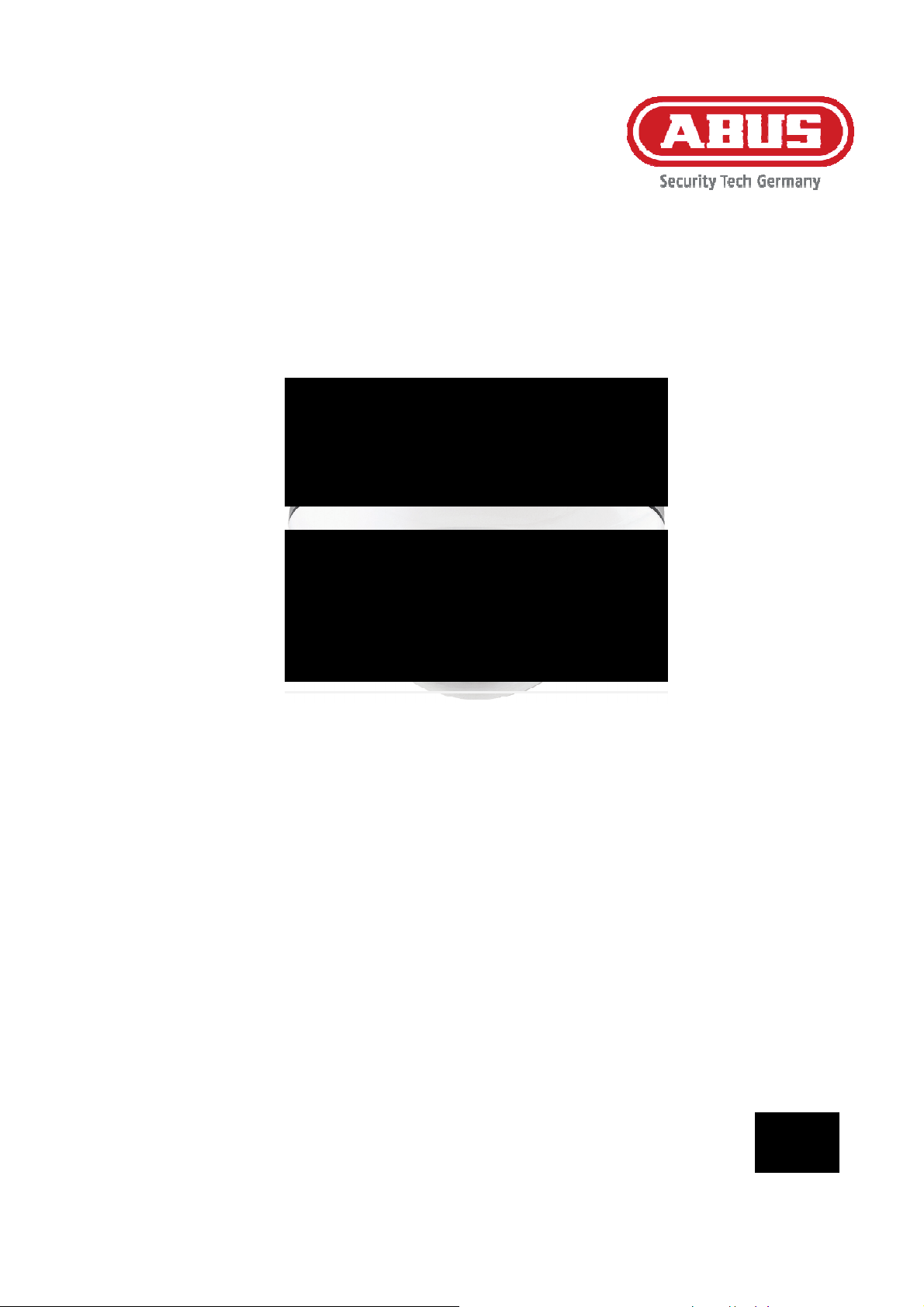
TVIP71501/TVIP71551/TVIP72500
D Bedienungsanleitung
User manual
Manuel utilisateur
Gebruikershandleiding
Brugerhåndbog
Instrukcja obsługi
Version 09/2012
Page 2
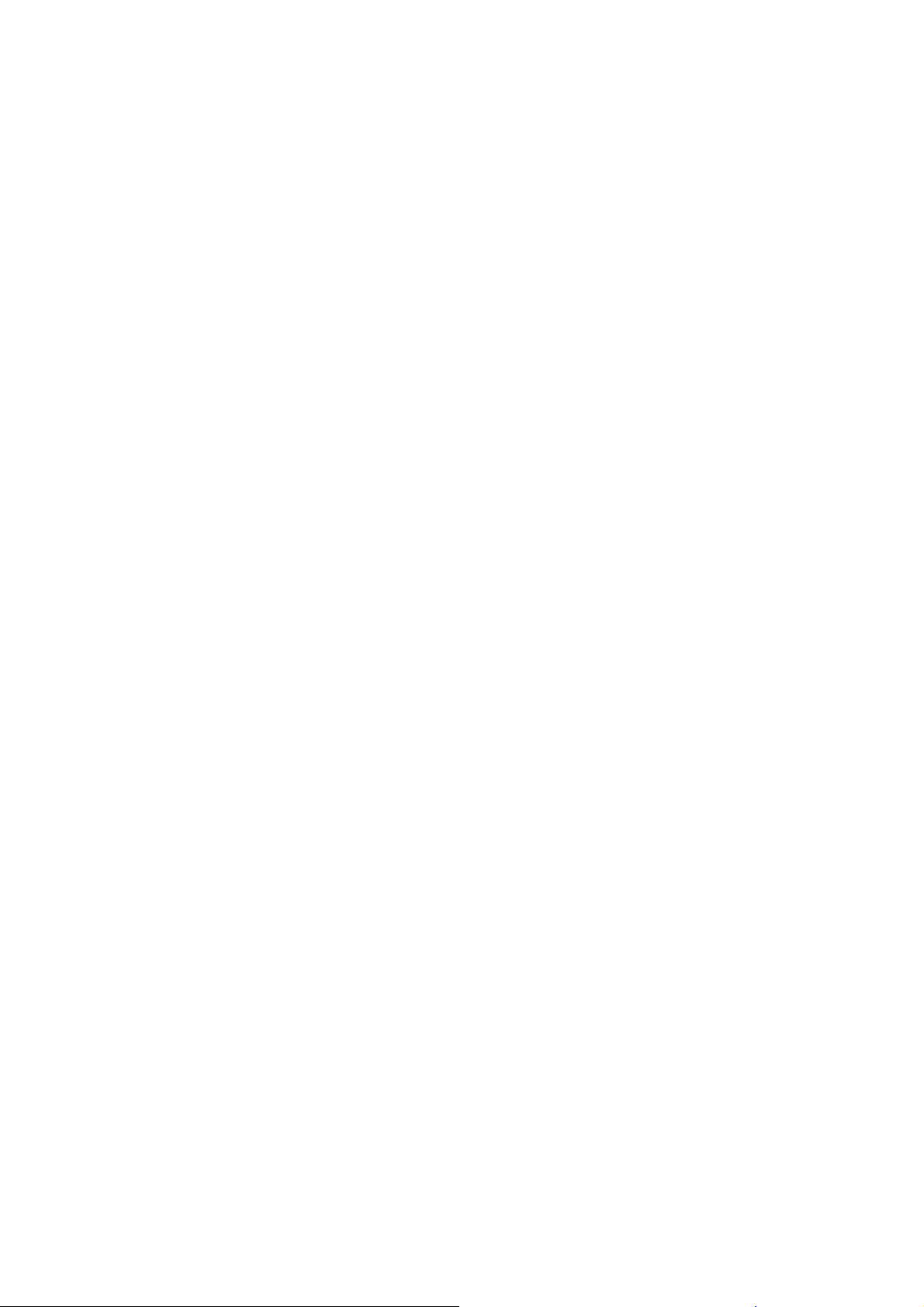
D
Diese Bedienungsanleitung enthält wichtige Hinweise zur Inbetriebnahme und Handhabung.
Achten Sie hierauf, auch wenn Sie dieses Produkt an Dritte weitergeben.
Heben Sie deshalb diese Bedienungsanleitung zum Nachlesen auf!
Eine Auflistung der Inhalte finden Sie im Inhaltsverzeichnis mit Angabe der entsprechenden Seitenzahlen
auf Seite 7.
These user manual contains important information for installation and operation.
This should be noted also when this product is passed on to a third party.
Therefore look after these operating instructions for future reference!
A list of contents with the corresponding page numbers can be found in the index on page 63.
Ce mode d’emploi appartient à de produit. Il contient des recommandations en ce qui concerne
sa mise en service et sa manutention. Veuillez en tenir compte et ceci également lorsque vous
remettez le produit à des tiers.
Conservez ce mode d’emploi afin de pouvoir vous documenter en temps utile!
Vous trouverez le récapitulatif des indications du contenu á la table des matières avec mention de la
page correspondante á la page 121.
Deze gebruiksaanwijzing hoort bij dit product. Er staan belagrijke aanwijzingen in betreffende de
ingebruikname en gebruik, ook als u dit product doorgeeft aan derden.
Bewaar deze hendleiding zorgvuldig, zodat u deze later nog eens kunt nalezen!
U vindt een opsomming van de inhoud in de inhoudsopgave met aanduiding van de paginan ummers op
pagina 178
.
Denne manual hører sammen med dette produkt. Den indeholder vigtig information som skal
bruges under opsætning og efterfølgende ved service. Dette skal huskes også når produkter
gives videre til anden part.
Læs derfor denne manual grundigt igennem også for fremtiden.
Indholdet kan ses med sideanvisninger kan findes i indekset på side 234.
Niniejsza instrukcja obsługi zawiera ważne wskazówki dotyczące uruchamiania i obsługi. Pamiętaj
o tym, także przekazując produkt osobie trzeciej.
Zachowaj instrukcję do wykorzystania w przyszłości!
Wykaz treści znajdziesz w spisie treści z podaniem odpowiednich liczb stron na stronie 290.
2
Page 3

IR HD 720p/1080p Netzwerk
Außen Domekamera
Bedienungsanleitung
Version 09/2012
Originalbedienungsanleitung in deutscher Sprache. Für künftige Verwendung aufbewahren!
3
Page 4
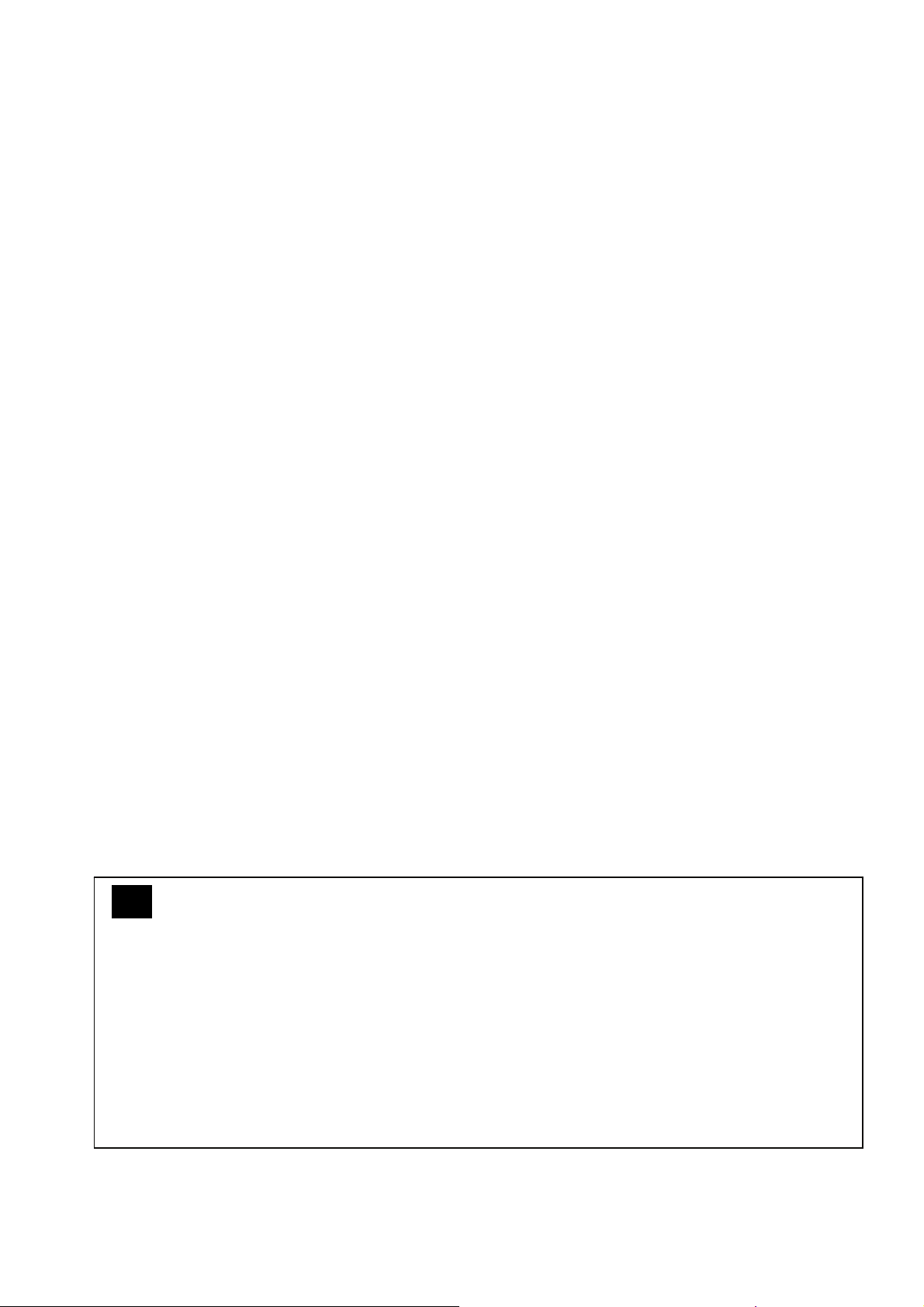
Einführung
Sehr geehrte Kundin, sehr geehrter Kunde,
wir bedanken uns für den Kauf dieses Produkts.
Dieses Produkt erfüllt die Anforderungen der geltenden europäischen und nationalen Richtlinien. Die
Konformität wurde nachgewiesen, die entsprechenden Erklärungen und Unterlagen sind beim
Hersteller (www.abus-sc.com) hinterlegt.
Um diesen Zustand zu erhalten und einen gefahrenlosen Betrieb sicherzustellen, müssen Sie als Anwender
diese Bedienungsanleitung beachten!
Lesen Sie sich vor Inbetriebnahme des Produkts die komplette Bedienungsanleitung durch, beachten Sie alle
Bedienungs- und Sicherheitshinweise!
Alle enthaltenen Firmennamen und Produktbezeichnungen sind Warenzeichen der jeweiligen Inhaber.
Alle Rechte vorbehalten.
Bei Fragen wenden Sie sich an ihren Facherrichter oder Fachhandelspartner!
Haftungsausschluss
Diese Bedienungsanleitung wurde mit größter Sorgfalt erstellt. Sollten Ihnen dennoch Auslassungen oder
Ungenauigkeiten auffallen, so teilen Sie uns diese bitte auf der Rückseite des Handbuchs angegeb ener
Adresse mit.
Die ABUS Security-Center GmbH übernimmt keinerlei Haftung für technische und typographische Fehler
und behält sich das Recht vor, jederzeit ohne vorherige Ankündigung Änderungen am Produkt und an den
Bedienungsanleitungen vorzunehmen.
ABUS Security-Center ist nicht für direkte und indirekte Folgeschäden haftbar od er verantwortlich, die in
Verbindung mit der Ausstattung, der Leistung und dem Einsatz dieses Produkts entstehen. Es wird keinerlei
Garantie für den Inhalt dieses Dokuments übernommen.
4
Page 5
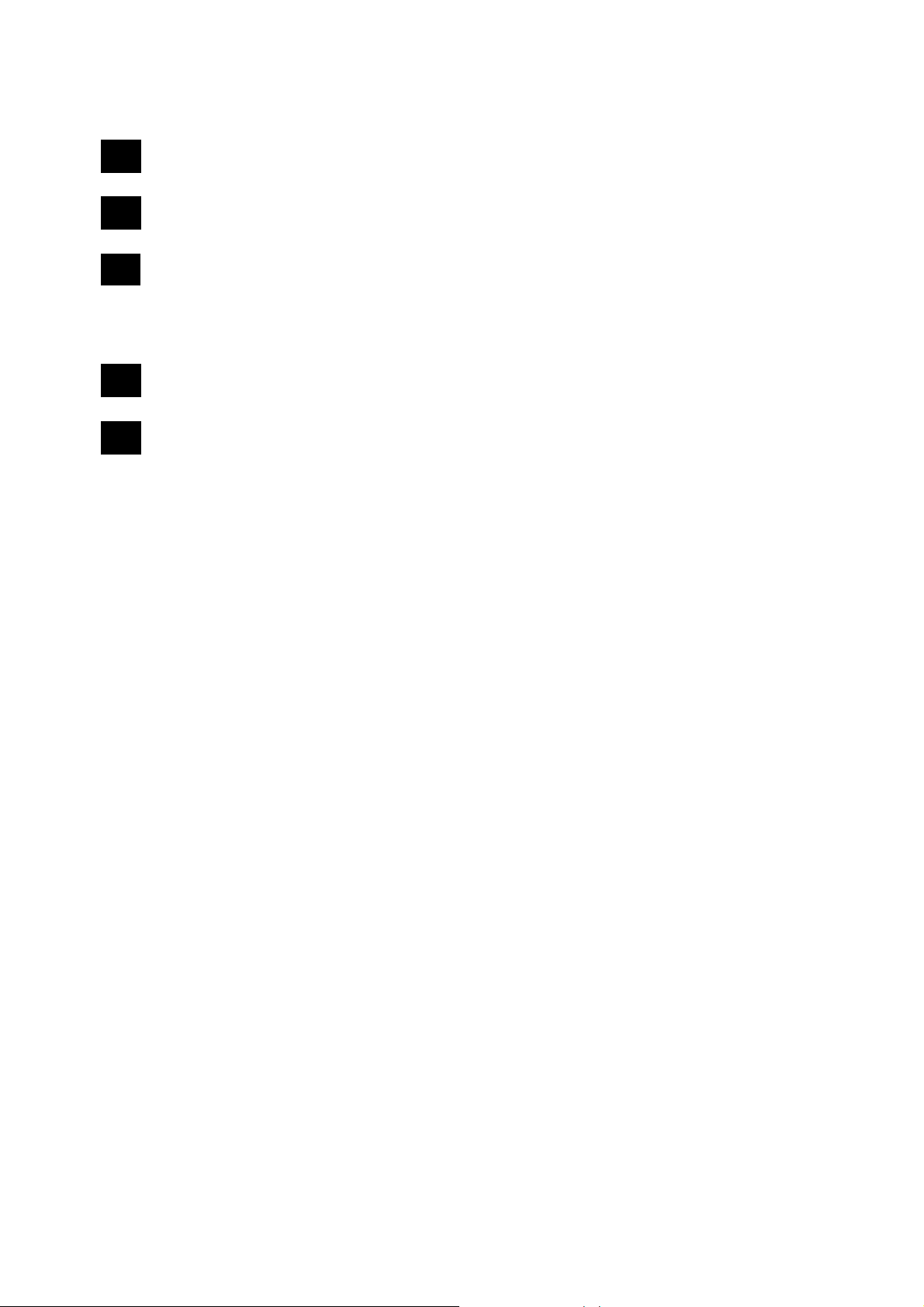
Symbolerklärung
Das Symbol mit dem Blitz im Dreieck wird verwendet, wenn Gefahr für die
Gesundheit besteht, z.B. durch elektrischen Schlag.
Ein im Dreieck befindliches Ausrufezeichen weist auf wichtige Hinweise in dieser
Bedienungsanleitung hin, die unbedingt zu beachten sind.
Dieses Symbol ist zu finden, wenn Ihnen besondere Tipps und Hinweise zur Bedienung
gegeben werden sollen.
Wichtige Sicherheitshinweise
Bei Schäden die durch Nichtbeachten dieser Bedienungsanleitung verursacht werden,
erlischt der Garantieanspruch. Für Folgeschäden übernehmen wir keine Haftung!
Bei Sach- oder Personenschäden, die durch unsachgemäße Handhabung oder
Sehr geehrte Kundin, sehr geehrter Kunde, die folgenden Sicherheits- und Gefahrenhinweise dienen
nicht nur zum Schutz Ihrer Gesundheit, sondern auch zum Schutz des Geräts. Lesen Sie sich bitte die
folgenden Punkte aufmerksam durch:
Nichtbeachten der Sicherheitshinweise verursacht werden, übernehmen wir keine
Haftung. In solchen Fällen erlischt jeder Garantieanspruch!
Es sind keine zu wartenden Teile im Inneren des Produktes. Außerdem erlischt durch da s
Öffnen/Zerlegen die Zulassung (CE) und die Garantie/Gewährleistung.
Durch den Fall aus bereits geringer Höhe kann das Produkt beschädigt werden.
Dieses Gerät ist für den Betrieb im Innenbereich und Außenbereich vorgesehen.
Montieren Sie das Produkt so, dass direkte Sonneneinstrahlung nicht auf den Bildaufnehmer des
Gerätes fallen kann. Beachten Sie die Montagehinweise in dem entsprechenden Kapitel dieser
Bedienungsanleitung.
Vermeiden Sie folgende widrige Umgebungsbedingungen b ei Betrieb:
Nässe oder zu hohe Luftfeuchtigkeit
Extreme Kälte oder Hitze
Direkte Sonneneinstrahlung
Staub oder brennbare Gase, Dämpfe oder Lösungsmittel
starke Vibrationen
starke Magnetfelder, wie in der Nähe von Maschinen oder Lautsprechern.
Die Kamera darf nicht auf unbeständigen Flächen installiert werden.
Allgemeine Sicherheitshinweise:
Lassen Sie das Verpackungsmaterial nicht achtlos liegen! Plastikfolien/-tüten, Styroporteile usw.,
könnten für Kinder zu einem gefährlichen Spielzeug werden.
Die Videoüberwachungskamera darf aufgrund verschluckba rer Kleinteile aus Sicherheitsgründen
nicht in Kinderhand gegeben werden.
Bitte führen Sie keine Gegenstände durch die Öffnungen in das Geräteinnere.
Verwenden Sie nur die vom Hersteller angegebenen Zusatzgeräte/Zubehörteile. Schließen Sie keine
nicht kompatiblen Produkte an.
Bitte Sicherheitshinweise und Bedienungsanleitungen der übrigen angeschlossenen Geräte
beachten.
Überprüfen Sie vor Inbetriebnahme das Gerät auf Beschädigungen, sollte dies der Fall sein, bitte das
Gerät nicht in Betrieb nehmen!
Halten Sie die Grenzen der in den technischen Daten angegebenen Betriebssp annung ein. Höhere
Spannungen können das Gerät zerstören und ihre Sicherheit gefä hrden (elektrischer Schlag).
5
Page 6
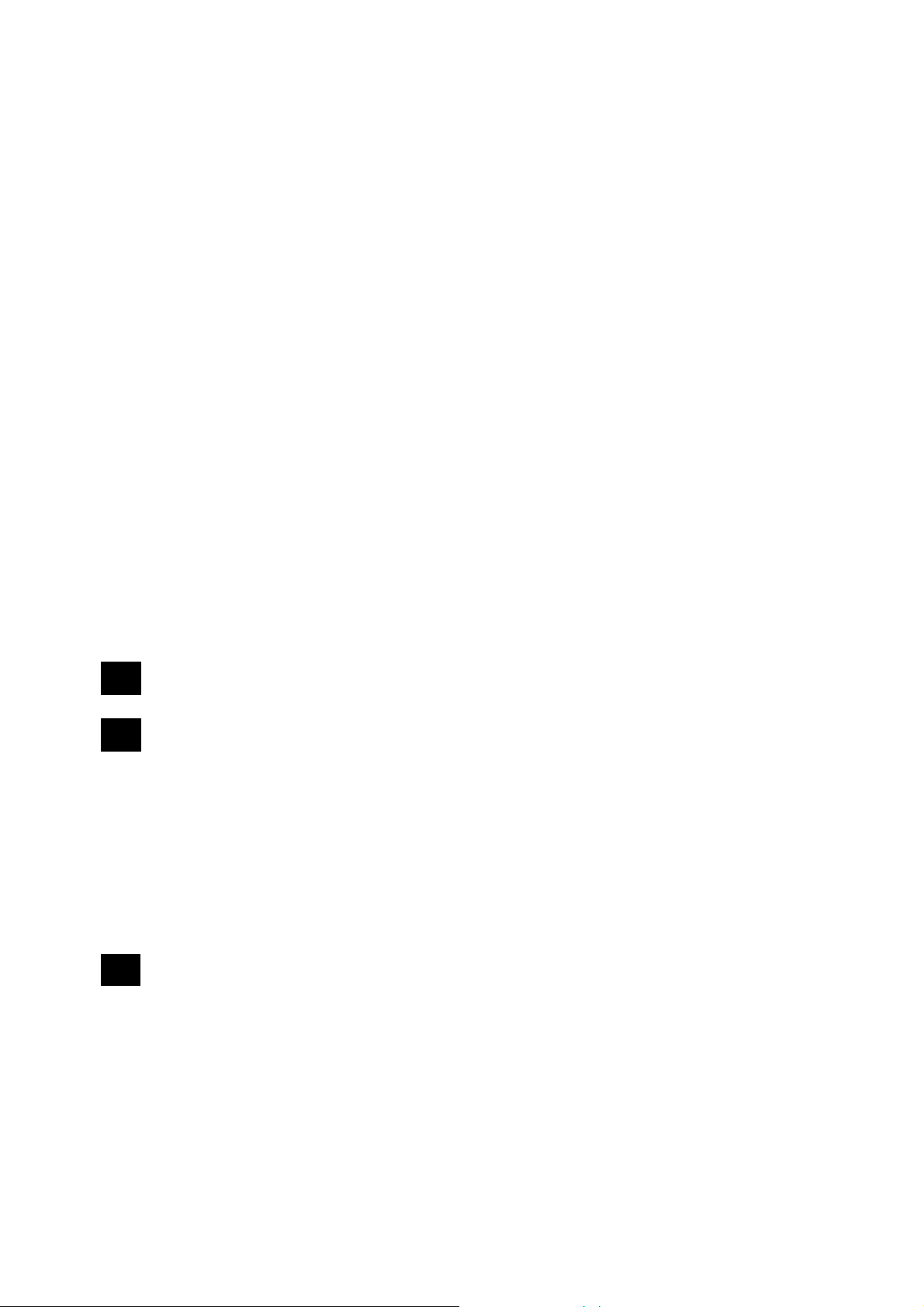
Sicherheitshinweise
1. Stromversorgung: Netzteil 110-240 VAC, 50/60 Hz / 12 VDC, 1.5 A (im Lieferumfang)
Betreiben Sie dieses Gerät nur an einer Stromquelle, die die auf dem Typenschild angegeb ene
Netzspannung liefert. Falls Sie nicht sicher sind, welche Stromversorgung bei Ihnen vorliegt, wenden Sie
sich an Ihr Energieversorgungsunternehmen. Trennen Sie das Gerät von der Netzstromversorgung,
bevor Sie Wartungs- oder Installationsarbeiten durchführen.
2. Überlastung
Vermeiden Sie die Überlastung von Netzsteckdosen, Verlängerungskabeln und Adaptern, da dies zu
einem Brand oder einem Stromschlag führen kann.
3. Reinigung
Reinigen Sie das Gerät nur mit einem feuchten Tuch ohne scharfe Reinigungsmittel.
Das Gerät ist dabei vom Netz zu trennen.
Warnungen
Vor der ersten Inbetriebnahme sind alle Sicherheits- und Bedienhinweisung zu beachten!
1. Befolgen Sie diese Anweisungen. Bei Nichtbeachtung kann es zu einem elektrischen Schlag kommen:
Öffnen Sie niemals das Gehäuse oder das Netzteil während des Betriebes.
Stecken Sie keine metallenen oder feuergefährlichen Gegenstände in das Geräteinnere.
Um Beschädigungen durch Überspannungen (Beispiel Gewitter) zu vermeiden, verwenden Sie
bitte einen Überspannungsschutz.
2. Bitte trennen Sie defekte Geräte sofort vom Stromnetz und informieren Ihren Fachhändler.
Vergewissern Sie sich bei Installation in einer vorhandenen Videoüberwachungsanlage, dass
alle Geräte von Netz- und Niederspannungsstromkreis getrennt sind.
Nehmen Sie im Zweifelsfall die Montage, Installation und Verkabelung nicht selbst vor,
sondern überlassen Sie dies einem Fachmann. Unsachgemäße und laienhafte Arbeiten am
Stromnetz oder an den Hausinstallationen stellen nicht nur Gefahr für Sie selbst dar, sondern
auch für andere Personen.
Verkabeln Sie die Installationen so, dass Netz- und Niederspannungskreise stets getrennt
verlaufen und an keiner Stelle miteinander verbunden sind oder durch einen Defekt verbunden
werden können.
Auspacken
Während Sie das Gerät auspacken, handhaben sie dieses mit äußerster Sorgfalt.
Bei einer eventuellen Beschädigung der Originalverpackung, prüfen Sie zunächst das Gerät.
Falls das Gerät Beschädigungen aufweist, senden Sie dieses mit Verpackung zurück und
informieren Sie den Lieferdienst.
6
Page 7

Inhaltsverzeichnis
1. Bestimmungsgemäße Verwendung ..................................................................................................... 9
2. Lieferumfang ........................................................................................................................................... 9
3. Montage ................................................................................................................................................. 10
3.1 Stromversorgung ................................................................................................................................. 10
3.2 Kabelverlegung ..................................................................................................................................... 10
3.3 Montieren der Kamera ......................................................................................................................... 11
4. Beschreibung der Kamera ................................................................................................................... 12
4.1 Außenansicht ........................................................................................................................................ 12
4.2 Öffnen der Kamera ............................................................................................................................... 12
4.3 Innenansicht ......................................................................................................................................... 12
4.4 Alarmeingang und Alarmausgang ...................................................................................................... 13
4.5 Zoom- und Fokuseinstellung .............................................................................................................. 14
4.6 Verwendung des Micro-SD Kartensockels ........................................................................................ 14
4.7 Status Anzeigen .................................................................................................................................... 15
4.8 Wiederherstellen der Werkseinstellungen ......................................................................................... 15
4.9 Verwendung des analogen Videoausgangs ...................................................................................... 15
4.10 Erstinbetriebnahme .............................................................................................................................. 16
4.11 Erster Zugang zur Netzwerkkamera ................................................................................................... 17
4.12 Zugriff auf di
4.13 ActiveX-Plugin installieren .................................................................................................................. 18
4.14 Sicherheitseinstellungen anpassen ................................................................................................... 18
4.15 Passwortabfrage................................................................................................................................... 19
4.16 Zugriff auf die Netzwerkkamera mittels RTSP Player ....................................................................... 19
4.17 Zugriff auf die Netzwerkkamera mittels Mobilfunktelefon ............................................................... 20
4.18 Zugriff auf die Netzwerkkamera mittels ABUS VMS ......................................................................... 21
5. Benutzerfunktionen .............................................................................................................................. 22
5.1 Video-Steuerung ................................................................................................................................... 23
6. Kameraeinstellungen (Konfiguration) ................................................................................................ 25
6.1 System ................................................................................................................................................... 26
6.2 Kamera .................................................................................................................................................. 29
e Netzwerkkamera über Web-Browser ......................................................................... 18
6.3 Wiedergabe ........................................................................................................................................... 33
6.4 Netzwerk ................................................................................................................................................ 36
6.5 Sicherheit .............................................................................................................................................. 44
6.6 Anwendung ........................................................................................................................................... 47
6.5.1 Speicher-Server .................................................................................................................... 47
6.5.2 Ereignis-Aufnahme................................................................................................................ 50
6.5.3 Dauer-Aufnahme ................................................................................................................... 52
Schalteingang und Schaltausgang ..................................................................................................... 53
6.7
6.8 Be
wegungserkennung ......................................................................................................................... 53
7
Page 8
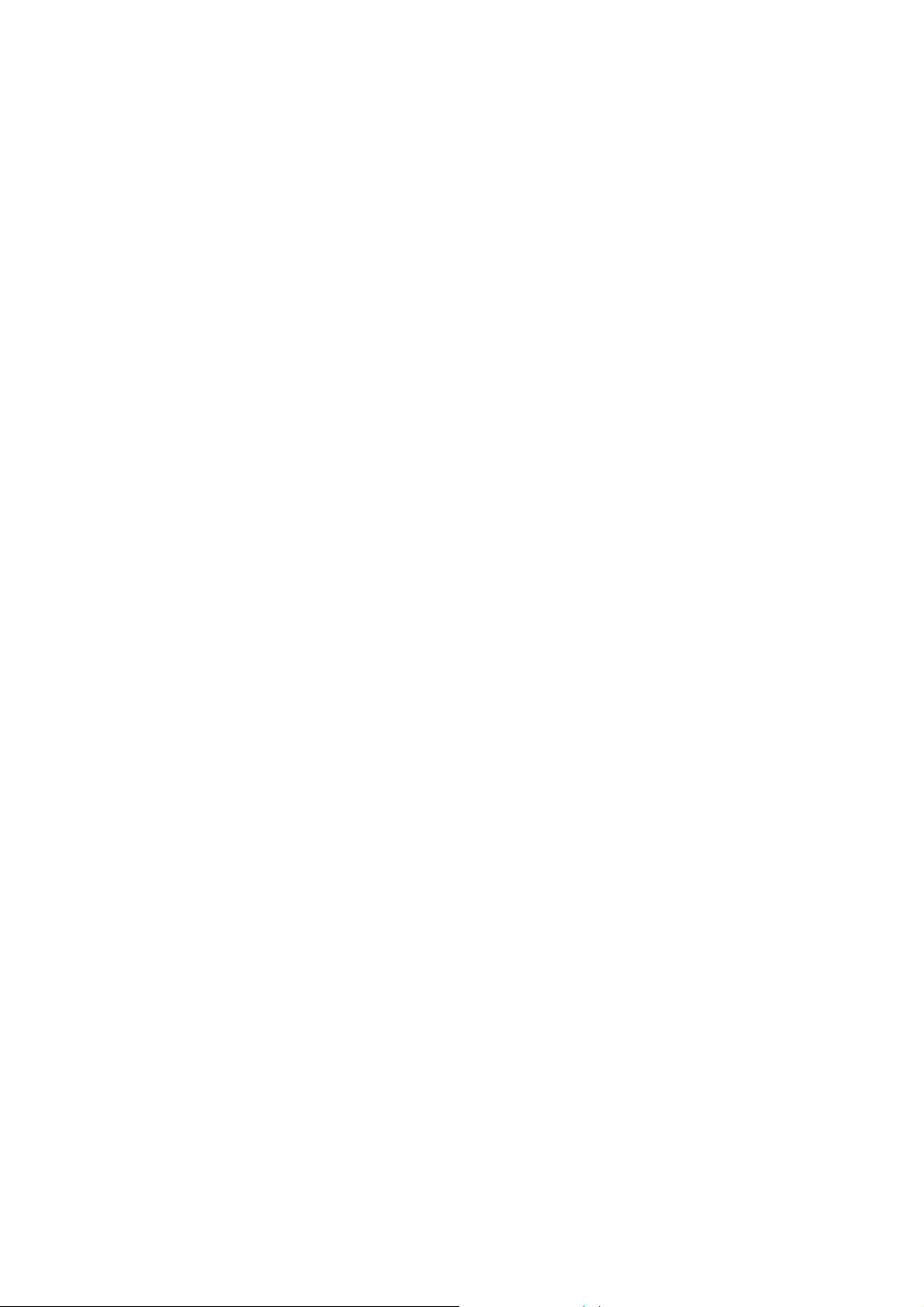
6.9 Zeitplan .................................................................................................................................................. 54
6.10 Systemlog ............................................................................................................................................. 55
7. Wartung und Reinigung ....................................................................................................................... 55
7.1 Funktionstest ........................................................................................................................................ 55
7.2 Reinigung .............................................................................................................................................. 56
8. Entsorgung ........................................................................................................................................... 56
9. Technische Daten ................................................................................................................................. 57
10. GPL Lizenzhinweise ............................................................................................................................. 59
8
Page 9
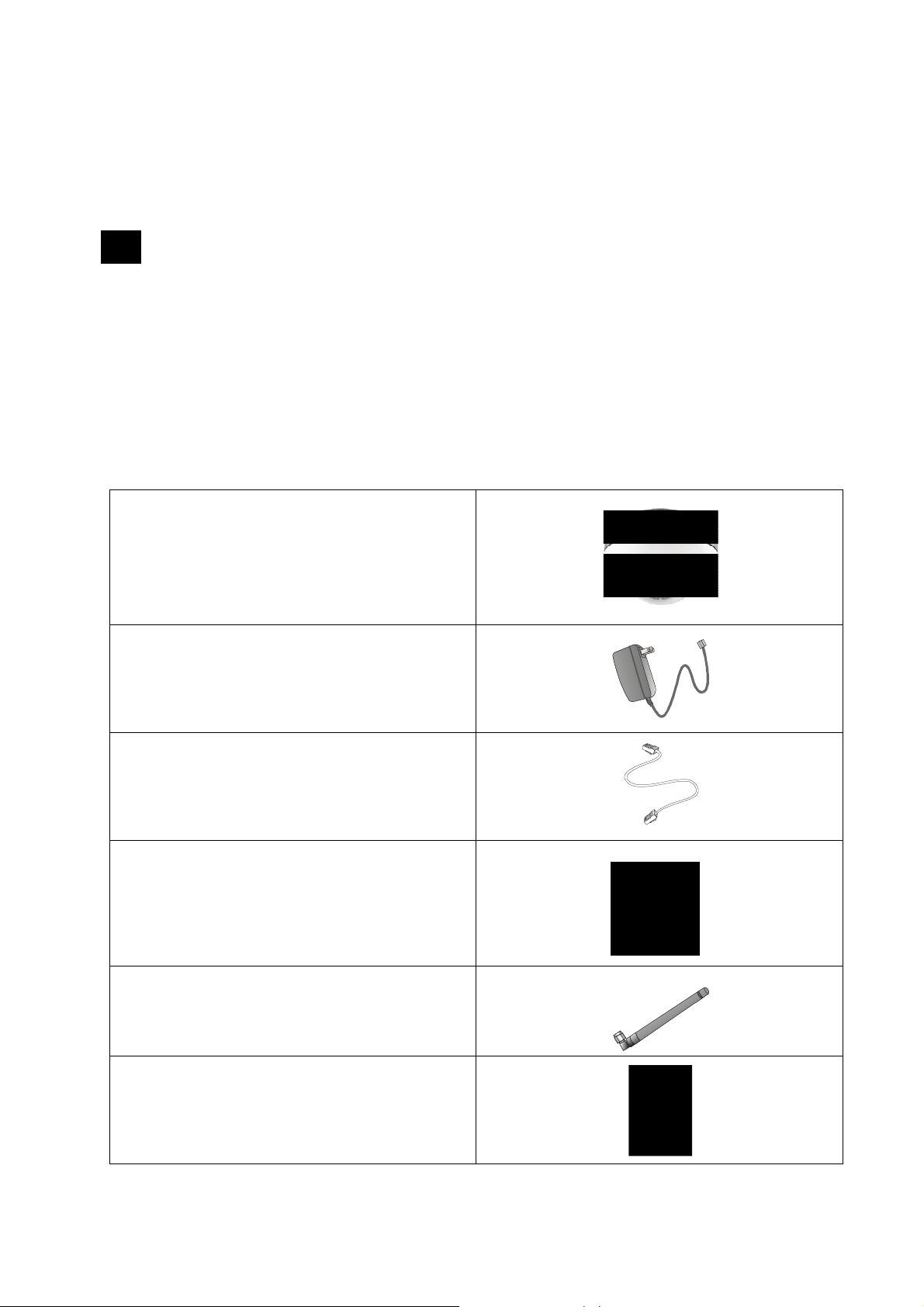
1. Bestimmungsgemäße Verwendung
Die Netzwerkkamera ist mit einem hochwertigen Bildaufnehmer ausgestattet. Sie dient zur
Videoüberwachung im Außenbereich.
Eine andere Verwendung als oben beschrieben kann zur Be schädigung des Produkts führen,
außerdem bestehen weitere Gefahren. Jeder andere Einsatz ist nicht bestimmungsgemäß und
führt zum Verlust der Garantie bzw. Gewährleistung; sämtliche Haftung wird ausgeschlossen.
Dies gilt auch, wenn Umbauten und/oder Veränderungen am Produkt vorgenommen wurden.
Lesen Sie sich die Bedienungsanleitung vollständig und aufmerksam durch, bevor Sie das
Produkt in Betrieb nehmen. Die Bedienungsanleitung enthält wichtige Informationen für
Montage und Bedienung.
2. Lieferumfang
ABUS Netzwerkkamera
TVIP71501/TVIP71551/TVIP72500
Netzadapter
Netzwerkkabel 1meter
Software CD
inklusive Bedienungsanleitung
W-LAN Antenne (nur TVIP71551)
Kurzanleitung
9
Page 10
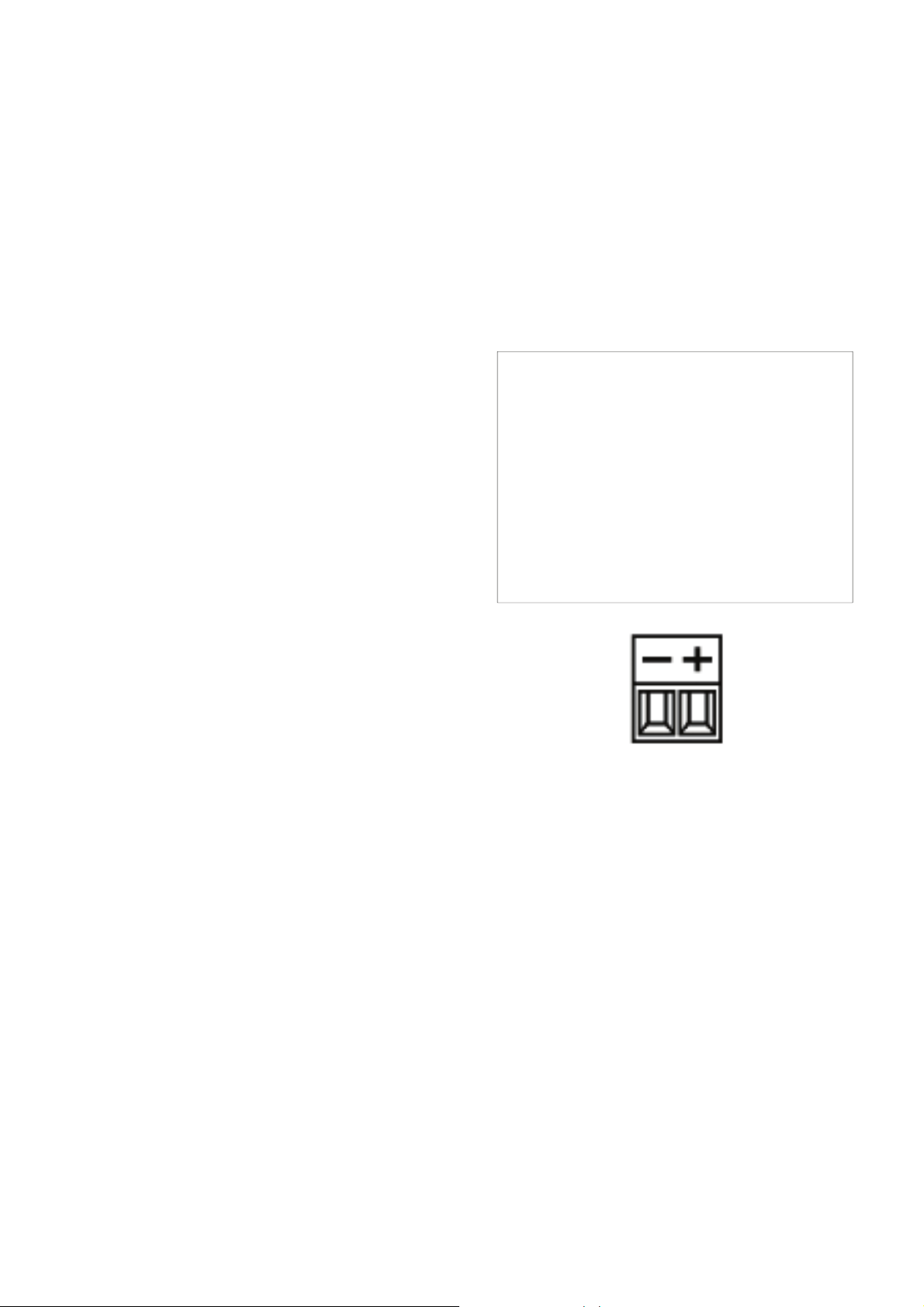
3. Montage
Stellen Sie sicher, dass im Lieferumfang alle Zubehörteile und Artikel, die auf der vorherigen Liste aufgeführt
sind, vorhanden sind. Für den Betrieb der Kamera ist ein Ethernet-Kabel erforderlich. Dieses Ethernet-Kabel
muss den Spezifikationen der UTP-Kategorie 5 (CAT 5) entsprechen und darf eine Länge von 100 Metern
nicht überschreiten.
3.1 Stromversorgung
Bevor Sie mit der Installation beginnen, stellen Sie sicher, dass die Netzspannung und die Nennspan nung
des Netzteils übereinstimmen.
Für die Spannungversorgung der Kamera ist eine 2polige Steckverbindung vorgesehen. Das Netzteil wird
ab Werk ohne diesem 2-poligen Stecker geliefert, der
Stecker steckt bereits in der Kamera im Sockel für die
Spannungsversorgung.
Der Pluspol des Netzteils ist entsprechend markiert.
Schließen Sie die zwei Drähte des Netzteils
(Sekundärseite, 12VDC) an den Spannungsstecker in
der Kamera an.
Der Stecker kann dafür vom Sockel entfernt werden.
3.2 Kabelverlegung
Die Kabelverlegung kann seitlich (sichtbar) oder durch die Unterseite (verdeckt) erfolge n. Für den Schutz vor
Feuchtigkeit wird am Gehäuse eine Kabelverschraubung angebracht. Schrauben Sie diese
Kabelverschraubung vollständig in die seitliche Öffnung oder in die Öffnung an der Unterseite ein. Die zweite
Öffnung wird mit dem an der Unterseite vorinstallierten Verschluss geschlossen.
10
Page 11
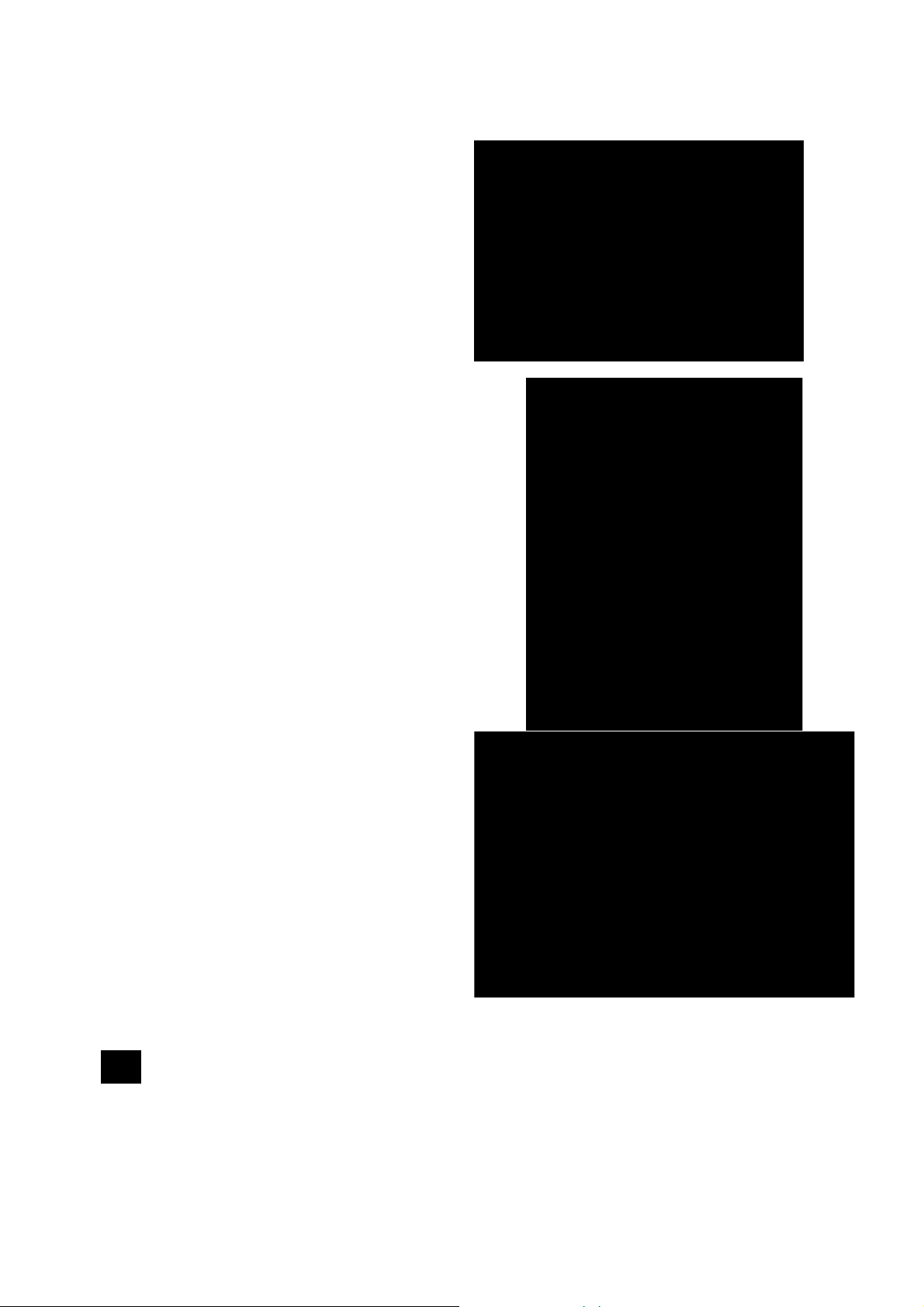
3.3 Montieren der Kamera
Entfernen Sie als Erstes den weißen Kuppelring
durch Drehen entgegen dem Uhrzeigersinn.
Anschließend lösen Sie die drei
Befestigungsschrauben der Kuppel. Nehmen Sie
nun die Kuppel ab.
An der Außenseite der Kamerabodenplatte
befinden sich 3 durchgehende Öffnungen für die
Befestigung.
Halten Sie die Bodenplatte an den
voraussichtlichen Installationsort, markieren Sie die
drei Löcher für die Befestigung auf dem
Untergrund, und bohren Sie diese Löcher.
Verwenden Sie die mitgelieferten Schrauben, um
die Bodenplatte zu befestigen. Die Kabelverlegung
kann seitlich oder verdeckt in die Decke/Wand
erfolgen.
Das Kameramodul kann in 3 Achsen geschwenkt
und geneigt werden.
Pan: Rotation des gesamten Kameramoduls
Tilt: Neigung des Kameramoduls
Rotation: Rotaiton des Objektivs mit
Bildaufnehmer und IR Platine (3. Achse)
ACHTUNG!
Während der Montage muss die Kamera von der Netzspannung get rennt sein.
11
Page 12
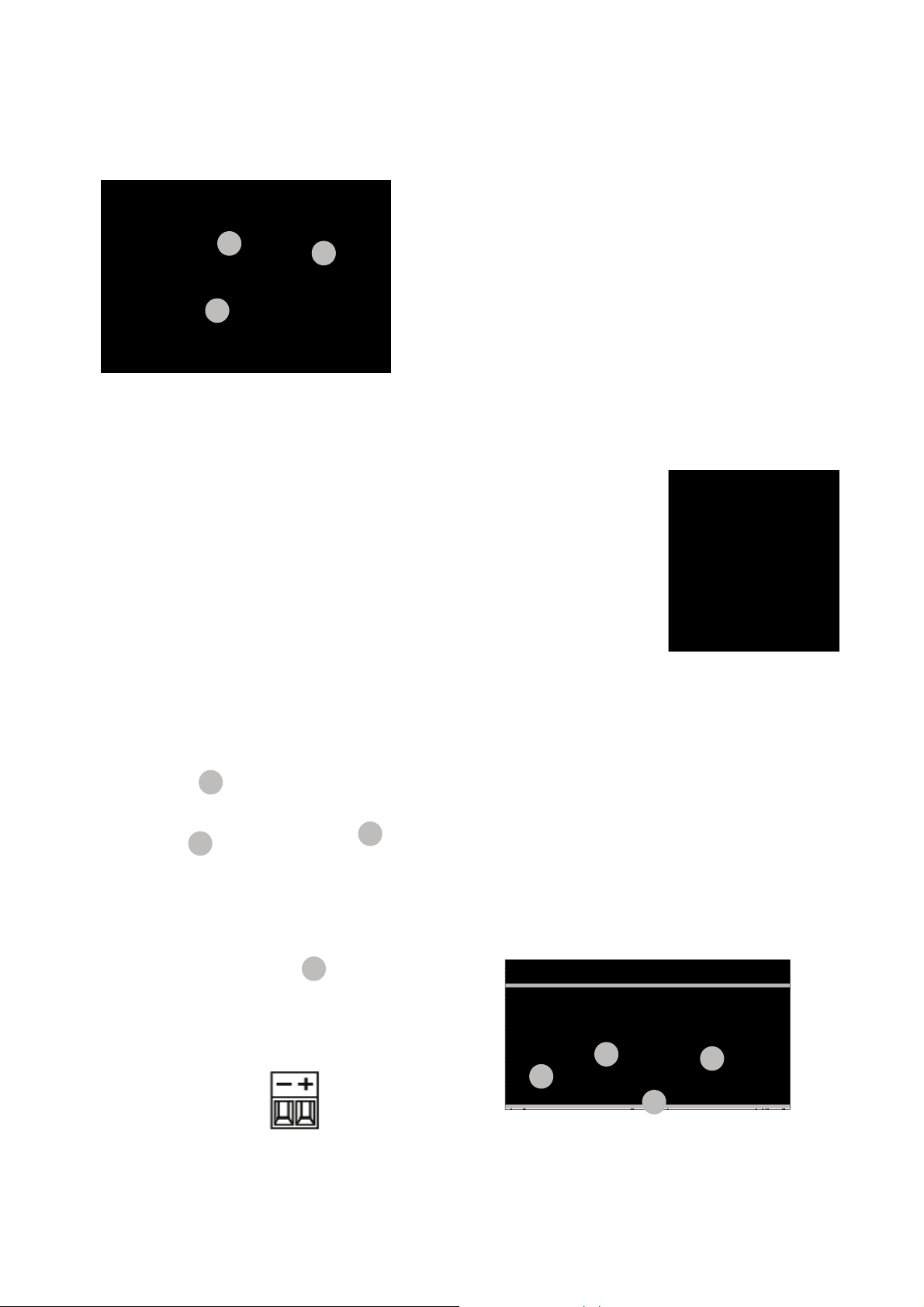
4. Beschreibung der Kamera
4.1 Außenansicht
1 – Kabeldurchführung (seitlich)
2 – Kabeldurchführung (Bodenplatte, versteckt)
3 – Antenne (nur TVIP71551)
1
2
3
4.2 Öffnen der Kamera
Zum Einstellen des Kamerablickwinkels sowie zum Erreichen der
innenliegenden Anschlüsse muss die Kamera geöffnet werden.
Entfernen Sie zuerst den Kuppelring durch Drehen entgegen dem
Uhrzeigersinn. Die Kuppel kann danach durch Entfernen der drei
Befestigungsschrauben abgenommen werden.
4.3 Innenansicht
5
4
Spannungsanschluss, Polariät
7
4 – Netzwerkanschluss (Ethernet), RJ45
5 – Spannungsanschluss, 12 VDC
6 – Analoger Videoausgang für Servicezwecke
7 – Alarmeingang / Alarmausgang
8 – WPS Taste (Aktivierung der WPS
Funktion)
6
9 – PAL/NTSC Umschalter für analogen
Videoausgang (4)
10 – Reset Taste
11 – Micro-SD Kartenslot
9
8
10
11
12
Page 13
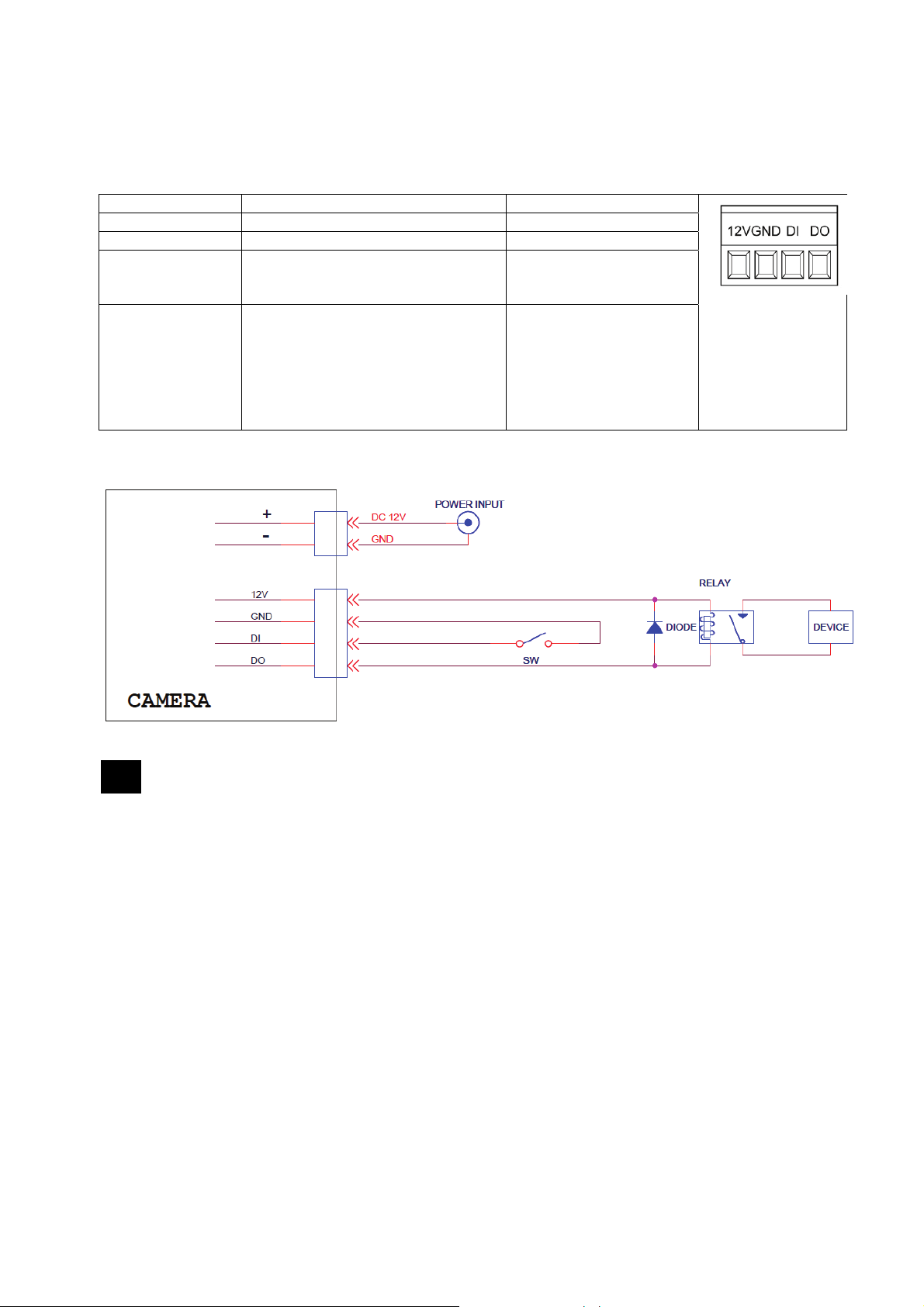
4.4 Alarmeingang und Alarmausgang
Folgende Anschlussbelegungen und max. Belastungen sind bei dem digitalen Alarmeingang und –ausgang
zu beachten.
Anschluss Beschreibung Max. Belastung V/A
12 VDC Spannungsausgang 12 VDC, max. 100mA
GND Masse DI - Alarmeingang Aktivierung des digitalen Eingangs
durch Verbinden der Anschlüsse DI
und GND
DO Alarmausgang
Anschlussbeispiel:
Anschluss eines Transistors oder
Relais:
Transistor: NPN mit Emitter gegen
Masse (GND)
Relais: Anschluss and 12VDC
und DO mit Diode
(siehe Beispiel unten)
-
24 VDC, 100 mA
Bitte beachten Sie genau die Anschlusshinweise und Leistungsangaben!
13
Page 14

4.5 Zoom- und Fokuseinstellung
Die Kameramodelle TVIP71501, TVIP71551 und
TVIP72500 verfügen über ein Variofocal Objektiv. An
der Unterseite des Variofocal-Objektives befindet sich
je eine Einstellschraube für den Zoomfaktor und den
Fokus. Diese Schrauben dienen gleichzeitig als
Fixierschrauben für das Objektiv.
Um diese Schrauben zu lösen, drehen Sie diese bitte
vorsichtig entgegen dem Uhrzeigersinn. Nehmen Sie
anschließend die Einstellungen wie gewünscht vor.
Zum Schluss fixieren Sie diese beiden Schrauben
wieder.
Funktion Beschreibung / Option
Zoomfaktor-Einstellung WIDE – Blickwinkel weitwinklig, Zoom 0x (max.)
TELE – Blickwinkel schmal, Zoom 3.3x (max.)
Fokus-Einstellung FAR – Fokus entfernt
NEAR – Fokus nah
4.6 Verwendung des Micro-SD Kartensockels
Zum Einsetzen der Micro-SD Karte entfernen Sie zuerst die
Spannungsversorgung.
Die Micro-SD Karte kann nur in ein bestimmten Position in den
Sockel eingesteckt werden. Die Karte ragt bei korrekter Position
noch ca. 4mm über den Sockel hinaus.
Bei Anlegen der Spannungsversorgung kann die Karte nun von der
Kamera erkannt und verwendet werden.
Ein Tausch der Micro-SD-Karte im laufenden Betrieb ist
nicht möglich!
Zur Verwendung der SD-Kartenfunktion ist eine aktive
Internetverbindung notwendig, welche die korrekte Zeit nach einem
Neustart der Kamera zur Verfügung stellt (NTP Funktion).
14
Page 15
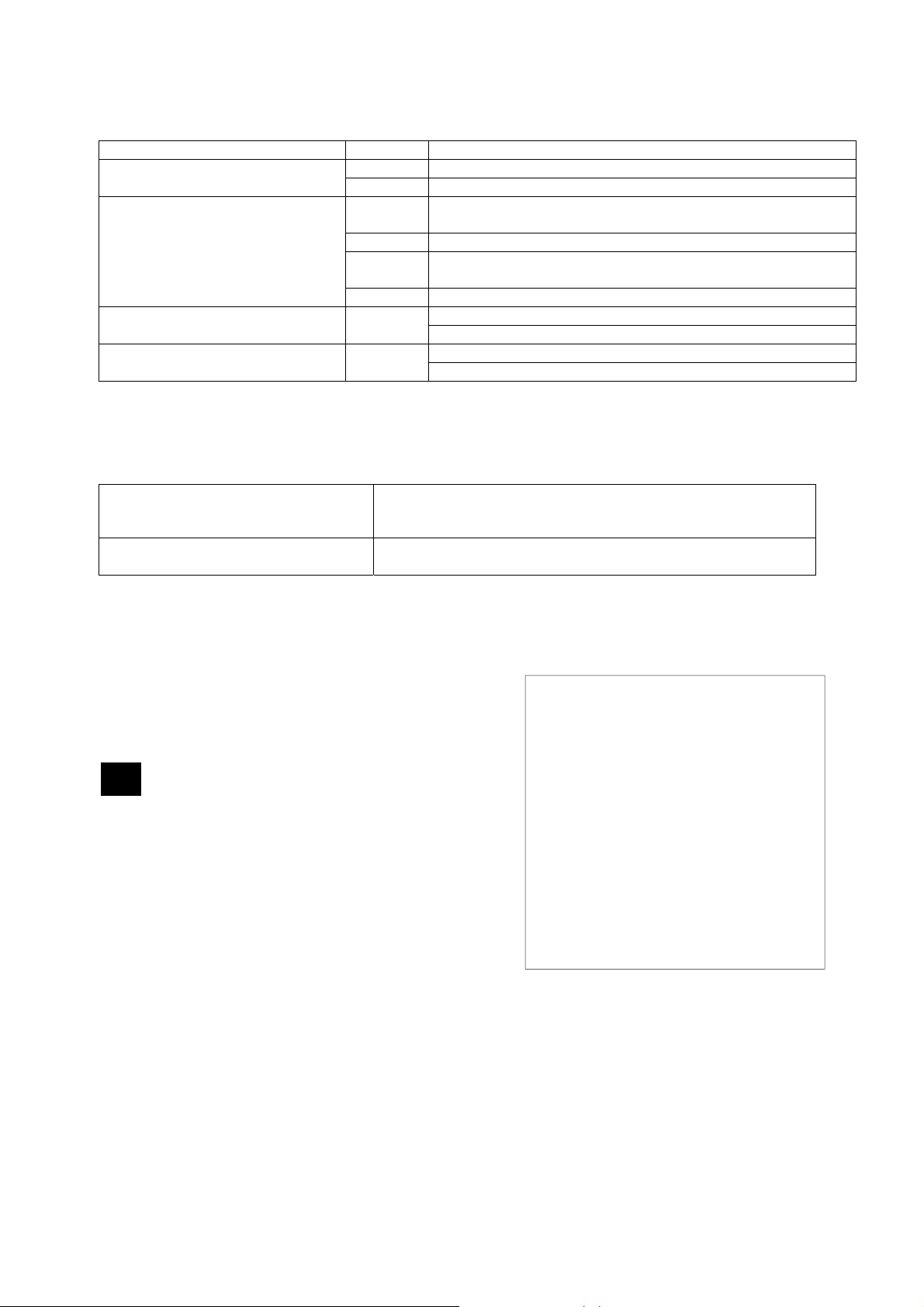
4.7 Status Anzeigen
LED Farbe Bedeutung
Netzwerk Grün Dauerhaft grün für Netzwerkverbindung aktiv
Orange Blinkt bei Netzwerkaktivität (Datenverkehr aktiv)
Spannungsversorgung Rot Dauerhaft rot währen Kamerastart; aktiv für 30 Sekunden
bei WPS aktiv
Blau Dauerhaft blau nach erfolgreichem Kamerastart
Violett Blinkt während WPS Konfiguration oder
Firmwareaktualisierung
Aus Bei gedrücktem Reset Knopf
W-LAN Grün Dauerhaft grün bei aktiver W-LAN Verbindung
Blinkt bei aktivem Datenverkehr über W-LAN
SD-Karte Orange Dauerhaft an bei verfügbarer SD-Karte
Blinkt bei während Schreibprozess
4.8 Wiederherstellen der Werkseinstellungen
Kameraneustart Taste drücken, bis blaue LED erlischt -> dauerhaft rot
während Kameraneustart -> dauerhaft blau nach
erfolgreichem Kameraneustart
Rücksetzen auf Werkseinstellungen Taste drücken, bis LED dauerhaft blau leuchtet -> dauerhaft
blau nach erfolgreichem Kameraneustart
4.9 Verwendung des analogen Videoausgangs
Der analoge Videoausgang (Video Out) kann zum
Anschluss eines analogen Testmonitors, und somit zum
Einstellen des Kameramoduls verwendet werden. Der
Anschluss erfolgt über einen Cinch-Stecker.
Der analoge Videoausgang kann in der
Kamerakonfiguarion aktiviert oder deaktiviert werden.
Nur bei deaktiviertem analogen Videoausgang steht
die Videooption Auflösung 640x480 zur Verfügung!
Ab Werk ist der analoge Videoausgang aktiviert.
15
Page 16
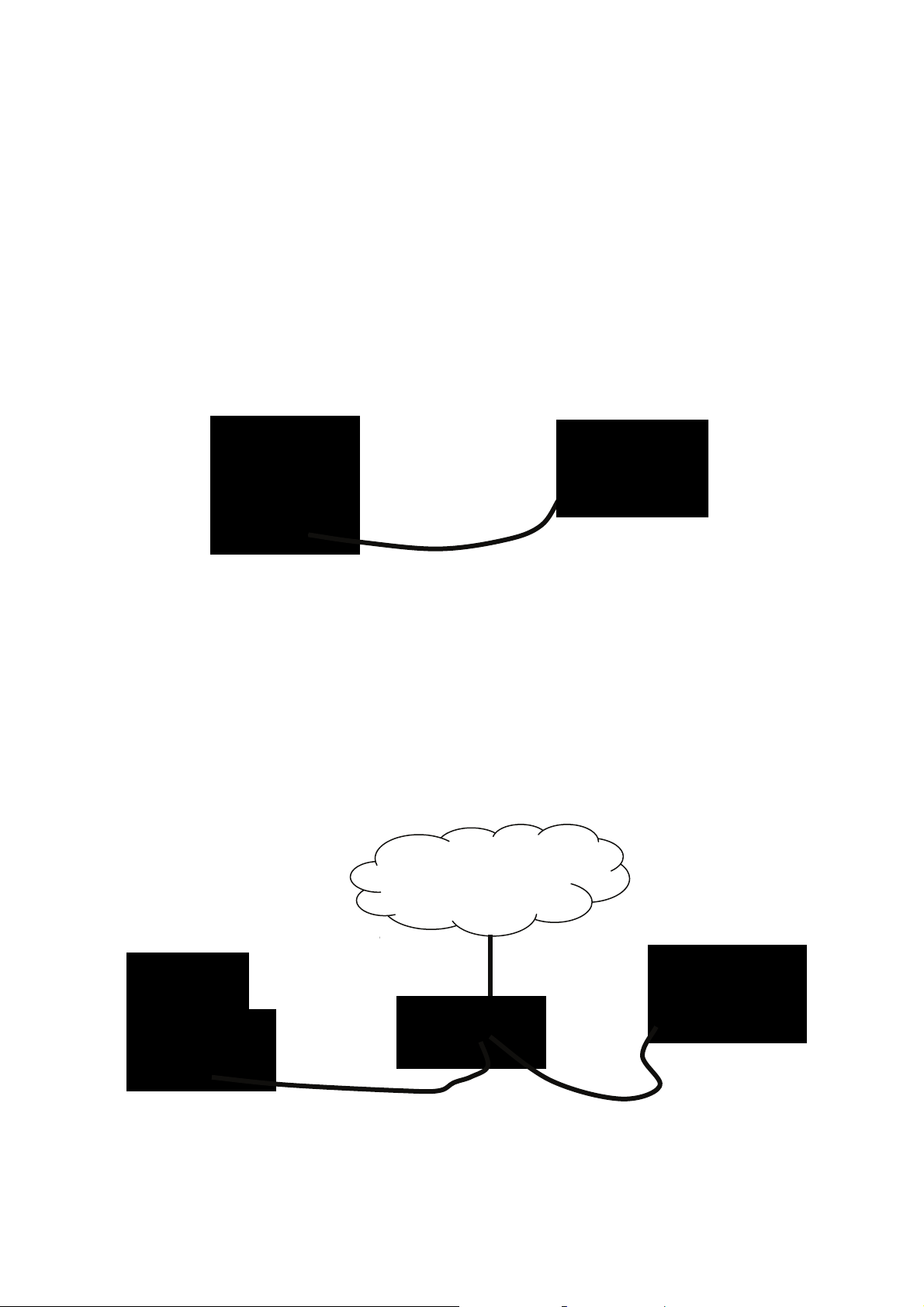
4.10 Erstinbetriebnahme
Die Netzwerkkamera erkennt automatisch ob eine direkte Verbindung zwischen PC und Kamera hergestellt
werden soll. Es ist hierfür kein Cross-Over Netzwerkkabel notwendig. Für den direkten Anschluss zur
Erstinbetriebnahme können Sie das mitgelieferte Patchkabel verwenden.
Direkter Anschluss der Netzwerkkamera an einen PC / Laptop
1. Stellen Sie sicher, dass Sie ein Net zwerkkabel des Typs Cat5 benutzen
2. Verbinden Sie das Kabel mit der Ethernet-Schnittelle des PCs / Laptop und der Netzwerkkamera
3. Schließen Sie die Spannungsversorgun g der Netzwerkkamera an
4. Konfigurieren Sie die Netzwerkschnittelle Ihres PCs / Laptop auf die IP Adresse 192.168.1.1 und
Default Gateway auf 192.168.1.2
5. Gehen Sie weiter zu Punkt 4.6, um die Ersteinrichtung abzuschließen und die Verbindung zur
Netzwerkkamera aufzubauen.
Cat5 Ethernetkabel
Anschluss der Netzwerkkamera an einen Router / Switch
1. Stellen Sie sicher, dass Sie ein Cat5 Netzwerkkabel für die Vernetzung benutzen.
2. Verbinden Sie den PCs / Laptop mit dem Router / Switch.
3. Verbinden Sie die Netzwerkkamera mit dem Ro uter / Switch.
4. Schließen Sie die Spannungsversorgun g der Netzwerkkamera an.
5. Wenn in Ihrem Netzwerk ein Namensserver (DHCP) verfügbar ist, stellen Sie die
Netzwerkschnittstelle Ihres PCs / Laptop auf „IP Adresse automatisch beziehen“.
6. Sollte kein Namensserver (DHCP) verfügbar sein, ko nfigurieren Sie die Netzwerkschnittelle Ihres
PCs / Laptop auf 192.168.1.1 und Default Gateway auf 192.168.1.2
7. Gehen Sie weiter zu Punkt 4.6, um die Ersteinrichtung abzuschli eßen und die Verbindung zur
Netzwerkkamera aufzubauen.
Internet
16
Page 17
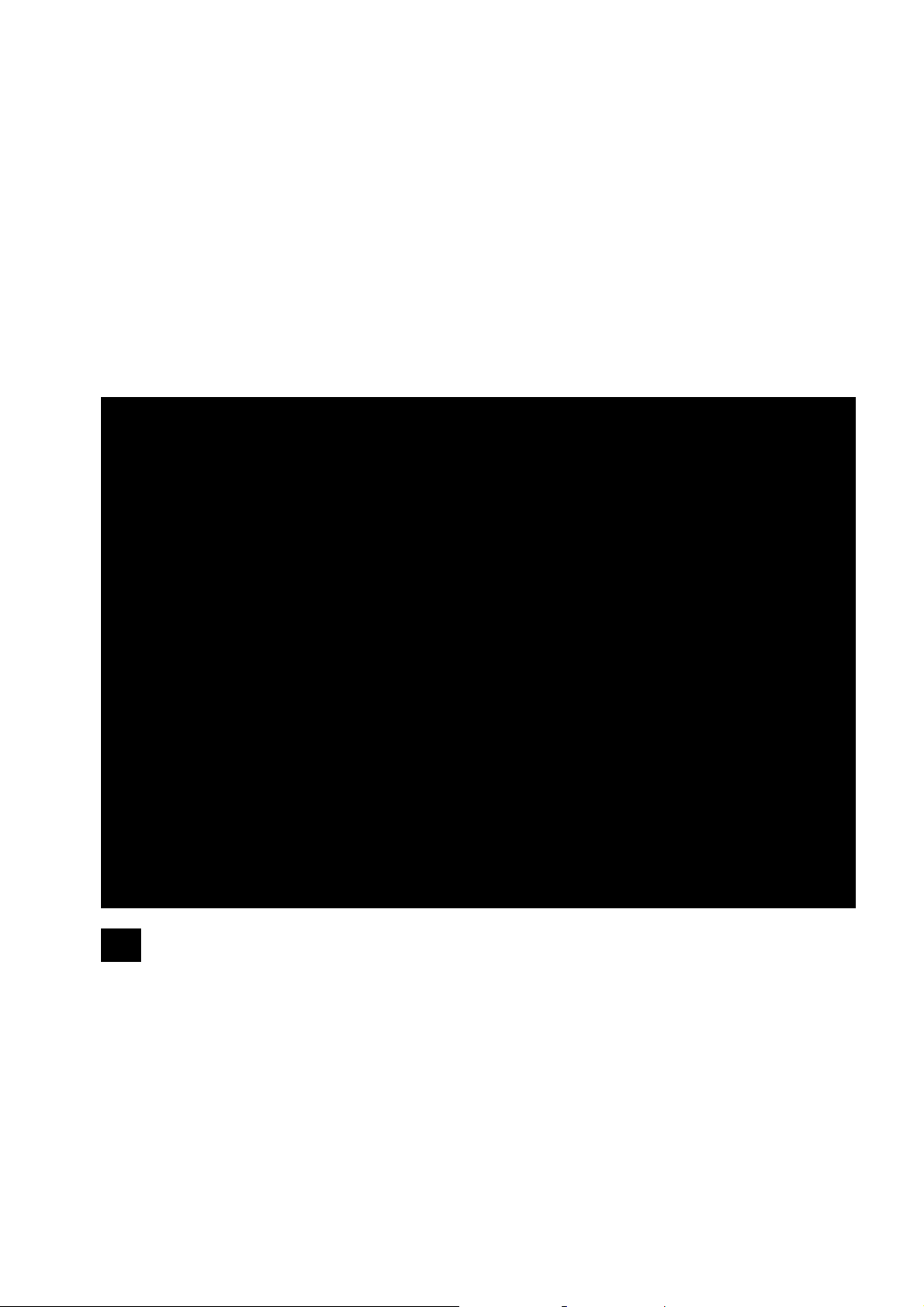
4.11 Erster Zugang zur Netzwerkkamera
Der erste Zugang zur Netzwerkkamera erfolgt unter Verwendung des IP Installers.
Nach dem Start des Assistenten sucht dieser nach allen angeschlossenen Eyse oIP Netzwerkkameras und
Videoservern in Ihrem Netzwerk.
Sie finden das Programm auf der beiliegenden CD-ROM. Installieren Sie das Programm auf Ihr PC-System
und führen Sie es aus.
Falls ein DHCP-Server in Ihrem Netzwerk vorhanden ist, erfolgt die Vergabe der IP-Adresse sowohl für Ihren
PC / Laptop, als auch der Netzwerkkamera automatisch.
Ist kein DHCP-Server verfügbar, ermittelt die Netzwerkkamera selbstständig eine freie IP-Adresse aus dem
Adressbereich 192.168.1.2 – 192.168.1.254. Ihr PC-System muss sich im selben IP-Segment befinden, um
eine Kommunikation zur Netzwerkkamera herstellen zu können.
Die Standarteinstellung der Netzwerkkamera steht auf „DHCP“. Sollten Sie keinen DHCPServer in Ihrem Netzwerk betreiben, empfehlen wir Ihnen nach dem Ersten Zugriff auf die
Netzwerkkamera die IP-Adresse manuell auf einen festen Wert einzustellen.
17
Page 18
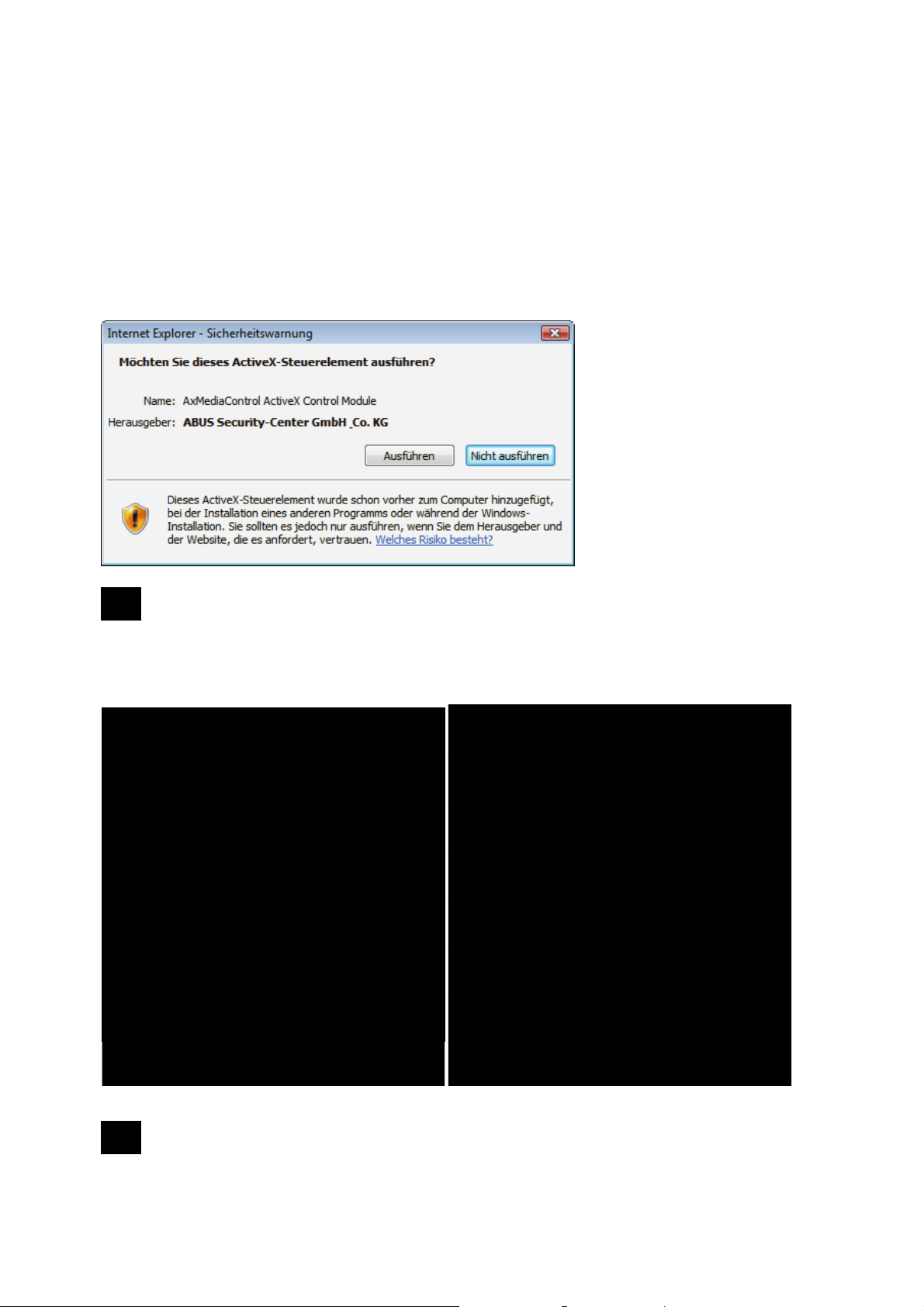
4.12 Zugriff auf die Netzwerkkamera über Web-Browser
Beim ersten Zugang zur Netzwerkkamera unter Windows fragt der Web-Browser nach der Installation eines
ActiveX-Plug-Ins für die Netzwerkkamera. Diese Abfrage hängt von den Internet-Sicherheit se i nstellungen des
PC’s des Benutzers ab. Falls die höchste Sicherheitsstufe eingestellt ist, kann de r Computer jede Installation
und jeden Versuch einer Ausführung verweigern. Dieser Plug-In dient zur Videoanzeige im Browser. Zum
Fortsetzen kann der Benutzer auf „Installieren“ klicken. Lässt der Web-Browser keine Fortsetzung der
Installation zu, öffnen Sie die Internet-Sicherheits-Einstellungen und reduzieren Sie die Siche rh eitsstufe oder
wenden Sie sich an den IT- oder Netzwerk-Administrator.
4.13 ActiveX-Plugin installieren
Wird für den Zugriff auf die Kamera der Browser Mozilla Firefox verwendet, so wird an Stelle
des AktiveX Plugins ein MJPEG Stream von der Kamera bereitgestellt.
4.14 Sicherheitseinstellungen anpassen
Anmerkung: Es kann dazu kommen, dass die Sicherheitseinstellungen Ihres PC’s einen
Videostream verhindern. Ändern Sie diese unter dem Punkt
„Extras/Internetoptionen/Sicherheit“ auf ein niedrigeres Level ab. Achten Sie vor allem darauf,
ActiveX Steuerelemente und Downloads zu aktivieren.
18
Page 19
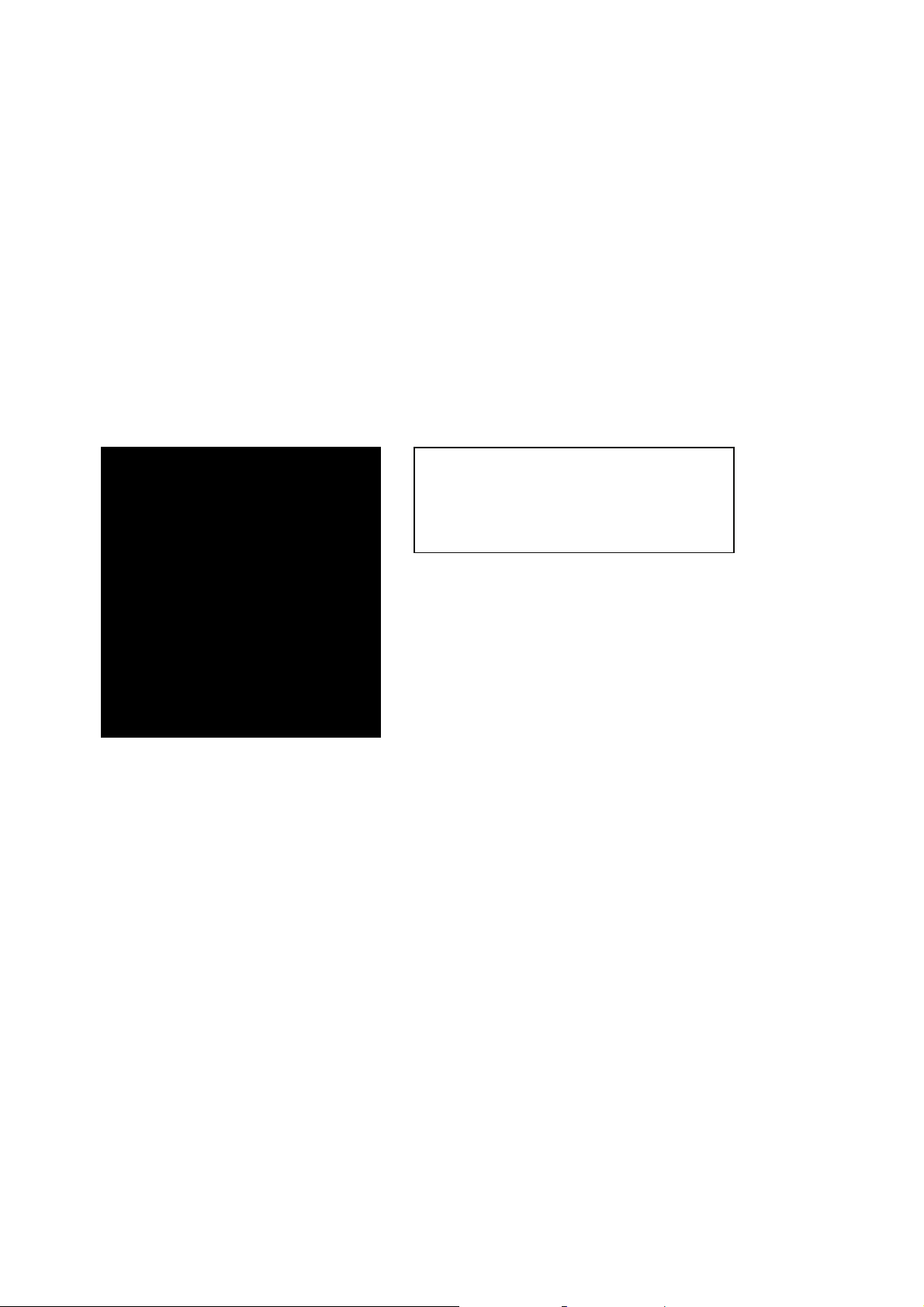
4.15 Passwortabfrage
Ab Werk ist in der Netzwerkkamera ein Administratorkennwort vergeben. Aus Sicherheitsgründen sollte der
Administrator jedoch umgehend ein neues Passwort bestimmen. Nach dem Speichern eines solchen
Administrator-Passworts fragt die Netzwerkkamera vor jedem Zugang nach dem Benutzernamen und dem
Passwort.
Das Administratorkonto ist werksseitig wie folgt voreingestellt: Benutzername „admin“ und Passwort „12345“.
Bei jedem Zugriff auf die Netzwerkkamera zeigt der Browser ein Authentifizierungsfenster an und fragt nach
dem Benutzernamen und Passwort. Sollten Ihnen Ihre individuellen Einstellungen für das Administratorkonto
nicht mehr zugänglich sein, können Sie durch zurücksetzen der Netzwerkkamera auf Werkseinstellungen sich
mit „admin“ / „12345“ wieder bei der Kamera anmelden.
Für die Eingabe des Benutzernamens und Passwortes ge hen Sie bitte wie folgt vor:
Öffnen den Internet Explorer und geben Sie die IP-Adresse der Kamera ein (z.B. „http://192.168.1.14“).
Sie werden aufgefordert sich zu authentifizieren:
Standard Benutzername: admin
Standard Passwort: 12345
-> Sie sind nun mit der Netzwerkkamera verbunden und sehen bereits einen Vi deostream.
4.16 Zugriff auf die Netzwerkkamera mittels RTSP Player
Sie haben die Möglichkeit auf die MPEG-4 / H.264 Datenströme der Netzwerkkamera mit einem RTSPfähigem Mediaplayer zuzugreifen. Folgende kostenlose Mediaplayer unterstützen RTSP:
VLC Media Player
Real Player
Quicktime Media Player
Das Adressformat für die Eingabe der Verbindungsdaten ist wie folgt aufgebaut:
rtsp://<IP-Adresse der Netzwerkkamera>:<rtsp Port>/<Name des Videodatenstroms>
Beispiel
rtsp://192.168.1.14:554/video.mjpg (MJPEG Stream)
rtsp://192.168.1.14:554/video.mp4 (MPEG-4 Stream)
rtsp://192.168.1.14:554/video.h264 (H.264 Stream)
19
Page 20
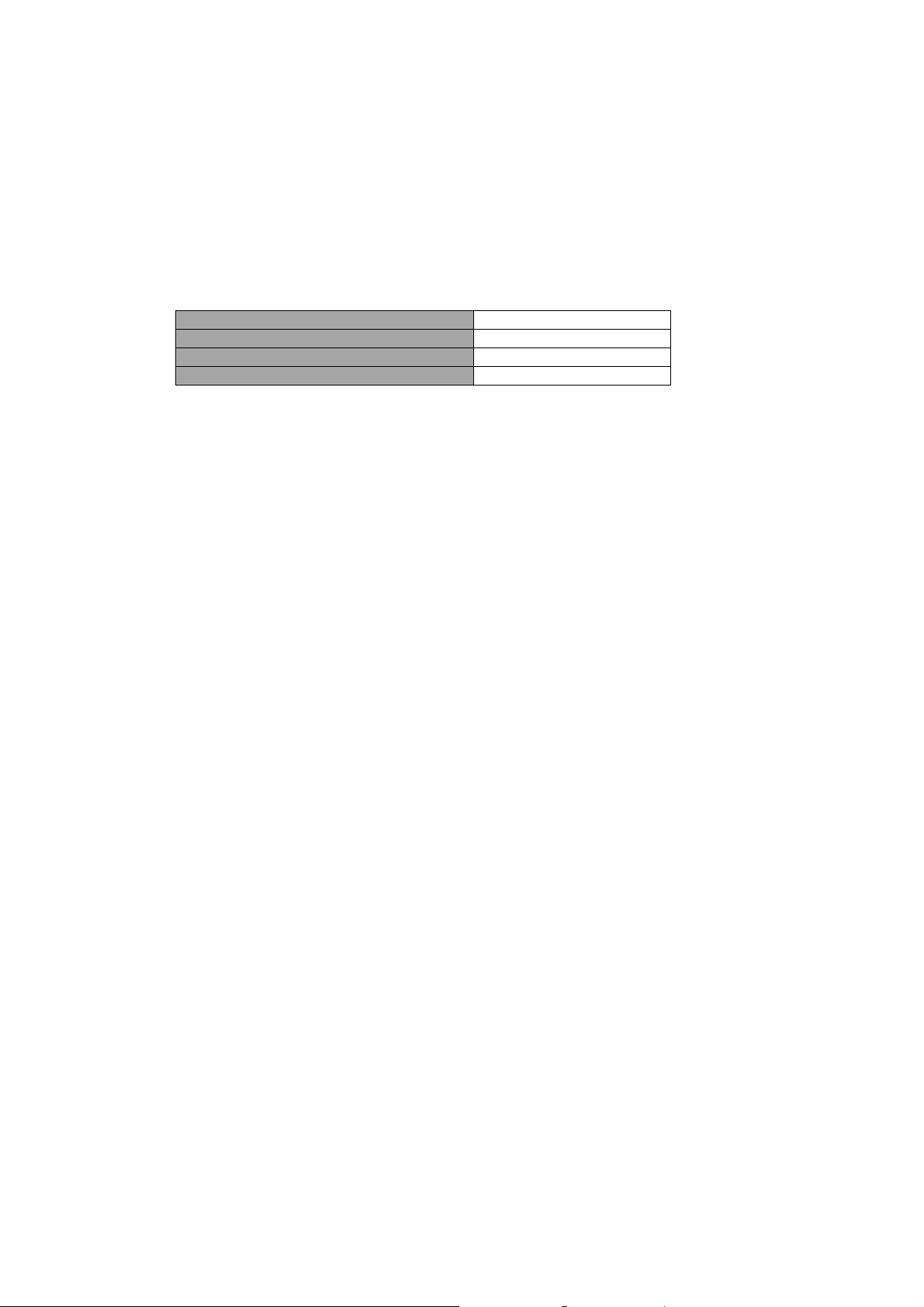
4.17 Zugriff auf die Netzwerkkamera mittels Mobilfunktelefon
Stellen Sie sicher, dass Sie mit Ihrem Mobilfunktelefon eine Internetverbindung aufbauen können. Eine
weitere Voraussetzung ist, dass Ihr Gerät über einen RTSP-fähigen Mediaplayer verfügt. Folgende
Mediaplayer für Mobilfunktelefone unterstützen RTSP:
Real Player
Core Player
Beachten Sie, dass ein Zugriff mittels Mobilfunktelefon auf die Netzwerkkamera nur eingeschränkt, aufgrund
einer niedrigen zu erwartenden Netzwerkbandbreite gegeben ist. Wir empfehlen Ihnen daher, folgende
Einstellungen für den Video-Stream, um die Datenmenge zu reduzieren:
Video Kompression MPEG-4
Auflösung 160x120
Bildwiederholrate 5 Bilder / Sekunde
Video Qualität (Konstante Bitrate) 48 Kbit / Sekunde
Sollte Ihr Mediaplayer die RTSP-Authentifizierung nicht unterstützen, dann deaktivieren Sie den
Authentifizierungsmodus für RTSP in den Konfigurationseinstellungen der Netzwerkkamera.
Das Adressformat für die Eingabe der Verbindungsdaten ist wie folgt aufgebaut:
rtsp://<IP-Adresse der Netzwerkkamera>:<RTSP Port>/<Name des Videodatenstroms >
Beispiel
rtsp://192.168.1.14:554/video.3gp
20
Page 21
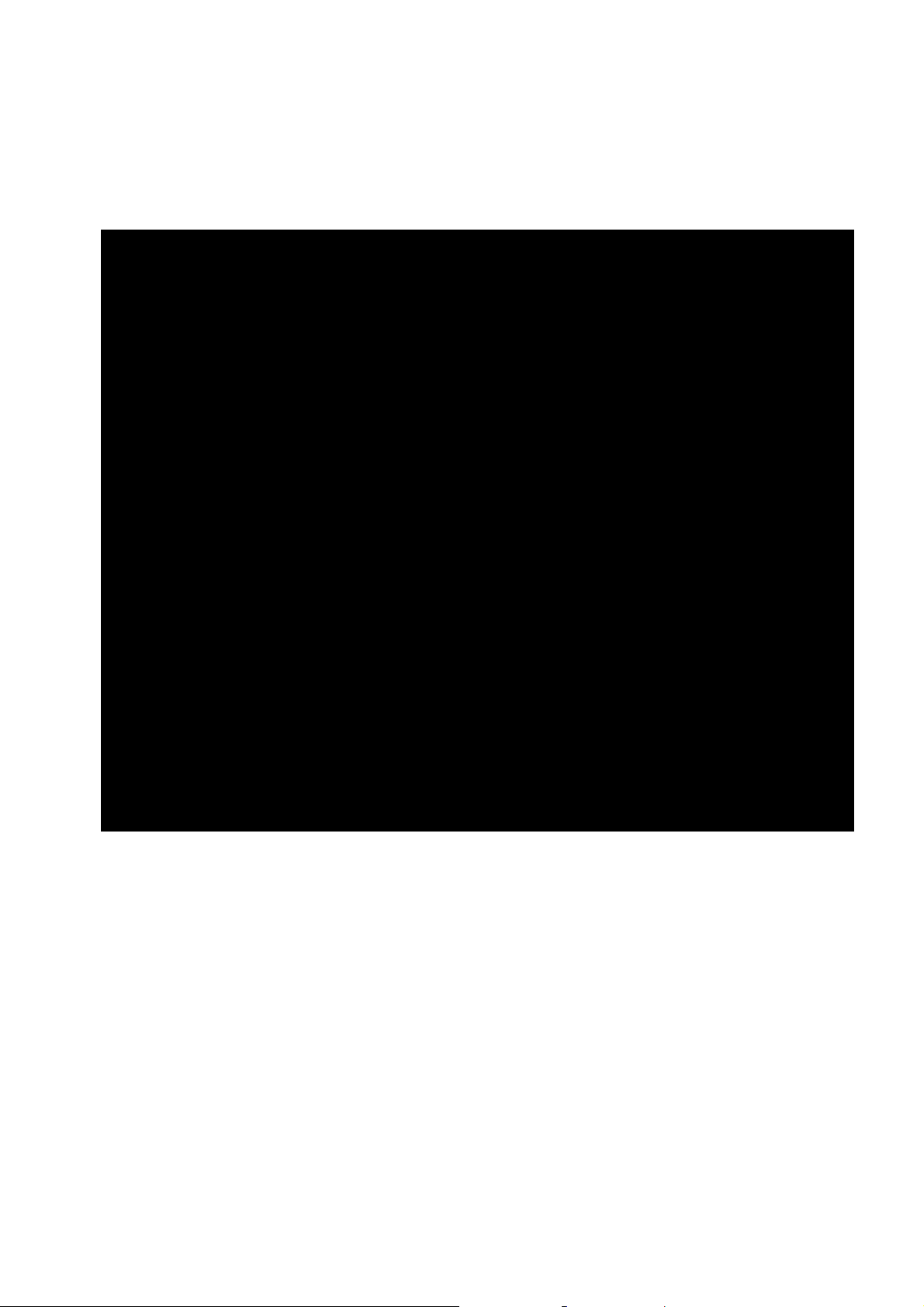
4.18 Zugriff auf die Netzwerkkamera mittels ABUS VMS
Auf der im Lieferumfang enthaltenen CD-ROM finden Sie die kostenlose Aufzeichnungssoftware ABUS VMS
Express. Hiermit erhalten Sie die Möglichkeit mehrere ABUS Security Center Netzwerkkameras über eine
Oberfläche einzubinden und Aufzuzeichnen. Weitere Informationen finden Sie im Handbuch d er Softwa re auf
der beigelegten CD-ROM.
21
Page 22
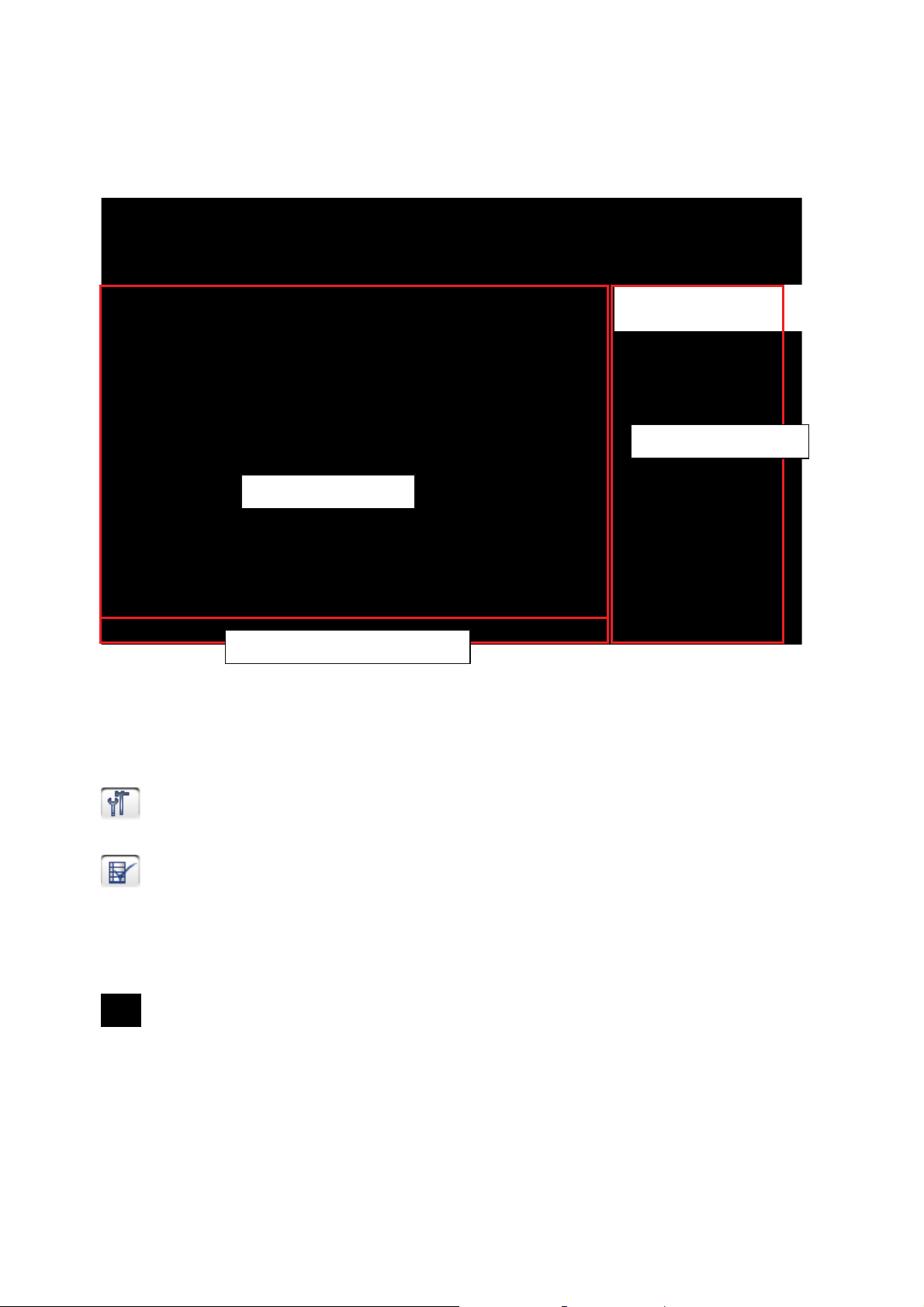
5. Benutzerfunktionen
Öffnen Sie die Startseite der Netzwerkkamera. Die Oberfläche ist in folgende Hauptbereiche unterteilt:
Kameraeinstellung
Live-Bildanzeige
Live-Bildanzeige
Mittels Doppelklick können Sie in die Vollbildansicht wechseln (nur über Internet Explorer)
Kameraeinstellung
Einstellungen (Konfiguration)
Kamerakonfiguration durchführen (Administratoreinstellungen)
Live Optionen
Modus: Wählen Sie das Kompressionsverfahren für die Bildübertragung im Livebild.
Fenstergröße: Wählen Sie die Fenstergröße aus.
Auto: Automatische Anpassung an die Bildschirmgröße
Originalgröße: Anzeige des Videobildes entsprechend der eingestellten Kameraauflösung
(z.B. 1920x1080).
Anmerkung: Die hier eingestellte Fenstergröße bezieht sich auf das Livebild, dass über den
Anzeigemodus im Browser dargestellt wird. Es wird immer die In der Kamera eingestellte
Auflösung übertragen, auch wenn die eingestellte Fenstergröße kleiner ist.
Video -Steuerung
22
Page 23
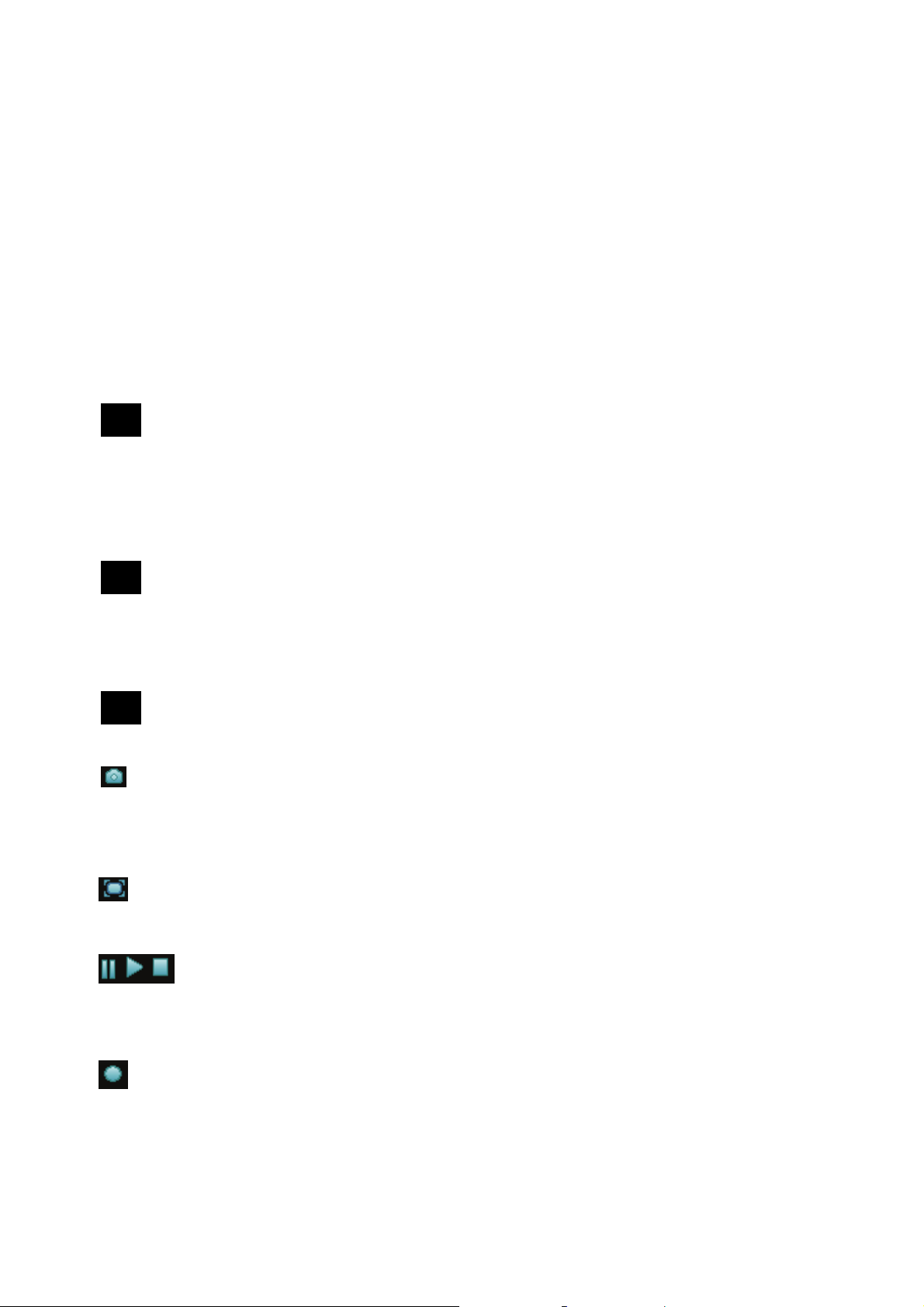
Protokoll: ermöglicht die Auswahl eines Verbindungsprotokolls zwischen dem Client und dem Server.
Folgende Protokoll-Optionen stehen zur Optimierung der Anwendung zur Verfügung: UDP, TCP, HTTP.
Das UDP-Protokoll ermöglicht eine größere Anzahl Echtzeit Videostreams. Einige Datenpakete können dabei
jedoch wegen eines starken Datenaufkommens im Netzwerk verloren gehen. Bilder könnten dadu rch nur
unklar wiedergegeben werden. Das UDP-Protokoll wird empfohlen, wenn keine speziellen Anforderungen
gestellt werden.
Im TCP-Protokoll gehen weniger Datenpakete verloren und eine präzisere Videoanzeige wird garantiert. Der
Nachteil dieses Protokolls besteht jedoch darin, dass die Videoübertragung eine geringer Bildrate aufweisen
kann, als bei Verwendung des UDP-Protokolls.
Das HTTP-Protokoll wählen Sie, falls das Netzwerk durch eine Firewall geschützt und nur der HTTP-Port (80)
verfügbar ist.
Die Wahl des Protokolls wird in folgender Reihenfolge empfohlen: UDP – TCP – HTTP
Diese Funktion ist nur bei Verwendung des Internet Explorers verfügbar!
Videospeicher (Video-Puffer): Aktivieren Sie den Videospeicher, wenn Ihre Leitung über eine geringe
Bandbreite verfügt. Es werden Bilddaten zur flüssigeren Übertragung in der Netzwe rkkamera
zwischengespeichert, dadurch erhöht sich jedoch das Anzeigeverzögerung.
Diese Funktion ist nur bei Verwendung des Internet Explorers verfügbar!
5.1 Video-Steuerung
Diese Funktionen sind nur bei Verwendung des Internet Explorers verfügbar!
Der Web-Browser zeigt ein neues Fenster an, in dem die Momentaufnahme gezeigt wird. Zum Speichern
klicken Sie bitte entweder das Bild der Momentaufnahme mit der linken Maustaste und verwenden das
Disketten-Symbol, oder verwenden Sie die Speichern-Funktion nach Klicken der rechten Maustaste.
Aktivieren Sie die Vollbildansicht. Das Live-Bild der Netzwerkkamera wird bildschirmfüllend dargestellt.
Der Live Stream kann wahlweise gestoppt (angehalten) oder beendet werden. In beiden Fällen ka nn mit dem
Play-Symbol der Live Stream fortgesetzt werden.
Es kann eine Aufnahme auf die lokale Festplatte gestartet oder gestoppt werden. Bei Klick auf die
Schaltfläche wird der Windows Speicherdialog aufgerufen.
Momentaufnahme
Vollbild
Lokale Aufnahme
Start / Stopp der Livebildanzeige
23
Page 24
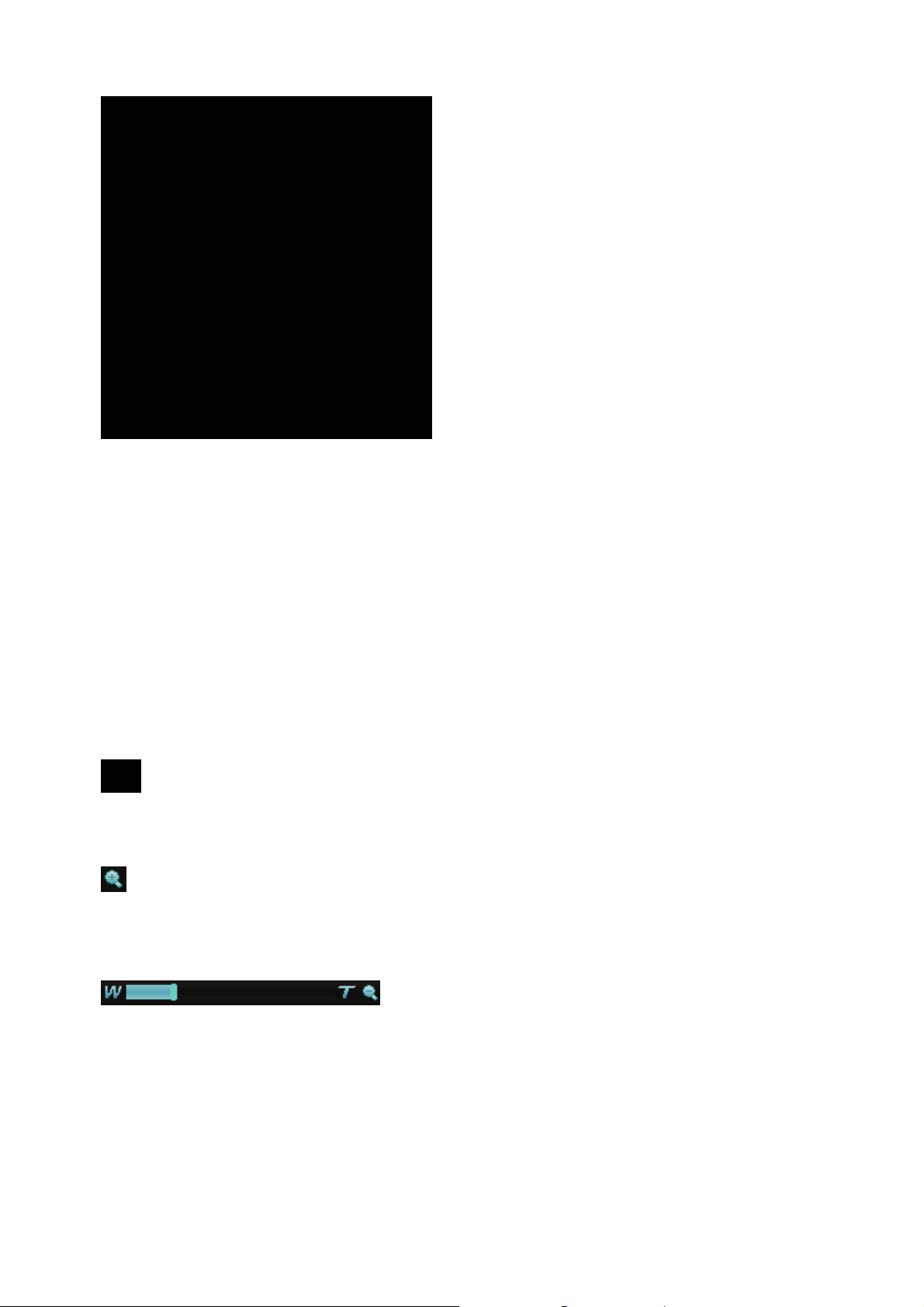
Wählen Sie einen Zielordner auf Ihrer Festplatte. Es wird automatisch ein Verzeichnis und Aufnahmedatei mit
folgender Kennung in Ihrem Zielordner erstellt:
JJJJMMTT
JJJJMMTTSSmmss.avi
J = Jahr
M = Monat
T = Tag
S = Stunde
m = Minute
s = Sekunde
Beispiel:
C:\Aufnahme\20091215\20091215143010.avi
Die aufgezeichneten Daten können über einen MP4-fähigen Videoplayer wiedergegeben
Klicken Sie auf das Lupen-Symbol, um den Digitalen Zoom zu aktivieren. Über den Schiebre gler können Sie
den Zoom-Faktor verändern.
werden (z.B. VLC Mediaplayer). Alternativ können Sie durch Installation der Video-Codecs im
IP Installer die Videos über den Windows Mediaplayer ansehen.
Digitaler Zoom
Zoom-Faktor Einstellen
Ändern Sie den Zoomfaktor indem Sie den Balken von link (geringer Zoom) nach rechts (hoher Zoom)
einstellen.
24
Page 25
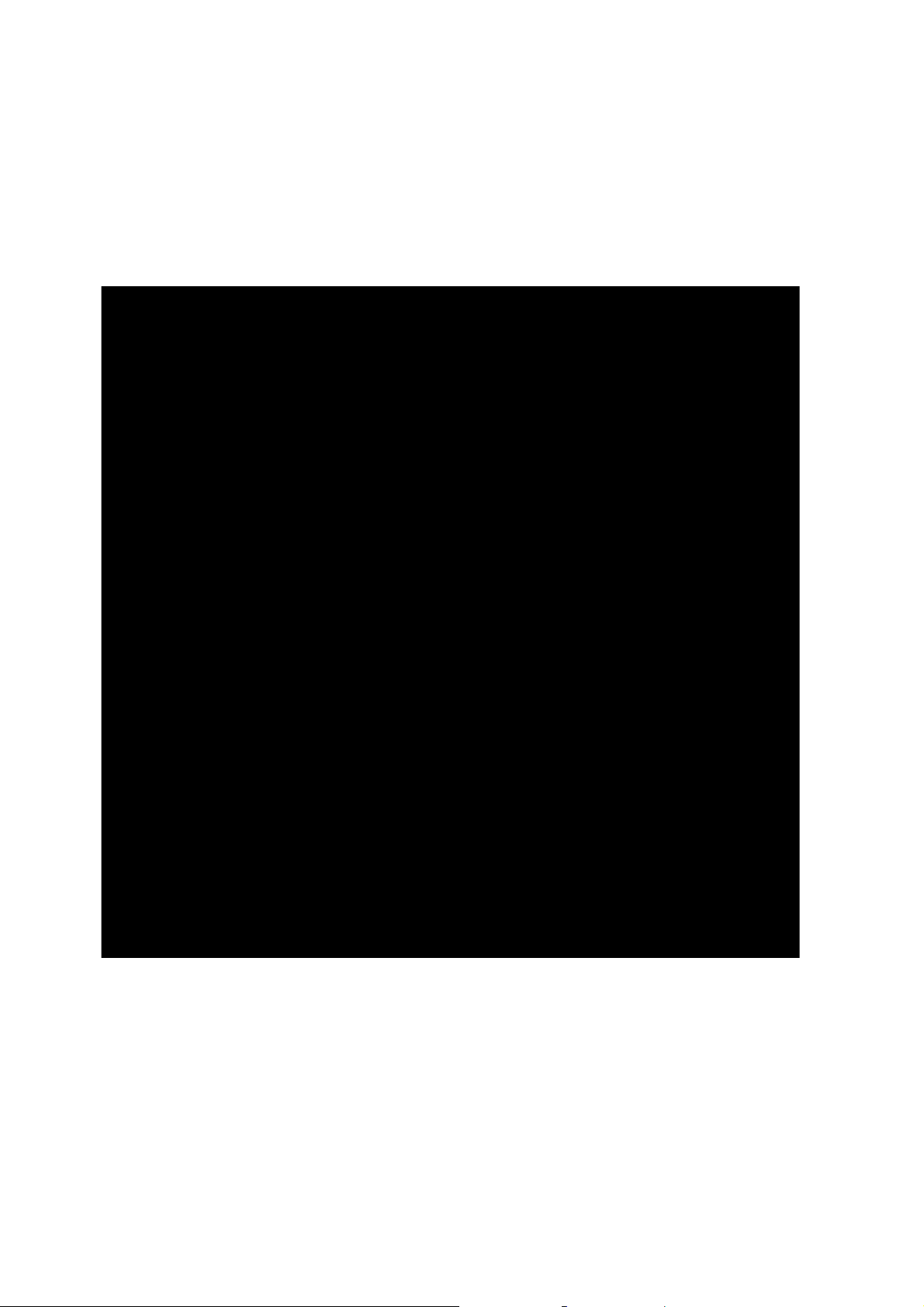
6. Kameraeinstellungen (Konfiguration)
Allein der Administrator hat Zugang zur Systemkonfiguration. Jede Kategorie auf der linken Spalte wird auf
den folgenden Seiten erläutert. Wenn Sie links auf den gewünschten Menüpunkt klicken, so kann sich dieser
Menüpunkt unter Umständen zu einem Menübaum erweitern, je nach dem, wie viele Untermenüpunkte der
Menüpunkt enthält. Klicken Sie dann weiter auf den gewünschten Untermenüpunkt.
Über die Schaltfläche „Startseite“ gelangen Sie wieder zur Kamerahauptseite zurück.
25
Page 26
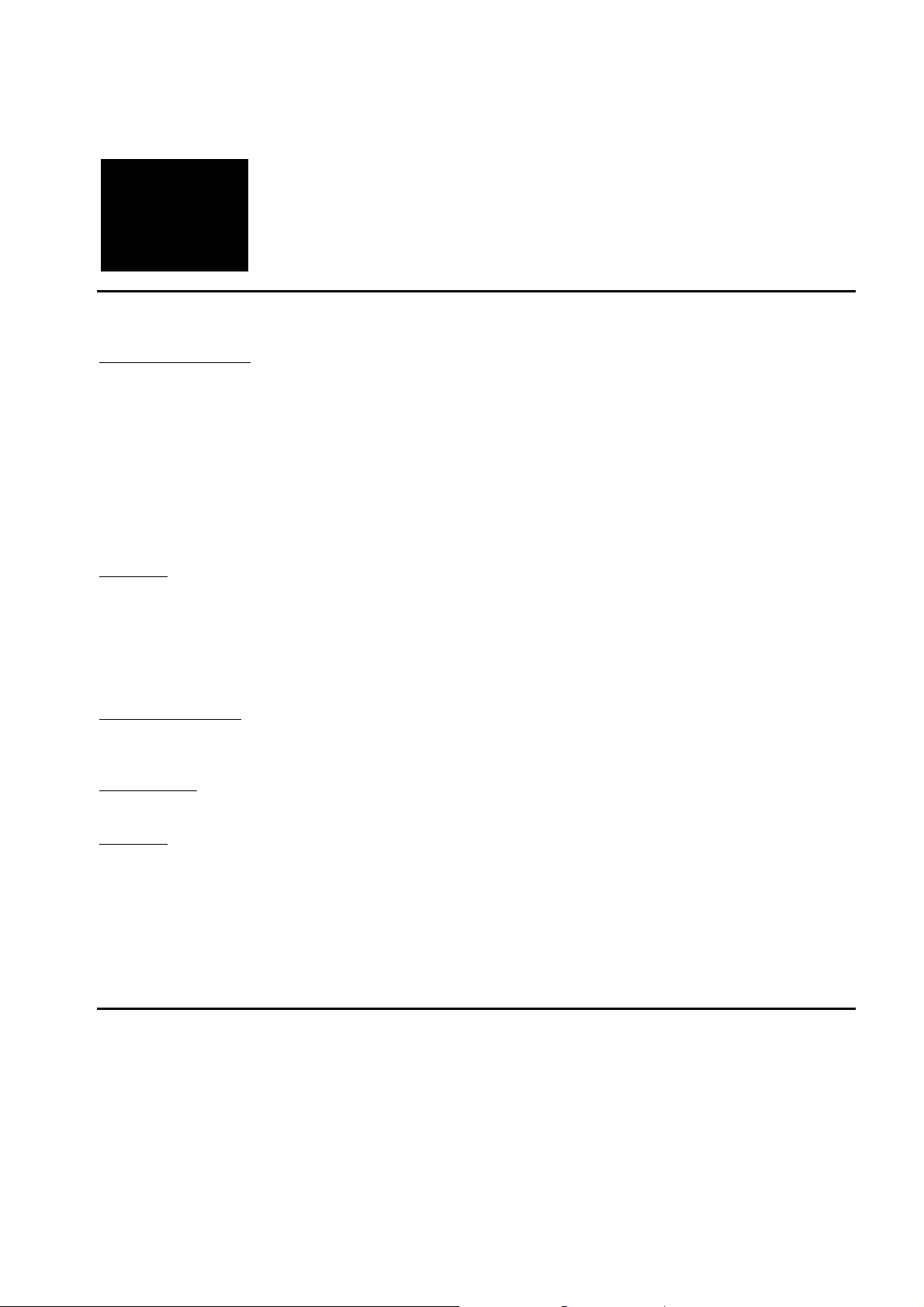
6.1 System
Informationen
Produktinformationen:
Produktname: Der Name des Produktes gibt Hinweise auf die Funktionen (z.B. 1080p).
Firmwareversion: Zeigt die Version der aktuell installierten Firmware an.
Firmware Datum: Zeigt das Datum der Firmware an.
MAC Addresse: Anzeige der MAC Adresse der LAN Schnittstelle
Datum / Uhrzeit: Anzeige des aktuellen Datums und der Uhrzeit der Kamera
Bandbreitennutzung: Anzeige der aktuell übertragenen Datenraten von und zu der Kamera (Receive =
WAN Bandbreitennutzung: Anzeige der aktuell übertragenen Datenraten von und zu der Kam era über die
Sicherheit
Video Verbindungen: Anzahl der aktuell angemeldeten Benutzer (Achtung: auch Verbindungen von
Benutzerkonten: Anzahl der konfigurierten Benutzer in der Kamera
Anonymer Zugang: Anzeige, ob anonyme Benutzer für die Live-Anzeige erlaubt sind
HTTPs: Informationen bei Verwendung von HTTPS
IP Adress Filter: Information über die Aktivität des IP Filters
Video-Einstellungen:
Bildeinstellungen: Informationen aus Bild- und Videoeinstellungen
Tag/Nacht: Informationen zu Parametern der Tag-/Nachtumschaltung
Ereignis-Liste:
Anzeige der letzten Ereignisauslösungen (z.B. Auslösung Schalteingang).
Netzwerk:
TCP/IP: Aktuell verwendete IP-Adresse und HTTP Port
PPPoE: Information über die Verwendung von PPPoE
UPnP: Anzeige der Aktivität von UPnP
Bonjour: Information über das Protokoll Bonjour
RTSP: Detailierte Informationen ü ber verwendete RTSP Ports und RTSP Streams
Port: Übersicht über die verwendeten Ports. Im Falle von Portweiterleitungen müssen alle
eingehende Datenrate; Transport = ausgehende Datenrate)
WLAN Schnittstelle (Receive = eingehende Datenrate; Transport = ausgehende
Datenrate) (nur bei TVIP71551)
Rekordern oder NVRs werden als Verbindung angezeigt.
verwendeten Port weitergeleitet werden (mindestens HTTP und RTSP Port).
26
Page 27
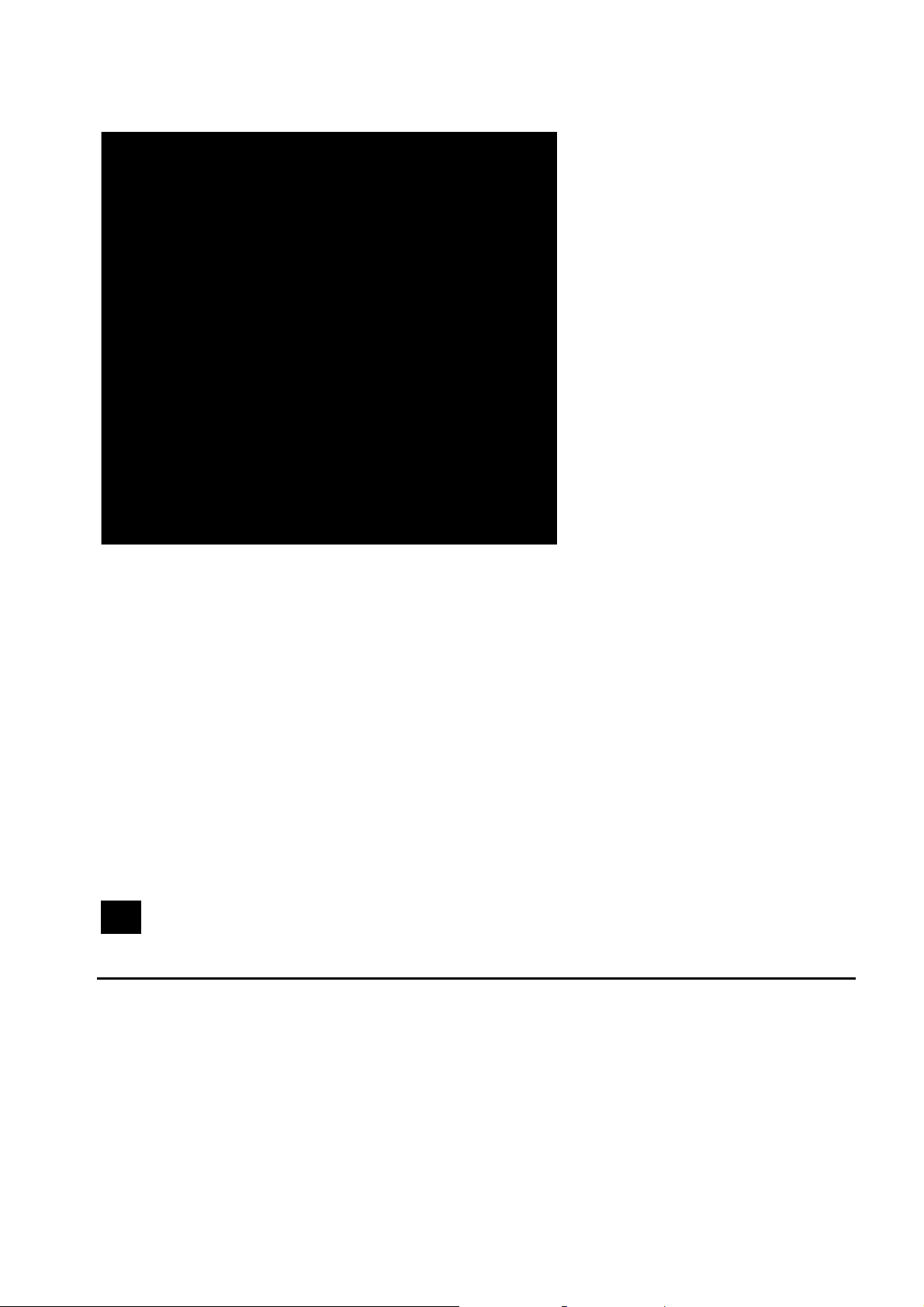
Datum / Uhrzeit
Aktueller Datum/Uhrzeit: Gibt die aktuell in der Kamera gespeicherte Einstellung für Datum/Uhrzeit an.
PC Uhr: Gibt Datum/Uhrzeit des PCs an, von dem Sie auf die Kamera zugreifen.
Datum/Uhrzeit Format: Wählen Sie ein Format (JJJJ-Jahr, MM-Monat, TT-Tag, hh-Stunde, mm-Minute,
ss-Sekunde)
Anpassen:
Aktuelle Einstellungen beibehalten: Keine Änderung der Einstellungen
Synchronisieren mit dem PC: Datum und Uhrzeit des PCs werden für die Kamera übernommen.
Manuelle Einstellung: Stellen Sie hier das Datum und die Uhrzeit manuell ein.
Synchronisieren mit NTP Server: Automatische Aktualisierung von Datum und Uhrzeit über einen
Zeitserver (Network Time Protocol)
NTP Servername: Geben Sie hier den Domainnamen des Zeitservers ein (z.B.
de.pool.ntp.org)
Auto: Bei Aktivierung wird der Standard-Zeitserver verwendet. Deaktivieren
Sie „Auto“, um den NTP Servernamen manuell eingeben zu können.
Intervall: Aktualisierungsintervall mit dem Zeitserver in Stunden
Zeitzone: Wählen Sie hier die Zeitzone, in der die Kamera sich befindet.
Sommerzeit: Geben Sie hier die Daten für die Umstellung von Sommer- auf
Winterzeit ein.
Übernehmen Sie die getroffenen Einstellungen mit „Speichern“ oder verwerfen
Sie die getroffen Einstellungen mit „Abbrechen“.
27
Page 28
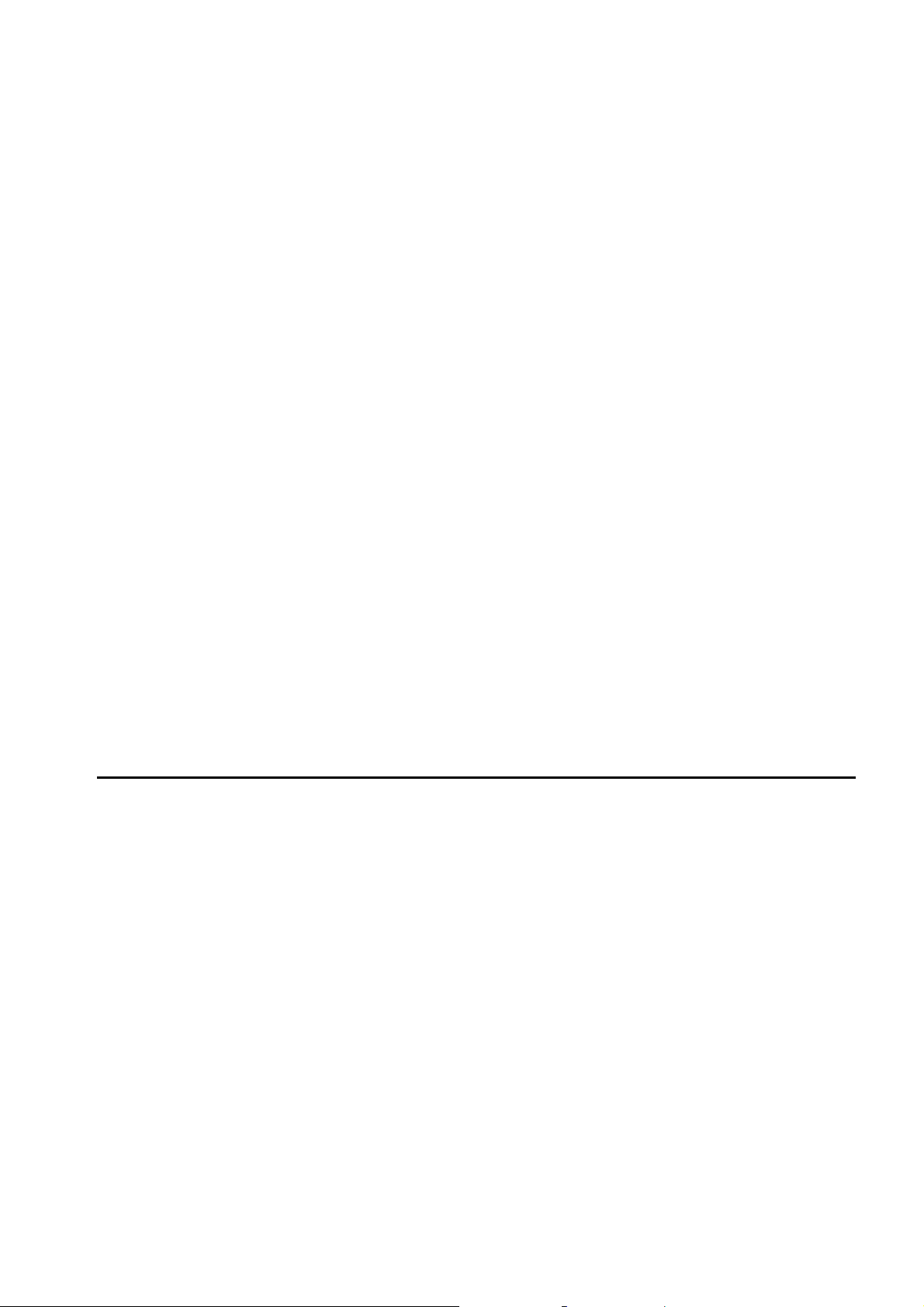
Initialisieren
Neustart: Durch Drücken der Schaltfläche wird ein Neustart der Kamera veranlasst.
Sequentieller Modus: Neustart alle x Tage zum Zeitpunkt der Aktivierung
der Funktion.
Zeitplan Modus: Neustart an gewünschtem Wochentag zu bestimmter
Zeit
Werkseinstellungen: Die werkseitigen Einstellungen der Kamera werden durch Drücken dieser
Schaltfläche geladen. Eine Bestätigung der Auswahl ist erforderlich.
TCP/IP: Setzen Sie den Auswahlhaken, um die Netzwerkeinstellungen vom
Rücksetzen der Werte auszu schließe n.
Datum/Uhrzeit: Setzen Sie den Auswahlhaken, um das Datum/die Uhrzeit
vom Rücksetzen der Werte auszuschließen.
Einstellungen speichern: Hier kann eine Sicherungsdatei aller Einstellungen der Kamera gespeichert
werden.
Einstellungen laden: In einer Sicherungsdatei gespeicherte Einstellungen können hier geladen
werden.
Firmware aktualisieren: Eine aktuellere Firmware der Kamera kann hier geladen werden. Informationen
über aktualisierte Firmware-Dateien finden Sie im Softwarebereich unter
„http://www.abus-sc.com“.
Sprache
Sprachpaket hochladen: Hier kann eine andere Sprache durch hochladen einer Sprachdatei eingestellt
werden. Die Standardsprache bei Auslieferung der Kamera ist deutsch.
Das Hochladen der Sprachdatei auf die Kamera kann ebenfalls über den
mitgelieferten IP Installer erfolgen. Dieser kann in Landessprache installiert
werden. Die Sprachdateien in den Sprachen Deutsch, English, Französisch,
Niederländisch und Dänisch können im Softwareberei ch unter
„http://www.abus-sc.com“ heruntergeladen werden.
28
Page 29
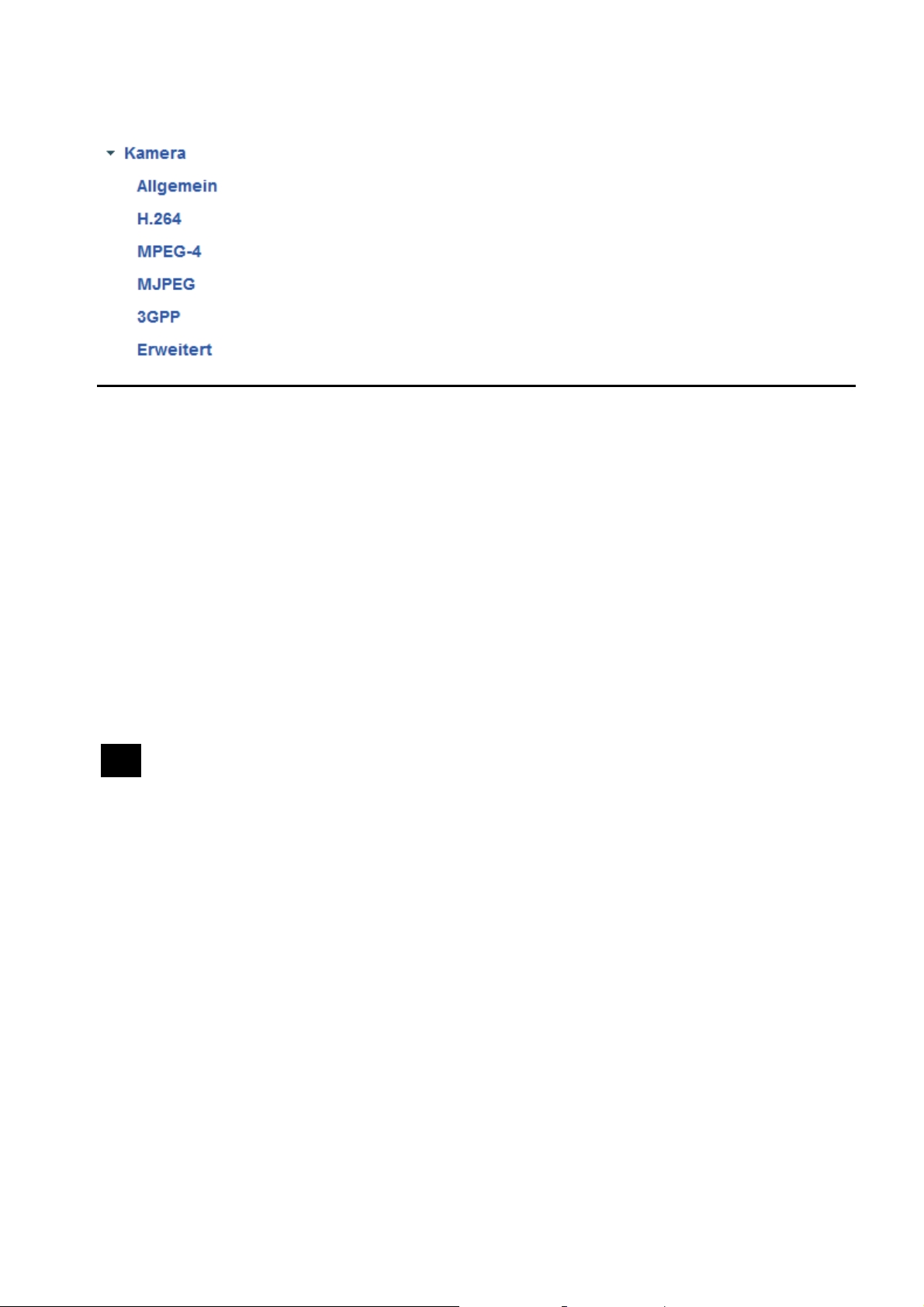
6.2 Kamera
Allgemein
Bild drehen: Einstellungen für die Bildausrichtung
Video Clip Format: Wählen Sie zwischen MPEG-4 und H.264 für die Komprimierung der gespeicherten
Kippen: Das Bild wird um 180° gedreht dargestellt.
Spiegeln: Das Bild wird gespiegelt dargestellt.
Kippen + Spiegeln: Wählen Sie diese Option, falls die Kamera mit kopfüber installiert wurde.
Analoger
Videoausgang: Aktivieren oder deaktivieren Sie den analogen Videoausgang an der Kamera. Dieser
ICR Filter Modus: Einstellungen für den schwenkbaren IR Sperrfilter (ICR)
ICR Umschaltverzögerung: Die Umschaltung des Tag/Nacht Modus kann bis zu 10 Sekunden verzögert
Schwellwert: Hell (H) – Je höher der Wert, desto früher deaktiviert die Kamera den IR-Cut-Filter/das
IR Modus: Auto: Die Aktivierung bzw. Deaktivierung der IR LEDs wird automatisch über die
Video Clips (z.B. E-Mail SMTP Video Clip Versand). Die Option H.264 kann u.U. mehr
Systemressourcen in Anspruch nehmen, was zur Einschränkung der
Kameraperformance führen kann (z.B. Bildrate, Bewegungserkennung)
Videoausgang ist zum Einstellen des Fokus zu verwenden.
Falls der analoge Videoausgang unter „Kamera / Allgemein“ aktiviert ist, so ist die
Auflösung 640x480 nicht verfügbar und nicht konfigurierbar.
Auto: Der Sperrfilter schwenkt lichsensor gesteuert automatisch ein oder aus. Die
Option „Schwellwert“ wird bestimmt die Umschaltwerte.
Nacht Modus: Der Schwenkfilter ist dauerhaft vom Bildaufnehmer entfernt. Der
Bildaufnehmer kann sichtbares Licht und IR Licht aufnehmen.
Tag Modus: Der Schwenkfilter ist dauerhaft vor dem Bildaufnehmer. Der Bildaufnehmer
kann kann nur sichtbares Licht aufnehmen.
Zeitplan: Der Schwenkfilter wird nach Zeitplan geschalten. Die Option „ICR Zeitplan“
erscheint (Konfiguration siehe 6.5:5. Zeitplan).
erfolgen.
IR Licht.
Dunkel (L) – Je niederiger der Wert, desto früher aktiviert die Kamera den IR-CutFilter/das IR Licht.
Grenzen der Schwellwerteinstellung vorgenommen.
An: Die IR LEDs sind dauerhaft aktiviert.
29
Page 30
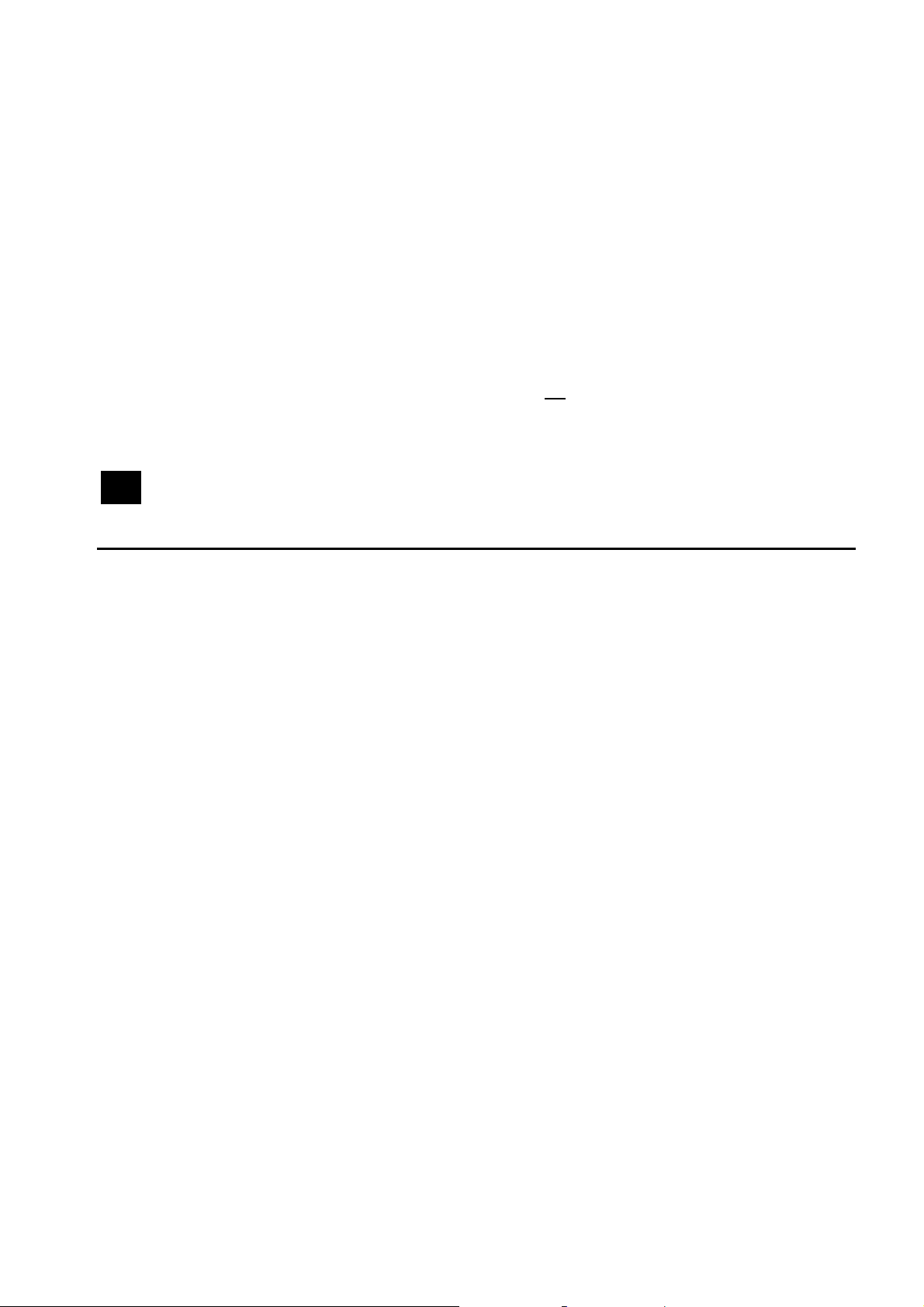
Aus: Die IR LEDs sind dauerhaft deaktiviert.
Zeitplan: Die IR LEDs werden nach Zeitplan geschalten.
Die Tag/Nacht Domekameras verwenden 2 verschiedene Typen von Infrarot-LEDs mit unterschiedlichem
Abstrahlwinkel. Beide Typen von LEDs können in der Leistung getrennt voneinander eingestellt werden.
IR Stufe (Spot): Die Intensität der IR LEDs mit 30° Abstrahlwinkel kann von 1% bis 100% Leistung
eingestellt werden.
IR Stufe (Wide): Die Intensität der IR LEDs mit 60° Abstrahlwinkel kann von 1% bis 100% Leistung
eingestellt werden.
Host-Name: Geben Sie hier den Netzwerk-Hostnamen ein. Die max. Länge beträgt 32 Zeichen.
Status LED: Schaltet alle an der Rückseite befindlichen Status LED an oder aus.
Textüberlagerung: Die Einstellung des Menüpunktes „Titel“ sowie optional Datum/Uhrzeit können ins
Videobild eingeblendet werden.
Privatzonenmaskierung: Alternativ zur Textüberlagerung kann ein
verborgen werden.
Übernehmen Sie die getroffenen Einstellungen mit „Speichern“ oder verwerfen
Sie die getroffen Einstellungen mit „Abbrechen“.
Bereich im Videobild maskiert und somit
30
Page 31

H.264
Bildgröße: Wählen Sie zwischen folgenden Bildauflösungen (Pixel):
TVIP71501, TVIP71551: 1280x720, 640x480, 320x240, 160x120
TVIP72500: 1920x1080, 1280x1024, 1280x960, 1280x720,1024x768,
640x480, 320x240
Bildrate: Gibt die Bildrate in Bildern pro Sekunde an.
Qualität: Einstellung für die Qualität des Videostroms.
Fixe Qualität: Die Videoqualität wird auf ein bestimmtes Maß fest eingestellt. Die Anforderung
an die Netzwerkbandbreite kann je nach Bedarf steigen oder fallen.
Fixe Bitrate: Die Bitrate des Videostroms wird auf einen bestimmten Wert fest eingestellt.
Die Videoqualität kann je nach Bewegungsintensität höher oder niedriger
ausfallen.
Übernehmen Sie die getroffenen Einstellungen mit „Speichern“ oder verwerfen
Sie die getroffen Einstellungen mit „Abbrechen“.
MPEG-4
Bildgröße: Wählen Sie zwischen folgenden Bilda uflösu ngen (Pixel):
TVIP71501, TVIP71551: 1280x720, 640x480, 320x240, 160x120
TVIP72500: 1920x1080, 1280x1024, 1280x960, 1280x720,1024x768,
640x480, 320x240
Bildrate: Gibt die Bildrate in Bildern pro Sekunde an.
Qualität: Einstellung für die Qualität des Videostroms.
Fixe Qualität: Die Videoqualität wird auf ein bestimmtes Maß fest eingestellt. Die Anforderung
an die Netzwerkbandbreite kann je nach Bedarf steigen oder fallen.
Fixe Bitrate: Die Bitrate des Videostroms wird auf einen bestimmten Wert fest eingestellt.
Die Videoqualität kann je nach Bewegungsintensität höher oder niedriger
ausfallen.
Übernehmen Sie die getroffenen Einstellungen mit „Speichern“ oder verwerfen
Sie die getroffen Einstellungen mit „Abbrechen“.
MJPEG
Bildgröße: Wählen Sie zwischen folgenden Bilda uflösu ngen (Pixel):
TVIP71501, TVIP71551: 1280x720, 640x480, 320x240, 160x120
TVIP72500: 1920x1080, 1280x1024, 1280x960, 1280x720,1024x768,
640x480, 320x240
Bildrate: Gibt die Bildrate in Bildern pro Sekunde an.
Qualität: Einstellung für die Qualität des Videostroms.
Fixe Qualität: Die Videoqualität wird auf ein bestimmtes Maß fest eingestellt. Die Anforderung
an die Netzwerkbandbreite kann je nach Bedarf steigen oder fallen.
Übernehmen Sie die getroffenen Einstellungen mit „Speichern“ oder verwerfen
Sie die getroffen Einstellungen mit „Abbrechen“.
31
Page 32

3GPP
Bildgröße: Wählen Sie zwischen folgenden Bilda uflösu ngen (Pixel):
TVIP71501, TVIP71551: 1280x720, 640x480, 320x240, 160x120
TVIP72500: 1920x1080, 1280x1024, 1280x960, 1280x720,1024x768,
640x480, 320x240
Bildrate: Gibt die Bildrate in Bildern pro Sekunde an.
Qualität: Einstellung für die Qualität des Videostroms.
Fixe Qualität: Die Videoqualität wird auf ein bestimmtes Maß fest eingestellt. Die Anforderung
an die Netzwerkbandbreite kann je nach Bedarf steigen oder fallen.
Fixe Bitrate: Die Bitrate des Videostroms wird auf einen bestimmten Wert fest eingestellt.
Die Videoqualität kann je nach Bewegungsintensität höher oder niedriger
ausfallen.
Übernehmen Sie die getroffenen Einstellungen mit „Speichern“ oder verwerfen
Sie die getroffen Einstellungen mit „Abbrechen“.
Erweitert
Bildverbesserungen
Video Anzeige: Über die Schaltfläche „Video“ kann ein Vorschau-Video aufgerufen werden.
Helligkeit: Einstellung für die Bildhelligkeit
Sättigung: Einstellung für die Bildsättigung
Kontrast: Einstellung für den Bildkontrast
Sharpness: Einstellung für die Bildschärfe. Ein höherer Schärfewert kann das Bildrauschen
Weißabgleich
Farbton: Hier kann die Grundeinstellung für den Farbton eingestellt werden. Die Farben
Weißabgleich: Wählen Sie hier die ent sprechenden Beleuchtungseigenschaften, in denen die
Belichtungseinstellungen
Belichtungsfrequenz: Auto: Automatische Regelung der Belichtungsfrequenz
Automatische Belichtung: Gibt die Obergrenze für die Automatische Belichtung an.
Slow Shutter: An: Einstellung für eine längere Belichtungszeit im Nachtmodus. Das Ergebnis
Dies ist hilfreich, um die folgenden Bildeinstellungen auf dieser Seite zu
konfigurieren.
erhöhen.
Die 4 Bildeinstellungen können über die Schaltfläche „Standard“ auf
Werkseinstellunge zurückgesetzt werden.
werden entsprechend wärmer oder kälter dargestellt.
Kamera installiert ist, aus.
50: Fixe Einstellung auf 50 Hz Netzfrequenz
60: Fixe Einstellung auf 60 Hz Netzfrequenz
Fixiert: Die Einstellung für die Belichtungsfrequenz wird beim Speichern der
Einstellungen ermittelt und gespeichert.
ist ein helleres Bild bei schlechten Beleuchtungsverhältnissen, wobei sich die
Bildrate verringert.
Aus: Einstellung für eine normale Belichtungszeit im Nachtmodus.
32
Page 33

Gegenlichtkompensation: Bei gesetztem Auswahlhaken ist die Gegenlichtkompensation aktiviert. Bei
aktvierter Funktion werden Objekte vor hellen Hintergründen besser
dargestellt.
Iris-Steuerung
Die Iris-Steuerung hat Einfluss auf die Bildschärfe. Die Iris-Steuerung muss dabei entsprechend der
Zoomstufe des Objektives eingestellt werden. Folgender Steuermodus korrespondiert mit folgender
Objektiveinstellung:
Auto: Objektiveinstellung: Zoomstufe gering (weiter Blickwinkel)
Offen Objektiveinstellung: Zoomstufe mittel bis maximum (schmaler Blickwinkel)
Wide Dynamic Range
Modus: Aus: Die WDR-Funktion ist deaktiviert
Stufe: Der Dynamikbereich der WDR-Funktion kann in 10 Stufen eingestellt werden.
Rauschunterdrückung
Mode: Aus: Die Rauschunterdrückungsfunktion ist deaktiviert.
Zeitplan: Wird der Modus per Zeitplan gesteuert, so muss hier ein entsprechend
Auto: Die WDR-Funktion ist aktviert.
Die Funktion wird dabei automatisch bis zum maximal eingestellten Wert
geregelt.
An: Die Rauschunterdrückungsfunktion ist dauerhaft aktiviert.
Zeitplan:
Nacht Modus: Die Rauschunterdrückungsfunktion ist bei aktivem Nacht-Modus
aktiv.
konfigurierter Zeitplan ausgewählt werden.
Übernehmen Sie die getroffenen Einstellungen mit „Speichern“ oder verwerfen
Sie die getroffen Einstellungen mit „Abbrechen“.
6.3 Wiedergabe
AVI auf PC
Videodatei öffnen
Diese Schaltfläche startet einen Datei-Auswahldialog, um eine Videodatei zu öffnen. Die Wiedergabe wird
anschließend automatisch gestartet.
Pause
Pausiert die Wiedergabe der Videodatei
Stopp
Stoppt die Wiedergabe der Videodatei
Zurückspulen
Schnelles Zurückspulen des Videos
Vorspulen
Schnelles Vorspulen des Videos
Fortschrittsbalken
33
Page 34

Fortschrittsbalken für die Wiedergabe. Klicken Sie auf den Balken, um an einen bestimmten Punkt im Video
zu springen.
Digitaler Zoom
Der digitale Zoom kann hier aktiviert werden. Der Zoombereich kann im Videobild verändert werden. Der
Zoomfaktor kann über die Schaltflächen „W“ (weiter Blickwinkel) und „T“ (Tele-Zoom) verändert werden.
Netzwerkspeicher
Hier befindet sich der Dateimanager für im Netzwerk gespeicherte Daten (Netzwerkspeicher-Funktion).
Folgende Schaltflächen behinhalten folgende Funktionen. Einige Funktionen werden erst nach Markierung
einer Datei in der Spalte „Dateiname“ verwendbar, vorher ist die Schaltfläche grau markiert.
Navigation zurück
Aktualisieren der aktuellen Tabellenseite
Löschen der selektierten Datei(en)
Alle Dateien auswählen
Wiedergabe der selektierten Datei
Download der selektierten Datei (Download nur einer Datei möglich)
SD-Karte
Hier befindet sich der Dateimanager für lokal gespeicherte Daten (Micro SD Karte). Die Bedienung erfolgt
analog zum Dateimanager unter Punkt „Netzwerkspeicher“ zuvor.
Dateinamen / Ordnernamen
Durch klicken auf den jeweiligen Datei-/Ordnernamen können Sie entweder den aktuellen Ordnerpfad
wechseln oder die selektierte Datei downloaden. Die Daten werden in einen Ordner mit der Bezeichnung
„IPCamera“ in Verbindung mit der MAC Adresse der Kamera gespeichert. Folgende weitere Unterordner
werden von der Kamera verwendet.
Event: Speichort der Videodaten, welche durch ein Alarmereignis (z.B.: Bewegungserkennung, etc.)
aufgezeichnet wurden.
Schedule: Order für Videodaten aus zeitplangesteuerter Aufzeichung.
Alle Aufzeichnungen innerhalb der Hauptordner werden mit Unterordnern zum aktuellen Datum (YYYYMMTT
und Stunden (HH)) versehen:
Y = Jahr
M= Monat
T= Tag
H= Stunde
34
Page 35

Beispiel: Ordner „Event“ für ereignisgesteuerte Aufnahme bei Bewegungserkennung
Durch klicken auf die Videodatei „.Intervall_20100511120028.avi“ öffnet sich ein Browserfenster und es wird
die Datei zum Download angeboten oder direkt die Wiedergabe im Standartmedienplayer unter Windwos
gestartet. In einigen Browsern stehen diese Funktionen nicht zur Verfügung, in diesem Fall verwenden Sie
bitte die Schaltflächen für „Wiedergabe“ und „Download“ in der Leiste über der Tabelle mit den Dateinamen.
35
Page 36

6.4 Netzwerk
Informationen
MAC Adresse: Hier wird die Hardware-Adresse der Kamera angezeigt.
IP-Adresse automatisch beziehen: Die IP-Adresse, Subnetzmaske und die Adresse für den Standard-
Folgende IP-Adresse verwenden: Manuelle Einstellung von IP-Adresse, Subnetzmaske und StandardIP-Adresse: Manuelle Einstellung der IP-Adresse für die IP-Kamera
Subnetzmaske: Manuelle Einstellung der Subnetzmaske für die IP-Kamera
Standard Router (Gateway): Manuelle Einstellung des Standard-Routers für die IP-Kamera
Die folgende DNS-Serveradresse verwenden: Falls die DNS-Server Adresse nicht automatisch von einem
Primärer DNS-Server: Erste Serveradresse, bei der die Kamera versucht, DNSSekundärer DNS-Server: Alternative Serveradresse, bei der die Kamera versucht,
HTTP-Portnummer: Der Standard-Port für die HTTP- Übertragung lautet 80. Alternativ
Router (Gateway) werden automatisch von einem DHCP-Server
bezogen. Dazu muss sich ein aktivierter DHCP-Server im Netzwerk
befinden.
Router (Gateway)
DHCP-Server vergeben wird, so kann diese hier manuell
vergeben werden.
Namen in IP-Adressen umzuwandeln.
DNS-Namen in IP-Adressen umzuwandeln.
dazu kann dieser Port einen Wert im Bereich von 1024~65535
erhalten. Befinden sich mehrere IP Kameras im gleichen Subnetz,
so sollte jede Kamera einen eigenen, einmalig auftretenden HTTPPort erhalten.
36
Page 37

Übernehmen Sie die getroffenen Einstellungen mit „Speichern“ oder verwerfen
PPPoE
PPPoE: Hier können die Daten Ihres Internetzugangs, die Ihnen von Ihrem ISP (Internet
IP-Adresse: Die IP-Adresse wird automatisch bezogen, falls Benutzerkennung und Passwort
Benutzerkennung: Benutzerkennung Ihres Internetzugangs (max. 64 Zeichen)
Passwort: Passwort Ihres Internetzugangs (max. 32 Zeichen)
Passwort wiederholen: Die Passwortbestätigung ist hier erforderlich.
Automatisch eine DNS-Serveradresse beziehen: Aktivieren, um die DNS-Serveradresse automatisch
Die folgende DNS-Serveradresse verwenden: Falls die DNS-Server Adresse nicht automatisch von
Primärer DNS-Server: Erste Serveradresse, bei der die Kamera versucht, DNSSekundärer DNS-Server: Alternative Serveradresse, bei der die Kamera versucht,
DDNS
DynDNS oder DDNS (dynamischer Domain-Name-System-Eintrag) ist ein System, das in Echtzeit Dom ainName-Einträge aktualisieren kann. Die Netzwerkkamera verfügt über einen integrierten DynDNS-Client, der
selbstständig die Aktualisierung der IP-Adresse beim einem DynDNS-Anbieter durchführen kann. Sollte sich
die Netzwerkkamera hinter einem Router befinden, empfehlen wir die DynDNS-Funktion des Route rs zu
verwenden.
Die Abbildung veranschaulicht den Zugriff / Aktualisierung der IP-Adresse beim DynDNS-Dienst.
192.168.0.3
Sie die getroffen Einstellungen mit „Abbrechen“. Bei Änderungen in der
Netzwerkkonfiguration muss die Kamera neu gestartet werden (System \
Initialisieren \ Neustart)
Service Provider) zur Verfügung gestellt wurden, manuell eingegeben werden.
Dies ist erforderlich, falls die IP-Kamera direkt mit dem Internet-Anschlusspunkt
(ohne Router) verbunden ist.
Ihres Internetzugangs korrekt sind, und ein Verbindung zum ISP besteht.
Übernehmen Sie die getroffenen Einstellungen mit „Speichern“ oder verwerfen
Sie die getroffen Einstellungen mit „Abbrechen“. Bei Änderungen in der
Netzwerkkonfiguration muss die Kamera neu gestartet werden (System \
Initialisieren \ Neustart)
zu ermitteln.
Ihrem ISP vergeben wird, so kann diese hier manuell
vergeben werden.
Namen in IP-Adressen umzuwandeln.
DNS-Namen in IP-Adressen umzuwandeln.
195.184.21.78
Internet
DynDNS
Zugangsdaten
LAN WAN
195.184.21.78 name.dyndns.org
DynDNS.org
Name Server
37
Page 38

DDNS: Aktiviert oder Deaktiviert die DDNS Funktion.
Servername: Wählen Sie einen DDNS Serviceanbieter aus. Sie müssen über einen registrierten
Zugang bei diesem DDNS-Serviceanbieter verfügen (z.B. www.dyndns.org).
Benutzerkennung: Benutzerkennung Ihres DDNS-Kontos
Passwort: Passwort Ihres DDNS-Kontos
Passwort wiederholen: Die Passwortbestätigung ist hier erforderlich.
Host-Name: Geben Sie hier den registrierten Domainnamen (host-service) ein (z.B.
meineIPkamera.dyndns.org).
DDNS Konto einrichten
Neues Konto bei DynDNS.org einrichten:
Konto-Informationen hinterlegen:
Notieren Sie Ihre Benutzerdaten und übertragen Sie diese in die Konfiguration der Netzwerkkamera.
38
Page 39

p
y
Zugriff auf die Netzwerkkamera über DDNS
Sollte sich Ihre Netzwerkkamera hinter einem Router befinden, ist der Zugriff über DynDNS im Router zu
konfigurieren. Hierzu finden Sie auf der ABUS Security-Center Homepage www.abus-sc.com
Beschreibung zur DynDNS-Router-Konfiguration für gängige Router-Modelle.
Folgende Abbildung veranschaulicht den Zugriff auf eine Netzwerkkamera hinter einem Router über
DynDNS.org.
192.168.0.1
Internet
eine
195.184.21.78:1026
htt
://name.dyndns.org:1026
LAN WAN
DynDNS.org
Name Server
name.d
ndns.org:1026 195.184.21.78:1026
Für den DynDNS Zugriff über einen Router muss eine Portweiterleitung aller relevanten
RTSP
Portbereich: Der Standard-Portbereich für die RTP Unicast-Übertragung ist 5000~7999. Alternativ
RTSP Port: Der Standard-Port für die RTSP- Übertragung lautet 554. Alternativ dazu kann dieser
Profil Name: Hier werden die Zugangsnamen für di e verschiedenen RTSP Streams konfiguriert.
Profil: Konfiguration des Zugangsnamens für das gewählte Profil.
Authentifikation: Der Zugriff auf den entsprechenden RTSP Stream kann mit Benutzername und
Multicast:
Multicast bezeichnet eine Nachrichtenübertragung von einem Punkt zu einer Gruppe (auch
Mehrpunktverbindung genannt). Der Vorteil von Multicast besteht darin, dass gleich zeitig Nachrichten an
mehrere Teilnehmer oder an eine geschlossene Teilnehmergrupp e übertragen werden können, ohne dass
Ports (mindestens RTSP + HTTP) im Router eingerichtet werden.
Übernehmen Sie die getroffenen Einstellungen mit „Speichern“ oder verwerfen
Sie die getroffen Einstellungen mit „Abbrechen“. Bei Änderungen in der
Netzwerkkonfiguration muss die Kamera neu gestartet werden (System \
Initialisieren \ Neustart)
dazu kann der Portbereich 1024~65534 verwendet werden.
Port einen Wert im Bereich von 1024~65534 erhalten. Befinden sich mehrere IP
Kameras im gleichen Subnetz, so muss jede Kamera einen eigenen, einmalig
auftretenden RTSP-Port erhalten.
Wählen Sie das zu bearbeitende Profil aus (H.264, MPEG-4, MJPEG oder 3GPP).
Passwort geschützt werden.
Beispiele:
Authentifikation aus: rtsp://192.168.0.100:554/video.h264
Authentifikation an: rtsp://admin:12345@192.168.0.100:554/video.h264
39
Page 40

sich beim Sender die Bandbreite mit der Zahl der Empfänger multipliziert. Der Sender brau cht beim
Multicasting nur die gleiche Bandbreite wie ein einzelner Empfänger. Es findet eine Vervielfältigung der
Pakete an jedem Netzwerkverteiler (Switch, Router) statt.
Multicast ermöglicht in IP-Netzwerken effizient Daten an viele Empfänger zur gleichen Zeit zu senden. Das
passiert mit einer speziellen Multicast-Adresse. In IPv4 ist hierfür der Adress-Bereich 224.0.0.0 bis
239.255.255.255 reserviert.
Status: Aktiv / Deaktiv
Zugangsname: Hier wird der Zugangsname für den RTSP-Zugriff konfiguriert.
Multicast Adresse: Eingabe der Multicast-Serveradresse
Video Port: Automatische oder manuelle Vergabe des Multicast-Videoports.
Audio Port: Automatische oder manuelle Vergabe des Multicast-Audio-Ports.
TTL (Time-To-Live): Dauer der Paketerhaltung, bevor es verworfen wird.
UPnP
Die UPnP Funktion (Universal Plug and Play) ermöglicht eine komfortable Ansteuerung von Netzwerkgeräten
in einem IP-Netzwerk. Dadurch ist die Netzwerkkamera z.B. als Netzwerkgerät in der Windows
Netzwerkumgebung sichtbar.
UPnP: Aktivieren oder Deaktivieren Sie die UPnP Funktion.
UPnP Port Weiterleitung aktivieren: Die Universal Plug and Play-Portweiterleitung für Netzwerkdienste wird
hiermit aktiviert. Unterstütz ihr Router UPnP, wird mit dieser Option
automatisch die Portweiterleitung für Video-Streams router-seitig für
die Netzwerkkamera aktiviert.
HTTP Port: Der Standard-Port für die HTTP- Übertragung lautet 80. Alternativ dazu
kann dieser Port einen Wert im Bereich von 1024~65535 erhalten.
Befinden sich mehrere IP Kameras im gleichen Subnetz, so sollte jede
Kamera einen eigenen, einmalig auftretenden HTTP-Port erhalten.
SSL Port: Der Standard-Port für die SSL- Übertragung lautet 443. Alternativ dazu
kann dieser Port einen Wert im Bereich von 1024~65535 erhalten.
Befinden sich mehrere IP Kameras im gleichen Subnetz, so sollte jede
Kamera einen eigenen, einmalig auftretenden SSL-Port erhalten.
RTSP Port: Der Standard-Port für die RTSP- Übertragung lautet 554. Alternativ
dazu kann dieser Port einen Wert im Bereich von 1024~65535
erhalten. Befinden sich mehrere IP Kameras im gleichen Subnetz, so
sollte jede Kamera einen eigenen, einmalig auftretenden RTSP-Port
erhalten.
40
Page 41

Übernehmen Sie die getroffenen Einstellungen mit „Speichern“ oder verwerfen
Sie die getroffen Einstellungen mit „Abbrechen“.
Bonjour
Die Funktion Bonjour ist eine durch die Firma Apple entwickelte Funktion zur einfachen Auffindung von
Netzwerkgeräten in einem Netzwerk. Nähere Informationen zur Verwendung von Bonjour unter Wi ndows
finden Sie hier:
http://support.apple.com/downloads/Bonjour_for_Windows
Bonjour: Aktivieren oder Deaktivieren Sie die Bonjour Funktion.
Gerätename: Dies ist der in der Bonjour-Netzwerkumgebung angezeigte Gerätename.
Übernehmen Sie die getroffenen Einstellungen mit „Speichern“ oder verwerfen
Sie die getroffen Einstellungen mit „Abbrechen“.
41
Page 42

W-LAN (nur TVIP71551)
Die Kamera verfügt über eine W-LAN Netzwerkschnittstelle, um Daten drahtlos in einem IP-Netzwerk zu
übertragen. Für die Ersteinrichtung aller W-LAN Parameter muss die Netzwerkkamera zuerst über ein
Netzwerkkabel verbunden sein.
W-LAN: Aktivieren oder Deaktivieren Sie hier die W-LAN Schnittstelle.
MAC Addresse: Anzeige der MAC Addresse der Drahtlosschnittstelle.
IP-Adresse: Hier wird die eingestellte IP-Adresse angezeigt. Die Verga be der Adresse
kann automatisch (DHCP) oder manuell erfolgen (siehe unten).
W-LAN Statusanzeige: Die Kamera durchsucht die Umgebung automatisch nach W-LAN
Zugangspunkten (AP, Access Point).
ESSID: Anzeige des Namens des drahtlosen Netzwerks. Falls eine Verbindung zu
einem Zugangspunkt hergestellt ist, so wird dies durch das Zeichen „v“ vor
dm ESSID Namen angezeigt.
Signalstärke: Anzeige für die Signalqualität in Prozent. Für eine gute Verbindung sollte
dieser Wert nicht unter 60% liegen.
Sicherheit: Gibt an, in welcher Weise dieses Netzwerk geschützt ist
(Verschlüsselungstyp).
Funk-Modus: Anzeige des W-LAN Standards, die der Zugangspunkt (Access Point, AP)
unterstützt.
Verbinden: Bei Betätigen der Schaltfläche wird versucht, Verbindung zum selektierten
Zugangspunkt aufzunehmen. Weitere zur Verbindung wichtige Daten müssen
in einem weiteren Fenster konfiguriert werden (evtl. Popup-Blocker
deaktivieren!). Die IP Adresse wird automatisch ermittelt.
Trennen: Die Verbindung zum selektierten Zugangspunkt wird getrennt.
Manuell: Manuelle Konfiguration aller nötigen Daten für eine drahtlose Verbindung.
Aktualisieren: Bei Betätigung der Schaltfläche wird die Liste der verfügbaren
Zugangspunkte aktualisiert.
ESSID: Die ESSID ist der Name des Zugangspunktes.
Manuelle Einstellung: Manuelle Einstellung der ESSID.
Modus: Wählen Sie hier den W-LAN Verbindungsmodus aus.
Infrastruktur Die Netzwerkkamera wird über eine Access Point mit dem Netzwerk
verbunden.
Ad-Hoc In diesem Betriebsmodus ist es möglich, dass die Netzwerkkamera direkt mit
einem anderen Netzwerkadapter (Netzwerkkarte) kommuniziert. Es wird eine
sog. Peer-to-Peer-Umgebung aufgebaut.
Authentifizierung: Hier kann der Verschlüsselungsmodus für die drahtlose Übertragung
eingestellt werden.
Offen Es ist keine Verschlüsselung gewählt.
Gemeinsamer Schlüssel (WEP, Wired Equivalent Privacy) Zur Verschlüsselung wird ein 64- bzw. 128-
Bit-Schlüssel verwendet (HEX oder ASCII). Zur Kommunikation mit anderen
Geräten müssen diese Schlüssel beider Geräte übereinstimmen.
(10/26 HEX Zeichen oder 5/13 ASCII Zeichen, entsprechend Bitlänge)
WPA-PSK / WPA2-PSK (Wi-fi Protected Access – Pre-Shared-Keys) Bei dieser Methode werde n
dynamische Schlüssel verwendet. Als Verschlüsselungsprotokolle können
TKIP (Temporal Key Integrity Protokoll) oder AES (Advanced Encrytion
Standard) gewählt werden. Als Schlüssel muss eine sog. Passphrase (Preshared Key) vergeben werden.
(64 HEX Zeichen oder 8 bis 63 ASCII Zeichen)
Verschlüsselung: Wählen Sie hier den entsprechenden Verschlüsselungstyp.
Gemeinsamer Schlüssel: WEP / deaktiviert
WPA-PSK / WPA2-PSK: TKIP oder AES
Schlüssellänge: Nur bei WEP. Wählen Sie hier die Bitlänge für den Schlüssel aus.
42
Page 43

Netzwerkschlüssel: Nur bei WEP. Bis zu 4 Schlüssel können vergeben werden.
IP-Adresse automatisch beziehen: Die IP-Adresse, Subnetzmaske und die Adresse für den Standard-
Router (Gateway) werden automatisch von einem DHCP-Server
bezogen. Dazu muss sich ein aktivierter DHCP-Server im Netzwerk
befinden.
Folgende IP-Adresse verwenden: Manuelle Einstellung von IP-Adresse, Subnetzmaske und Standard-
Router (Gateway)
Die folgende DNS-Serveradresse verwenden: Falls die DNS-Server Adresse nicht automatisch von einem
DHCP-Server vergeben wird, so kann diese hier manuell
vergeben werden.
Primärer DNS-Server: Erste Serveradresse, bei der die Kamera versucht, DNS-
Namen in IP-Adressen umzuwandeln.
Sekundärer DNS-Server: Alternative Serveradresse, bei der die Kamera versucht,
DNS-Namen in IP-Adressen umzuwandeln.
Übernehmen Sie die getroffenen Einstellungen mit „Speichern“ oder verwerfen
Sie die getroffen Einstellungen mit „Abbrechen“.
43
Page 44

WPS (nur TVIP71551)
WPS (Wi-Fi Protected Setup) stellt eine einfache Methode dar, eine gesicherte drahtlose Netzwerkverbindung
aufzubauen (WPA, WPA2). Informieren Sie sich im Handbuch Ihres Access-Points (z.B. Fritz-Box mit WPS
Funktion) über die nötigen Schritte für die Einrichtung der WPS Funktion.
WPS: Aktvieren Sie hier bei Bedarf die WPS Funktion.
MAC Addresse: Anzeige der MAC Addresse der Drahtlosschnittstelle.
IP-Adresse: Hier wird die eingestellte IP-Adresse angezeigt. Die Vergabe der Adresse kann
automatisch (DHCP) oder manuell erfolgen (siehe unten).
Konfigurieren über: PBC:
Push Button Configuration; Einrichtung der sicheren Drahtlosverbindung über
Knopfdruck am Access-Point bzw. an der Netzwerkkamera.
PIN:
Einrichtung der sicheren Drahtlosverbindung über PIN-Vergabe in Netzwerkkamera
und Access-Point. Drücken Sie die Schaltfläche „Neue PIN erzeugen“, um einen
neuen PIN Schlüssel per Zufall zu vergeben. Dieser PIN Schlüssel muss
anschließend im Access-Point bekannt gemacht werden (WPS Einstellungen).
Drücken Sie nun die Schaltfläche „Starten“. Anschließen werden Netzwerkka mera
und Access-Point automatisch gesichert verbunden.
Verbinden: Aufbauen einer Verbindung über WPS mit dem gewählten Verfahren PBC oder PIN.
Trennen: Trennen einer Verbindung
Aktualisieren: Aktualisieren der Liste verfügbarer Zugangspunkte, welche WPS unterstützen.
6.5 Sicherheit
Benutzer
Dieser Menüpunkt beschreibt die Benutzerverwaltung der Netzwerkkamera. Es können 10 Benutzerkonten
eingerichtet werden. Die Benutzerkonten können je einen von 3 Benutzertypen erhalten.
Benutzerliste: Anzeige alle konfigurierten Benutzer mit den entsprechenden Berechtigunsstufen.
Hinzufügen: Ein Benutzerkonto hinzufügen.
Bearbeiten: Ein bestehendes Benutzerkonto bearbeiten. Markieren Sie zuvor ein gewünschtes
Benutzerkonto aus der Liste.
Löschen: Benutzerkonto löschen.
Benutzertyp Berechtigungen
Administrator
Operator
Betrachter
Der Hauptadministrator hat werkseitig folgende Zugangsdaten:
Benutzername: „admin“
Passwort: „12345“
Vollzugriff, inkl. Live Ansicht, Konfiguration
Live Ansicht
Live Ansicht
44
Page 45

Benutzername: Vergeben Sie hier den Benutzernamen, der für den Zugang zur Kamera
eingegeben werden muss.
Passwort: Vergeben Sie hier den Benutzernamen, der für den Zugang zur Kamera
eingegeben werden muss.
Passwort wiederholen: Vergeben Sie hier da s Passwort, welches der entsprechende Benutzer für den
Zugang zur Kamera eingegeben muss.
Benutzertyp: Wählen Sie hier einen individuellen Benutzertyp für die Benutzerkennung.
Anonyme Einstellung: Ist die Anonyme Einstellung aktiv, so ist Kamerahauptseite mit dem Videobild
ohne Passwort erreichbar. Die Einstellungsseiten bleiben passwort-geschützt.
Übernehmen Sie die getroffenen Einstellungen mit „Speichern“ oder verwerfen
Sie die getroffen Einstellungen mit „Abbrechen“.
HTTPS
Das HTTPS-Protokoll wird zur Verschlüsselung
und zur Authentifizierung der Kommunikation
zwischen Webserver (Netzwerkkamera) und
Browser (Client PC) im World Wide Web
verwendet. Alle Daten, die zwischen
Netzwerkkamera und Client-PC übertragen
werden, sind somit mittels SSL verschlüsselt.
Voraussetzung für HTTPS ist neben der SSLVerschlüsselung (kompatibel mit allen gängigen
Browsern) ein Zertifikat, das die Authentizität
der Quelle bestätigt.
Selbst-signiertes Zertifikat erstellen: Über diese Schaltfläche kann ein selbst-signiertes Zertifikat erstellt
werden.
Land: Landesangabe im 2-Zeichen Code (z.B. DE)
Bundesland oder Staat: Max. Länge beträgt 32 Zeichen (A~z, A~Z, 0~9)
Ortschaft: Max. Länge beträgt 32 Zeichen (A~z, A~Z, 0~9)
Organisation: Max. Länge beträgt 32 Zeichen (A~z, A~Z, 0~9)
Abteilung: Max. Länge beträgt 32 Zeichen (A~z, A~Z, 0~9)
Registrierter Name: Max. Länge beträgt 32 Zeichen (A~z, A~Z, 0~9)
Gültigkeitsdauer: Geben Sie hier an, wie lange dieses Zertifikat seine Gültigkeit behält
(0~1000).
Anmerkung: Verwenden Sie ein „selbstsigniertes
Zertifikat“, werden Sie ggf. einen Warnhinweis von Ihrem
Browser erhalten. Selbstsignierte Zertifikate werden
immer vom Webbrowser als unsicher eingestuft, da
weder ein Stammzertifikat noch ein
Authentizitätsnachweis einer Zertifizierungsstelle vorliegt.
Übernehmen Sie die getroffenen Einstellungen mit „Speichern“ oder verwerfen
Sie die getroffen Einstellungen mit „Abbrechen“.
45
Page 46

IP Filter
In diesem Konfigurationsmenü können bestimmte IP Bereiche für den Zugriff auf die Kamera zugelassen oder
geblockt werden:
IP Filter: Aktivieren oder Deaktivieren Sie die IP-Filter Funktion.
Filterliste: Liste aller eingerichteter Filter sowie Schaltflächen zur Bearbeitung der Filter.
Filtertyp: Vorauswahl, ob ein Filter zulassen oder blocken soll, bevor er übe r die
Schaltfläche „Hinzufügen“ definiert wird.
Hinzufügen: Hinzufügen eines Filters.
Bearbeiten: Bearbeiten eines markierten Filters.
Löschen: Löschen eines markierten Filters.
Regel: Einzel IP: Definition eines Filters für eine IP Addresse.
Netzwerk: Definition eines Filters für ein bestimmtes Netzwerk.
Bereich: Definition eines Filters für einen bestimmten IP Addressbereich.
Die IP Filterfunktion ist nur aktiv bei Benutzertyp „Operator“ oder „Betrachter“.
Ein Benutzer vom Typ „Administrator“ hat immer Zugriff auf die Netzwerkkamera.
Übernehmen Sie die getroffenen Einstellungen mit „Speichern“ oder verwerfen
Sie die getroffen Einstellungen mit „Abbrechen“.
46
Page 47

6.6 Anwendung
Die Konfiguration von sog. Aktionen (z.B. Email-Versand mit Bild bei Bewegung) erfolgt im Allgemeinen
in folgender Weise:
Ereignisgesteuerte Aufnahme:
Konfiguration
desAuslösers
(z.B.
Schalteingang)
Zeitplangesteuerte Aufnahme:
Eine zeitplangesteuerte Aufnahme kann nur von Videodateien erfolgen.
Zeitplan
Speicher‐Server
(FTP,SMTP,SD‐
Karte,...)
Speicher‐Server
(FTP,SMTP,SD‐
Karte,...)
Medien‐
Einstellungen
Ereignis‐
Aufnahme
Konfiguration
Daueraufnahme
6.5.1 Speicher-Server
Hier werden alle konfigurierten Ereignis-Server in einer Liste angezeigt.
Der Eintrag für den Speicherserver „SD-Karte“ ist bereits in der Liste vorhanden (nur bei eingelegter SD-
Karte). Die Speicherserverfunktion „SD-Karte“ wird weiter unten beschrieben.
Name: Verwendeter Name für den Ereignis-Server
Protocol: Verwendetes Protokoll des Ereignis-Servers
Netzwerk Adresse: Netzwerkadresse/Zieladresse des Ereignis-Servers
Hinzufügen: Hinzufügen eines Ereignis-Servers
Bearbeiten: Bearbeiten eines Ereignis-Server-Eintrags
Löschen: Löschen eines Ereignis-Server-Eintrags
Allgemein
Name: Bitte geben Sie hier einen Namen für die Bezeichnung des Servers ein.
Server-Einstellungen
Wählen Sie über die Auswahlbox einen Server-Typen aus.
FTP:
Netzwerk Adresse: Geben Sie hier die IP-Adresse oder den Domainnamen des FTP-Servers ein. Die
Server Port: Geben Sie hier die Port-Nummer des FTP-Servers ein. Der Standard-Port für ftp
maximale Länge beträgt 64 Zeichen.
Server lautet 21.
47
Page 48

Serverpfad: Dies ist der Dateiordner, in den die Daten auf dem FTP-Server gespeichert
werden. Die maximale Länge beträgt 64 Zeichen.
Benutzername: Benutzername des Kontos, das im FTP-Server konfiguriert wurde.
Passwort: Passwort des Kontos, das im FTP-Server konfiguriert wurde
Passwort wiederholen: Bitte geben sie hier das Passwort erneut ein.
Passiv Modus: Aktiveren Sie diese Funktion, falls der FTP-Server im Passiv-Modus konfiguriert
wurde.
Test: Bei Drücken der Schaltfläche werden die FTP-Server Einstellungen getestet. Es
wird dabei eine Testdatei auf den FTP Server geladen.
SMTP:
SMTP Server-Adresse: Geben Sie hier die Adresse des Postausgangs-Servers an (SMTP Server).
Server Port: Der SMTP-Server Port lautet standardmäßig 25. Falls nötig kann ein
alternativer Port vergeben werden.
SSL: Falls der E-Mail Server SSL verwendet, so kann dies hier aktiviert werden.
Authentifizierung: Legen Sie hier den Authentifizierungstyp für das Email-Konto fest.
SMTP: Falls die Authentifizierung am E-Mail Server über Benutzername und
Passwort erfolgt, so muss diese Option aktiviert werden.
POP vor SMTP: Wählen Sie diese Option, falls vor dem Versenden von E-Mails der E-Mail
Abruf erforderlich ist. POP bevor SMTP (POP before SMTP) kann in den
Einstellungen des E-Mail Kontos evtl. deaktiviert werden.
E-Mail Absender: Dies ist die Adresse des E-Mail Kontos. Die Länge beträgt max. 64 Zeichen.
E-Mail Empfänger: Die E-Mail Adresse des Empfängers. Die Länge beträgt max. 64 Zeichen.
Test: Bei Drücken der Schaltfläche werden die SMTP-Server Einstellungen
getestet. Es wird dabei eine Testdatei zum Email-Empfänger gesendet.
HTTP:
Für eine Speicherung von Bilddaten (Einzelbilder) auf einem HTTP-Server verwenden Sie diese
Funktion. Auf dem HTTP-Server muss ein sog. CGI-Script die Daten entgegennehmen können. Wenden
Sie sich bei Fragen an Ihren Netzwerkadministrator.
URL: Geben sie hier die URL des HTTP-Servers mit den Ordnerparametern an
(z.B. „192.168.0.156/cgi-bin/webcam“).
Port: Geben Sie den Port, auf dem der HTTP-Server arbeitet, an.
Benutzerkennung: Benutzerkennung am HTTP-Server
Passwort: Passwort am HTTP-Server
Passwort wiederholen: Wiederholen Sie hier das Passwort.
Proxy Adresse: Servername bei Verwendung eines Proxyservers
Proxy Portnummer: Portnummer des Proxyservers
Proxy Benutzername: Benutzerkennung am Proxyserver
Proxy Kennwort: Kennwort am Proxyserver
Test: Bei Drücken der Schaltfläche werden die HTTP-Server Einstellungen getestet.
Es wird dabei eine Testdatei zum HTTP-Server gesendet.
Netzlaufwerk:
Typ: Protokollwahl zwischen Windows-Netzwerk (SMB/CIFS) oder Unix-Netzwerk
(NFS)
48
Page 49

Windows-Netzwerk (SMB/CIFS)
Netzwerk Speicherplatz: Eingabe der IP oder Laufwerk/Order des Netzlaufwerkes
Bsp.: \\IP\Ordner
Bsp.: \\my_nas:\Ordnername
Arbeitsgruppe: Arbeitsgruppe des Windows-Netzlaufwerks
Benutzername: Benutzername der Arbeitsgruppe
Passwort: Passwort der Arbeitsgruppe
Passwort wiederholen: Wiederholen Sie hier das Passwort für die Arbeitsgruppe.
Order erstellen: Es wird zusätzlich ein Unterordner auf dem Netzlaufwerk erstellt.
Test: Bei Drücken der Schaltfläche werden die Netzlaufwerk-Einstellungen getestet.
Es wird dabei eine Testdatei zum Netzlaufwerk gesendet.
Unix-Netzlaufwerk (NFS):
Netzwerk Speicherplatz: Eingabe der IP oder Laufwerk/Order des Netzlaufwerkes
Bsp.: my_nas:\Ordnername
Order erstellen: Es wird zusätzlich ein Unterordner auf dem Netzlaufwerk erstellt.
Test: Bei Drücken der Schaltfläche werden die Netzlaufwerk-Einstellungen
getestet. Es wird dabei eine Testdatei zum Netzlaufwerk gesendet.
Medien-Einstellungen
Dateianhang: Wählen Sie hier einen Dateityp für den Dateianhang.
Momentaufnahme
Sende Voralarm-Bild(er): Geben Sie die gewünschte Anzahl von Voralarmbildern ein (Anzahl 0~7).
Sende Nachalarm-Bild(er): Geben Sie die gewünschte Anzahl von Nachalarmbildern ein (Anzahl
Dateiname: Vergeben Sie bei Bedarf einen Dateinamen.
Zusatz: Kein: Es wird kein Zusatz an den Dateinamen angehangen.
Sequenznummer löschen: Bei Betätigung der Schaltfläche wird die Sequenznummer zurückgesetzt.
Video
Voralarm-Aufnahme: Geben Sie die Voralarmaufnahmezeit ein (0~7 Sekunden).
Nachalarm-Aufnahme: Geben Sie die Nachalarmaufnahmezeit ein (1~7 Sekunden).
Dateiname: Vergeben Sie bei Bedarf einen Dateinamen.
System Log
Dateiname: Vergeben Sie bei Bedarf einen Dateinamen.
SD-Karte:
SD-Karte: Aktivieren oder deaktivieren Sie die SD-Karten-Funktion. Es muss dazu eine SD-
Formatieren: Drücken Sie die Schaltfläche, um die SD-Karte zu formatieren.
Momentaufnahme: Der Dateianhang sind Einzelbilder im JPEG-Format.
Video: Der Dateianhang sind Videodateien im MP4 Format.
System Log: Als Medium wird die Log-Datei versendet.
0~7).
Datum/Zeit: Datum und Uhrzeit wird dem Dateinamen angehangen.
Sequenznummer: Eine fortlaufende Nummer wird dem Dateinam en
angehangen.
Karte eingesetzt werden. Das Einsetzen der SD-Karte muss im spannungslosen
Zustand erfolgen.
Bei aktivierter SD-Kartenfunktion ändert sich das SD-Karten Benutzerinterface.
49
Page 50

SD-Karten Status: Zeigt die freie Speicherkapazität und die Größe der Speicherkarte in KB an.
Order erstellen: Auf der SD-Karte kann ein weitere Unterordner zur Speicherung erstellt werden.
Überschreiben: Bei aktivierter Funktion werden bei Erreichen der max. SD-Kartenkapazität alte
Daten überschrieben.
Speicherwarnung: Die Funktion Speicherwarnung kann als Auslöseereignis für Ereignisaktionen
verwendet werden. Wird der freie Speicherplatz unterhalb eines bestimmten Wertes
unterschritten (5%, 10%, 25%, 50% freier Speicherplatz), so löst das Ereignis aus.
Medien-Einstellungen
Die möglichen Einstellungen gleichen den Einstellungen unter Punkt „Ereignis-Server-Liste / MedienEinstellungen“.
6.5.2 Ereignis-Aufnahme
Die Ereignisliste enthält alle konfigurierten Ereignisaktionen.
Name: Name des konfigurierten Ereignisses
Aktiv: Zeigt an, ob das Ereignis aktiviert ist.
Auslöser: Informationen über den verwendeten Auslöser für die Ereignisaktion
Aktion: Informationen über die folgende Aktion nach Auslösen des Ereignisses
Zeitplan: Zeitplan der Ereignisaktion
Priorität: Die Kamera arbeitet Ereignisaktionen nach der Reihenfolge des Auftretens ab. Über
die Einstellung Priorität können bestimmte Ereignisse bevorzugt behandelt werden.
Hinzufügen: Hinzufügen einer Ereignisaktion zur Ereignis-Liste (-> Ereignis-Konf iguration).
Bearbeiten: Bearbeiten einer konfigurierten Ereignisaktion.
Löschen: Lösch en einer Ereignisaktion.
50
Page 51

Ereignis-Konfiguration
Allgemein
Name: Vergeben Sie einen Namen für die Ereignis-Aktion.
Ereignis: Aktivieren oder deaktvieren Sie das Ereignis.
Auslöser
Ausgelöst durch: Als Auslöser stehen folgende Optionen zur Verfügung:
Die Konfigurationen der verschiedenen Auslöseereignisse werden im Folgenden beschrieben.
Bewegungserkennung
Zeit zwischen zwei Ereignisauslösungen: Zeitdefinition in Sekunden (max. 999 Sekunden), bevor ein
Detektionsbereich: Auswahl eines zuvor konfigurierten Bewegungsbereiches (Konfiguration über
Detektionstyp: Auswahl des Detektionszeitpunktes:
Schalteingang
Zeit zwischen zwei Ereignisauslösungen: Zeitdefinition in Sekunden (max. 999 Sekunden), bevor ein
Schalteingang 1: Setzen Sie den Auswahlhaken, um den Schalteingang als Auslöser zu
Intervalprozess
Auslösung alle xx Stunden xx Min.: Der kürzeste Auslöseinterval beträgt 1 Minute. Der längste
Bei Neustart
Das Ereignis wird bei Neustart der Kamera ausgeführt.
ICR Filter
Zeit zwischen zwei Ereignisauslösungen: Zeitdefinition in Sekunden (max. 999 Sekunden), bevor ein
ICR Filter Modus: Das Ereignis kann beim Schalten in den Nacht- oder
Speicherwarnung
Als Auslöser wird die Speicherüberwachung er SD-Karte verwendet.
Bewegungserkennung:
Schalteingang:
Intervalprozess
Bei Neustart:
ICR Filter:
Speicherwarnung:
Netzwerkverbindung inaktiv:
IP Benachrichtigung:
mögliches nächstes Ereignis von der Kamera registriert wird.
Punkt „Bewegungserkennung“).
Start: bei Beginn des Ereignisses
Stop: bei Beendigung des Ereignisses
mögliches nächstes Ereignis von der Kamera registriert wird.
verwenden. Folgende Schaltschwellen stehen zur Verfügung:
Aktiv: Bei steigender Flanke des Schalteinganges
Deaktiv: Bei abfallender Flanke des Schalteinganges
Auslöseinterval beträgt 23 Stunden und 59 Minuten.
mögliches nächstes Ereignis von der Kamera registriert wird.
Tagmodus ausgelöst werden.
51
Page 52

Netzwerkverbindung inaktiv
Als Auslöser wird das Wegfallen der Netzwerkvernbindung verwendet. Die Aktion wird bei Wiederaufbau
der Netzwerkverbindung ausgeführt.
IP Benachrichtigung
Als Auslöser wird die Änderung der IP Adresse verwendet. Setzen Sie den Auswahlhaken bei der Option,
welche überwacht werden soll (DHCP, Fixe IP, PPPoE)
Aktion
Folgende Aktionen sind innerhalb einer Ereignisaktion definierbar. Nicht alle Aktionen sind bei allen
Auslösern verfügbar. Das Setzen des Auswahlhakens der Aktion ist für eine Aktivierung notwendig, es
müssen aber möglicherweise noch weitere Auswahlhaken für weitere Konfiguration der Aktion geset zt
werden.
Sende Bild(er): Wählen Sie d i e gewünschten bereits konfigurierten Ereignisserver.
Sende Benachrichtigung: Diese Aktion sendet eine Benachrichtigung an einen HTTP-Server. Die
Schaltausgang aktivieren: Wählen Sie den Schaltausgang aus. Weiterhin muss das Schaltverhalten
Nachtmodus: Der Nachtmodus der Kamera wird aktiviert. Weiterhin muss das
Zeitplan
Immer: Die Ereignisaktion wird immer ausgeführt, ohne zeitliche Einschränkung.
Zeitplan: Hier kann ein bereits konfigurierter Zeitplan für die Ereignisaktion ausgewählt werden. Die
Konfiguration von Zeitplänen erfolgt unter Punkt „Ereignis / Zeitplan“.
Option HTTP-Server muss zuvor konfiguriert worden sein.
konfiguriert werden:
Dauerhaft aktiv während Ereignisauslösung: Während der Auslöser
ausgelöst wird (z.B. längere Bewegungserkennung), so lange ist der
Schaltausgang aktiviert.
Dauerhaft aktiv für: Der Schaltausgang kann für 1~999 Sekunden aktiviert
werden.
Schaltverhalten konfiguriert werden:
Dauerhaft aktiv während Ereignisauslösung: Während der Auslöser
ausgelöst wird (z.B. längere Bewegungserkennung), so lange ist der
Nachtmodus aktiviert.
Dauerhaft aktiv für: Der Nachtmodus kann für 1~999 Sekunden aktiviert
werden.
6.5.3 Dauer-Aufnahme
Über die Zeitplanaufnahme können ausschließlich Aufnahmen von Videodateien erfolgen.
Name: Name des konfigurierten Ereignisses
Aktiv: Zeigt an, ob das Ereignis aktiviert ist.
Aktion: Informationen über die folgende Aktion nach Auslösen des Ereignisses
NS: Netzwerkspeicherung (Netzlaufwerk)
LS: Lokale Speicherung (SD-Karte)
Zeitplan: Zeitplan der Ereignisaktion
52
Page 53

Allgemein
Name: Geben Sie hier einen Namen für die Zeitplanaufnahme ein.
Aktion
Datei-Größe: Legen Sie hier bitte die Dateigröße für eine Videodatei fest (1~50 MByte).
Ereignis-Server: Bitte wählen Sie zwischen SD-Karte und Netzlaufwerk als Zielserver aus. Für eine
Zeitplan
Immer: Die Ereignisaktion wird immer ausgeführt, ohne zeitliche Einschränkung.
Zeitplan: Hier kann ein bereits konfigurierter Zeitplan für die Ereignisaktion ausgewählt werden. Die
Verwendung müssen SD-Karte bzw. Netzlaufwerk in der Kamera konfiguriert sein.
Konfiguration von Zeitplänen erfolgt unter Punkt „Ereignis / Zeitplan“.
6.7 Schalteingang und Schaltausgang
Hier werden die Einstellungen für den Schalteingang und Schalftau sga ng festgelegt.
Port: Schaltein- oder ausgang
Normal: Einstellung für den Normalzustand des Ports.
NO (Normal offen)
NC (Normal geschlossen)
Aktueller Status: Open Circuit = Offen
Closed Circuit = Geschlossen
6.8 Bewegungserkennung
Name: Bezeichnung des Bewegungsfensters
Nachtanpassung: Für den Nachtmodus existiert ein separater Empfindlichkeitswert. Je höher
der Wert der Nachtanpassung ist, desto geringer ist die Empfindlichkeit im
Nachtmodus.
Alle Bereiche anzeigen: Aktivieren Sie den Auswahlhaken, um alle konfigurierten
Bewegungsbereiche im Vorschau-Videobild anzuzeig en.
Schwellwert: Schwellwert für die Auslösung eines Be wegungsereignisses
Empfindlichkeit: Emfindlichkeitseinstellung des Bewegungsbereiches
Zum Einstellen des Bewegungserkennung zeigt eine Anzeige im Vorschau -Video die aktuellen Werte des
Schwellwertes und des aktuellen Auslösewertes. Dies hilft bei der Konfiguration von Schwellwert und
Empfindlichkeit.
53
Page 54

Hinzufügen: Hinzufügen von maximal 10
Bewegungsbereichen. Zuvor muss ein
Name für den Bereich vergeben
werden.
Löschen: Entfernen eine konfigurierten
Bewegungsbereiches. Markierten Sie
zuvor einen Eintrag aus der Liste der
Bewegunsbereiche.
6.9 Zeitplan
Name: Geben Sie einen Namen für den Zeitplan ein.
Hinzufügen: Betätigen Sie die Schaltfläche, um einen Zeitplan zur Liste hinzuzufügen.
Bearbeitung: Bearbeiten eines Zeitplanes. Markieren Sie zuvor den gewünschten Zeitplan.
Löschen: Löschen eines Zeitplanes
Startzeit: Beginn des aktiven Zeitraums
Endzeit: Ende des aktiven Zeitraums
Hinzufügen: Fügt den aktiven Zeitraum einem Tag hinzu. Es können mehrere Zeiträume pro Tag
definiert werden. Aktive Zeiträume werden dabei rot markiert, inaktive Zeiträume
werden blau markiert.
Löschen: Löschen es Zeitraums, der in der Auswahlbox des Tages ausgewählt wurde.
Jeden Tag den selben Zeitraum anwenden: Die Konfiguration des Tages Montag („Mo“) wird für jeden
Tag der Woche angewendet.
54
Page 55

6.10 Systemlog
Im Systemlog werden relevante Daten des Systems protokolliert. Dies kann bei der Installation der
Netzwerkkamera zur Fehlerbehebung hilfreich sein. Sie können die Daten ebenfalls an einen Log-Server
senden.
Remote Log aktivieren: Aktivieren Sie die Remote-Log Funktion durch Setzen des Auswahlhakens
Servername: IP Adresse oder Domainname des Log-Servers
Server Port: Port des Log-Servers
Übernehmen Sie die getroffenen Einstellungen mit „Speichern“ oder verwerfen
Sie die getroffen Einstellungen mit „Abbrechen“.
7. Wartung und Reinigung
7.1 Funktionstest
Überprüfen Sie regelmäßig die technische Sicherheit des Produkts, z.B. Beschädigung des Gehäuses.
Wenn anzunehmen ist, dass ein gefahrloser Betrieb nicht mehr möglich ist, so ist das Produkt außer Betrieb
zu setzen und gegen unbeabsichtigten Betrieb zu sichern.
Es ist anzunehmen, dass ein gefahrloser Betrieb nicht mehr möglich ist, wenn
das Gerät sichtbare Beschädigungen aufweist,
das Gerät nicht mehr funktioniert und
nach längerer Lagerung unter ungünstigsten Verhältnissen oder
nach schweren Transportbeanspruchungen.
Das Produkt ist für Sie wartungsfrei. Es sind keinerlei für Sie überprüfende oder zu wartende
Bestandteile im Inneren des Produkts, öffnen Sie es niemals.
55
Page 56

7.2 Reinigung
Reinigen Sie das Produkt mit einem sauberen trockenen Tuch. Bei stärkeren Verschmutzungen kann das
Tuch leicht mit lauwarmem Wasser angefeuchtet werden.
Achten Sie darauf, dass keine Flüssigkeiten in das Geräteinnere kommen, dadurch wird das
Gerät zerstört. Verwenden Sie keine chemischen Reiniger, dadurch könnte die Oberfläche
des Gehäuses angegriffen werden
8. Entsorgung
Geräte die so gekennzeichnet sind, dürfen nicht über den Hausmüll entsorgt werden.
Entsorgen Sie das Produkt am Ende seiner Lebensdauer gemäß den geltenden
gesetzlichen Bestimmungen.
Bitte wenden Sie sich an Ihren Händler bzw. entsorgen Sie die Produkte über die
kommunale Sammelstelle für Elektroschrott.
56
Page 57

9. Technische Daten
Typennummer TVIP71501 TVIP71551
Bildaufnehmer 1/4’’ Progressive Scan CMOS Sensor
Kameratyp Tag/Nacht Tag/Nacht
Auflösung 1280x720, 640x480, 320x240, 160x120
Bildelemente (total) 1280 x 720
Bildelemente (effektiv) 1280 x 720
Objektiv 2.7~9 mm, F1.2
Horizontaler Blickwinkel 81° - 25°
Digitaler Zoom 10x
Tag-/Nachtumschaltung Elektromechanischer IR-Sperrfilter Elektromechanischer IR-Sperrfilter
Mindestbeleuchtung (Farbe) 0.5 Lux (IR aus), 0 Lux (IR an)
Infrarot LEDs 12 IR LEDs
IR Reichweite 10 Meter
IR Einstellung 0 ~ 100 %
Bildkomprimierung H.264, MPEG-4, MJPEG
Bildrate H.264: 25 Bilder/s @ 640x480
H.264: 25 Bilder/s @ 1280x720
MPEG-4: 25 Bilder/s @ 640x480
MPEG-4: 15 Bilder/s @ 1280x720
MJPEG: 25 Bilder/s @ 640x480
MJPEG: 25 Bilder/s @ 1280x720
Anzahl paralleler Streams 4
Electronic-Shutter-Regelung 1~ 1/17800 sek.
Weißabgleich Ja
Verstärkerregelung 0-9 dB
Gegenlichtkompensation BLC, WDR
Rauschunterdrückung 2D DNR
Bewegungserkennung 3 Zonen
Vor- / Nachalarmspeicher Ja, 7 Vor-/7 Nachalarmbilder, 7s Voraufnahme, 7s Nachaufnahme
Bild-Overlay Datum, Kameraname, Privatzone
Integrierter Spei cher Micro SD-Kartenslot SD/SDHC, max. 32 GB Class 6
Alarmeingang (NO/NC) 1
Schaltausgang 1 (max. 12 VDC@100mA)
Alarmmeldung
Unterstützte Browser Mozilla Firefox, Safari oder Internet Explorer 6.x und höher
Unterstützte Software ABUS VMS
Netzwerkanschluss RJ-45 Ethernet 10/100 Base-T
Netzwerkprotokolle
W-LAN - IEEE 802.11b/g/n
PoE (Power over Ethernet) PoE IEEE 802.11af Verschlüsselung HTTPS
Zugriffsschutz IP-Adressfilter, Benutzername, Passwort, 3 Berechtigungsstufen
Spannungsversorgung 12 VDC
Stromverbauch Max 1A
Betriebtemperatur 0°C ~ 50°C
Abmessungen (Hx)
Zertifizierungen CE, RoHS, WEEE, REACH
E-Mail / FTP / HTTP-Benachrichtigung / Schaltausgang / Netzwerklaufwerk/
Micro SD-Karte
Bonjour, TCP/IP, DHCP, PPPoE, ARP, ICMP, FTP, SMTP, DNS, NTP, UPnP,
RTSP, RTP, HTTP, TCP, UDP, 3GPP/ISMA RTSP
HTTPS, WEP 64/128 Bit, WPA/WPA2-
PSK, WPS
94 x 145 mm
57
Page 58

Typennummer TVIP72500
Bildaufnehmer 1/4’’ Progressive Scan CMOS Sensor
Kameratyp Tag/Nacht
Auflösung
Bildelemente (total) 1920 x 1080
Bildelemente (effektiv) 1920 x 1080
Objektiv 2,7 – 9,0 mm, F1.5
Horizontaler Blickwinkel 115° - 37°
Digitaler Zoom 10x
Tag-/Nachtumschaltung Elektromechanischer IR-Sperrfilter
Mindestbeleuchtung (Farbe) 0.5 Lux (IR aus), 0 Lux (IR an)
Infrarot LEDs 12 IR LEDs
IR Reichweite 10 Meter
IR Einstellung 0 ~ 100 %
Bildkomprimierung H.264, MPEG-4, MJPEG
Bildrate H.264: 25 Bilder/s @ 1280x720
H.264: 25 Bilder/s @ 1920x1080
MPEG-4: 25 Bilder/s @ 1280x720
MPEG-4: 15 Bilder/s @ 1920x1080
MJPEG: 25 Bilder/s @ 1280x720
MJPEG: 25 Bilder/s @ 1920x1080
Anzahl paralleler Streams 4
Electronic-Shutter-Regelung 1~ 1/17800 sek.
Weißabgleich Ja
Verstärkerregelung 0-9 dB
Gegenlichtkompensation BLC, WDR
Rauschunterdrückung 2D DNR
Bewegungserkennung 3 Zonen
Vor- / Nachalarmspeicher Ja, 7 Vor-/7 Nachalarmbilder, 7s Voraufnahme, 7s Nachaufnahme
Bild-Overlay Datum, Kameraname, Privatzone
Integrierter Spei cher Micro SD-Kartenslot SD/SDHC, max. 32 GB Class 6
Alarmeingang (NO/NC) 1
Schaltausgang 1 (max. 12 VDC@100mA)
Alarmmeldung
Unterstützte Browser Mozilla Firefox, Safari oder Internet Explorer 6.x und höher
Unterstützte Software ABUS VMS
Netzwerkanschluss RJ-45 Ethernet 10/100 Base-T
Netzwerkprotokolle
PoE (Power over Ethernet) PoE IEEE 802.11af
Verschlüsselung HTTPS
Zugriffsschutz IP-Adressfilter, Benutzername, Passwort, 3 Berechtigungsstufen
Spannungsversorgung 12 VDC
Stromverbauch Max 1A
Betriebtemperatur 0°C ~ 50°C
Abmessungen (Hx)
Zertifizierungen CE, RoHS, WEEE, REACH
E-Mail / FTP / HTTP-Benachrichtigung / Schaltausgang / Netzwerklaufwerk/
Bonjour, TCP/IP, DHCP, PPPoE, ARP, ICMP, FTP, SMTP, DNS, NTP, UPnP,
1920 x 1080, 1280 x 1024, 1280 x 960, 1280 x 720,
1024 x 768, 640 x 480, 320 x 240
Micro SD-Karte
RTSP, RTP, HTTP, TCP, UDP, 3GPP/ISMA RTSP
94 x 145 mm
58
Page 59

10. GPL Lizenzhinweise
Wir weisen auch an dieser Stelle darauf hin, dass die Netzwerküberwachungskameras
TVIP71501/TVIP71551/TVIP72500 u.a. Open Source Software enthalten, welche ausschließlich unter der
GNU General Public License (GPL) lizensiert wird. Um eine GPL-konforme Verwendung der Programme
sicherzustellen, verweisen wir auf die Lizenzbedingungen der GPL.
Lizenztext
Der Lizenztext zur GNU General Public Licence ist auf der beiliegenden Software CD oder auf der ABUS
Security-Center Homepage unter
http://www.abus-sc.de/DE/Service-Downloads/Software?q=GPL
einzusehen.
Source Code
Die verwendeten Sourcecodes auf bei ABUS Security-Center unter der E-Mail-Adress e license@abus-sc.com
beginnend ab Kauf bis zu 3 Jahre auf Anfrage zu beziehen.
Lauffähigkeit des Gesamtsystems
Die Software Pakete (Source Codes) ermöglichen es nicht, ein funktionierendes Gesamtsystem zu errichte n.
Dazu fehlen verschiedene Software-Anwendungen und die für das Netzwerkkamera-System entwickelte
Hardware.
59
Page 60

IR HD 720p/1080p Outdoor
Network Dome Camera
User manual
Version 09/2012
60
Page 61

Introduction
Dear Customer,
Thank you for purchasing this product.
This product meets the requirements of the applicable European and national guidelines.
The corresponding declarations and documents can be obtained from the manufacturer
(www.abus-sc.com).
To maintain this condition and to ensure risk-free operation, you as the user must observe these
operation instructions!
Before initial start-up, read through the complete operating instructions observing operating and
safety instructions.
All company and product names mentioned in this document are registered trademarks.
All rights reserved.
If you have any questions, please contact your installer or your local dealer!
Disclaimer
This user manual was prepared with greatest care. If you should notice omissions or inaccuracies,
please inform us about these on the back of this manual given address.
The ABUS Security-Center GmbH & Co. KG assumes no liability for technical and typographical
faults and reserves the right to make at any time modifications to the product or user manual
without a previous announcement.
The company is not liable or responsible for direct and indirect subsequent damages which are
caused in connection with the equipment, the performance and the use of this product.
No guarantee for the content of this document is taken.
61
Page 62

Important safety instructions
The warranty will expire for damage due to non-compliance with these operating
instructions. We shall not be liable for any consequential loss!
We do not accept liability for damage to property or personal injury caused by incorrect
handling or non-compliance with the safety-instructions. In such cases the warranty will
expire.
Dear customer,
The following safety instructions are intended not only for the protection of y our health, but also for
the protection of the device. Please read through the following points carefully:
There are no parts on the inside of the product which need to be serviced. Apart from this, the license
(CE) and the guarantee/warranty will lapse if you open/take the product apart.
The product will be damaged even it falls from a low height.
This device can be used in inside as well as outside.
During the installation of the camera please take care that direct sunlight cannot fall onto the image
sensor of the device. Please follow the installation instructions in the corresponding chapter of this
user manual.
Avoid using the device under the following unfavorable ambient conditions:
wetness or excessive air humidity
extreme cold or heat
direct sunlight
dust or combustible gases, vapors or solvents
strong vibration
strong magnetic fields, such as those found in the vicinity of machinery or loudspeakers
the camera should not positioned with opened iris towards the sun - this can lead to the
destruction of the sensor.
the camera may not be installed on unstable surfaces
General safety instructions:
Do not leave packaging material lying around carelessly. Plastic/ foil/bags and polystyrene parts etc.
could become dangerous toys for children.
For safety reasons don’t give the camera into child hands due to them being able to swallow small
parts.
Please do not insert objects through the openings into the device.
Use only accessories which are specified by the manufacturer.
Please do not connect incompatible parts to the device.
Please pay attention to the safety instructions and user manuals of the other connected devices.
Check the device for damages before installation. If this should be the case please do not use it.
Please adhere to the operational voltage limitations listed in the technical data. High voltage could
destroy the device and pose a health hazard (electric shock).
During the installation into an existing video surveillance system make sure that all devices are
disconnected from the low and supply voltage circuit.
If in doubt allow a professional electrician to mount, install and wire-up your device. Improper or
make-do electrical connection to the mains does only represent at threat to you but also to other
persons.
Wire-up the entire system making sure that the mains and low voltage circuit remain separated
and cannot come into contact with each other in normal use or due to any malfunctioning.
62
Page 63

Contents
1. Usage in accordance with regulations ............................................................................................... 65
2. Scope of delivery .................................................................................................................................. 65
3. Installation ............................................................................................................................................. 66
3.1 Power supply ........................................................................................................................................ 66
3.2 Cable layout .......................................................................................................................................... 66
3.3 Installing the camera ............................................................................................................................ 67
4. Camera description .............................................................................................................................. 68
4.1 Exterior view ......................................................................................................................................... 68
4.2 Opening the camera ............................................................................................................................. 68
4.3 Interior view .......................................................................................................................................... 68
4.4 Alarm input and output ........................................................................................................................ 69
4.5 Setting the zoom and focus ................................................................................................................ 69
4.6 Using the microSD slot ........................................................................................................................ 70
4.7 Status displays ..................................................................................................................................... 70
4.8 Restoring the factory settings ............................................................................................................ 70
4.9 Using the analogue video output ........................................................................................................ 71
4.10 Putting into operation .......................................................................................................................... 72
4.11 Accessing the network camera for
4.12 Accessing the network camera over a web browser ........................................................................ 74
4.13 Installing the ActiveX plug-in .............................................................................................................. 74
4.14 Adjusting the security settings ........................................................................................................... 74
4.15 Password prompt ................................................................................................................................. 75
4.16 Accessing the network camera over an RTSP player ...................................................................... 75
4.17 Accessing the network camera over a mobile phone ...................................................................... 76
4.18 Accessing the network camera over ABUS VMS .............................................................................. 77
5. User functions ...................................................................................................................................... 78
Video control ................................................................................................................................................. 80
6. Camera settings (configuration) ......................................................................................................... 82
6.1 System ................................................................................................................................................... 83
6.2 Camera .................................................................................................................................................. 86
the first time .............................................................................. 73
6.3 Playback ................................................................................................................................................ 90
6.4 Network ................................................................................................................................................. 93
6.5 Security ............................................................................................................................................... 101
6.6 Event .................................................................................................................................................... 104
6.6.1 Event server ........................................................................................................................ 104
6.6.2 Event recording ................................................................................................................... 107
6.6.3 Continuous Recording ........................................................................................................ 109
witching input and switching output ............................................................................................. 110
S
6.7
6.8 Motion detection ................................................................................................................................. 110
63
Page 64

6.9 Schedule .............................................................................................................................................. 111
6.10 System log .......................................................................................................................................... 112
7. Maintenance and cleaning ................................................................................................................. 112
7.1 Function test ....................................................................................................................................... 112
7.2 Cleaning .............................................................................................................................................. 113
8. Disposal ............................................................................................................................................... 113
9. Technical data ..................................................................................................................................... 114
10. GPL license information .................................................................................................................... 116
64
Page 65

1. Usage in accordance with regulations
Use of this product for other than the described purpose may lead to damage to the product
and other dangers. All other uses are not in accordance with regulations, and result in the
invalidation of the product guarantee and warranty. No liability can be accepted as a result.
This also applies to any alterations or modifications made to the product.
Read the entire operating manual carefully before putting the product into operation. The
operating manual contains important information on installation and operation.
2. Scope of delivery
ABUS network camera
TVIP71501/TVIP71551/TVIP72500
Power supply unit
Network cable (1 metre)
Software CD
(including operating manual)
Antenna
(TVIP71551)
Quick guide
65
Page 66

3. Installation
Make sure that all accessories and parts listed above are present in the scope of delivery. An Ethernet cable
is required for camera operation. This Ethernet cable must meet UTP Category 5 (CAT 5) specifications and
must not be longer than 100 metres.
3.1 Power supply
Before starting installation, ensure that the mains voltage and the rated voltage on the power supply unit are
identical.
A two-pin plug connection is used for supplying the
camera with power. The power supply unit is delivered
without the two-pin plug as standard. The plug is
already attached to the power supply socket of the
camera.
The positive terminal on the power supply unit is
marked accordingly. Connect the two wires from the
power supply unit (secondary side, 12 VDC) to the
power supply plug in the camera.
The plug can be removed from the socket to do this.
3.2 Cable layout
Cables can be laid at the side (visible) or through the bottom (hidden). A cable connection is attached to the
housing to protect against moisture. Screw this cable connection fully into the opening on the side or bottom of
the housing. The second opening is sealed using the pre-installed plug on the bottom.
66
Page 67

3.3 Installing the camera
Firstly, remove the white dome ring by turning it
anti-clockwise.
Loosen the three fastening screws on the dome,
then remove it.
Three through bores for fastening are found on the
outside of the camera base plate.
Hold the base plate as a template on the probable
installation site, mark the three fastening holes on
the surface, then drill the holes. Use the screws
provided to fasten the base plate in place. Cables
can be laid at the side or hidden in the ceiling or
wall.
The camera module can be tilted and rotated along
three axes.
Pan: Rotation of the complete
camera module
Tilt: Tilt of the camera module
Rotation: Rotation of the lens with image sensor
and IR PCB (third axis)
IMPORTANT!
The camera must be disconnected from the mains power during installation.
67
Page 68

4. Camera description
4.1 Exterior view
1 – Cable feed (at side)
2 – Cable feed (hidden in base plate)
3 – Antenna (TVIP71551 only)
1 3
2
4.2 Opening the camera
The camera must be opened to set the angle of view and access the
connections inside the camera. Firstly, remove the white dome ring by
turning it anti-clockwise. The dome can then be detached after removing
the three fastening screws.
4.3 Interior view
5
4
Power supply, polarity
7
4 – Network connection (Ethernet), RJ45
5 – Power supply, 12 VDC
6 – Analogue video output for service purposes
7 – Alarm input / alarm output
8 – WPS button (for activating the
WPS function)
6
9 – PAL/NTSC switch for analogue video
output (4)
10 – Reset button
11 – microSD slot
9
8
10
11
68
Page 69

4.4 Alarm input and output
Adhere to the following connections and maximum loads for the digital
alarm input and output.
Connection Description Max. load (V/A)
12 VDC Voltage output 12 VDC, max. 100 mA
GND Ground connection DI – Alarm input Activation of the digital input
by connecting the DI and
GND connections
DO – Alarm
output
Connection example:
Connection of a transistor or relay:
Transistor: NPN with emitter
against ground (GND)
Relay: 12 VDC “and”
connection, plus
DO with diode
(see example below)
-
24 VDC, 100 mA
Please carefully observe the connection instructions and power specifications!
4.5 Setting the zoom and focus
The TVIP71501, TVIP71551 and TVIP72500 camera
models are equipped with a variofocal lens. One setting
screw for the zoom and one for the focus are found on
the bottom of the variofocal len s. These scr ews are al so
used for fixing the lens.
Turn the screws carefully anti-clockwise to loosen them.
Make the required settings, then fasten both screws
again.
69
Page 70

Function Description/option
Zoom setting WIDE – Wide angle of view, 0x zoom (max.)
TELE – Narrow angle of view, 3.3x zoom (max.)
Focus setting FAR – Far focus
NEAR – Near focus
4.6 Using the microSD slot
Disconnect the power supply before inserting the microSD
card.
The microSD card can only be inserted into the socket in a specific
position. The card protrudes out of the slot by about 4 mm when
positioned correctly.
The card is detected by the camera when the power supply is
reconnected, and can then be used as desired.
The microSD card cannot be replaced when the system is in
operation!
4.7 Status displays
LED Colour Meaning
Network Green Constantly green when network connection is active
Orange Flashes when network activity is detected (data traffic active)
Power supply Red Constantly red during camera start-up; active for 30 seconds
when WPS is active
Blue Constantly blue after successful camera start-up
Violet Flashes during WPS configuration or firmware update
Off When reset button is pressed
W-LAN Green Constantly green when W-LAN connection is active
Flashes when data traffic via W-LAN is active
SD card Orange Constantly lit when SD card is available
Flashes during the write process
4.8 Restoring the factory settings
Camera restart Press the button until the blue LED goes out -> constantly red
during camera restart -> constantly blue after successful
camera restart
Restoring the factory settings Press the button until the LED lights up blue constantly ->
constantly blue after successful came ra restart
70
Page 71

4.9 Using the analogue video output
The analogue video output (Video Out) can be used for
connecting an analogue test monitor
(and thus, for setting the camera module).
The connection is made using a cinch plug.
The analogue video output can be activated or
deactivated in the camera configuration. The video
option for 640x480 resolution is only available when the
analog video output is deactivated.
The analogue video output is activated as standard.
71
Page 72

4.10 Putting into operation
The network camera automatically detects whether a direct connection between the PC and camera should
be made. A cross-over network cable is not required for this. You can use the supplied patch cable for direct
connection when putting into operation for the first time.
Direct connection of the network camera to a PC / laptop
1. Ensure that a CAT 5 network cable i s used.
2. Connect the cable to the Ethernet interface of the PC / laptop and the network camera.
3. Connect the power supply to the network camera.
4. Configure the network interface of your PC / laptop to the IP address 192.16 8.1.1 and the default
gateway to 192.168.1.2.
5. Go to point 4.6 to finish the initial set-up and establish the connection to the network came ra.
CAT 5 Ethernet cable
Connecting the network camera to a router / switch
1. Ensure that a CAT 5 network cable is used.
2. Connect the PC / laptop to the router / switch.
3. Connect the network camera to the ro uter / switch.
4. Connect the power supply to the network camera.
5. If a DHCP server is availa ble in y our network, set the network interface of your PC / laptop to
“Obtain an IP address automatically”.
6. If no DHCP server is available, configur e the network interface of your PC / laptop to 192.168.1.1
and the default gateway to 192.168.1.2.
7. Go to point 4.6 to finish the initial set-up and establish the connection to the network came ra.
8.
Internet
72
Page 73

4.11 Accessing the network camera for the first time
The network camera is accessed for the first time using the IP Installer.
After the installation wizard is started, it searches for all connected EyseoIP network cameras and video
servers in your network.
The program is found on the supplied CD-ROM. Install the program on your PC and then run it.
If a DHCP server is available in your network, the IP address is assigned automatically for both the PC /
laptop and the network camera.
If no DHCP server is available, the network camera determines a free IP address from the 192.168.1.2–
192.168.1.254 range independently. Your PC system must be located in the same IP segment in order to
establish communications with the network camera.
The standard setting for the network camera is “DHCP”. If no DHCP server is in operation in
your network, then we recommend setting the IP address manually to a fixed value following
initial access to the network camera.
73
Page 74

4.12 Accessing the network camera over a web browser
When you first access the network camera under Windows, the web browser queries the installation of an
ActiveX plug-in for the network camera. This query depends on the Internet security settings of your PC. If the
highest security level is set, the PC will refuse any installation and any attempt at running it. This plug-in is
used for displaying the video in the browser. To continue, click “Install”. If the web browser prevents the
installation, open the Internet security settings and reduce the security level or consult your IT or network
administrator.
4.13 Installing the ActiveX plug-in
If Mozilla Firefox is used as the browser when accessing the camera, an MJPEG stream is
provided by the camera instead of the ActiveX plug-in.
4.14 Adjusting the security settings
74
Page 75

Note: Your PC security settings may prevent a video stream. You can change the secu rity
settings to a lower level under “Tools / Internet Options / Security”. Make sure you enable
ActiveX controls and downloads.
4.15 Password prompt
An administrator password is defined in the network camera as standard. However, the administrator should
define a new password immediately for security reasons. After the new administrator password is stored, the
network camera asks for the user name and password every time it is accessed.
The administrator account is set up in the factory as follows: user name “admin” and password “12345”. Each
time the network camera is accessed, the browser displays an authentication window and asks for the user
name and password. If you can no longer access your personal settings in the administrator account, you can
log in again with user name “admin” and password “12345” after resetting the network camera to the factory
settings.
To enter a user name and password, proceed as follows:
Open Internet Explorer and enter the IP address of the camera (e.g. “http://192.168.1.14”).
You are then prompted for authentication:
Standard user name: admin
Standard password: 12345
-> You are now connected with the network camera and can see a video stream.
4.16 Accessing the network camera over an RTSP player
You have the possibility of accessing the MPEG-4 / H.264 data streams on the network camera with an
RTSP-compatible media player. The following free media players support RTSP:
VLC Media Player
Real Player
Quicktime Media Player
The address format for entering the connection data is as follows:
75
Page 76

rtsp://<IP address of the network camera>:<RTSP port>/<Type of video data stream>
Example:
rtsp://192.168.1.14:554/video.mjpg (MJPEG stream)
rtsp://192.168.1.14:554/video.mp4 (MPEG-4 stream)
rtsp://192.168.1.14:554/video.h264 (H.264 stream)
4.17 Accessing the network camera over a mobile phone
Ensure that you can establish an Internet connection over your mobile phone. Your mobile phone must also
be equipped with an RTSP-compatible media player. The following media players for mobile phones support
RTSP:
Real Player
Core Player
Please note that access to the network camera via mobile phone is restricted due to the reduced network
bandwidth available. We therefore recommend making the following video stream settings in order to reduce
the data quantity:
Video compression MPEG-4
Resolution 160x120
Frame rate 5 frames / second
Video quality (constant bit rate) 48 kbps
If your media player does not support RTSP authentication, then deactivate the authentication mode for RTSP
in the network camera configuration settings.
The address format for entering the connection data is as follows:
rtsp://<IP address of the network camera>:<RTSP port>/<Type of video data stream>
Example:
rtsp://192.168.1.14:554/video.3gp
76
Page 77

4.18 Accessing the network camera over ABUS VMS
The free ‘ABUS VMS Express recording software can be found on the supplied CD-ROM. You then have the
possibility of connecting and recording several ABUS Security Center network cameras on one interface.
Further information can be found in the software manual on the enclosed CD-ROM.
77
Page 78

5. User functions
Open the main menu on the network camera. The interface is divided into the following main areas:
Live image
Camera settings
display
Video control
Live image display
You can access the full-screen view by double-clicking here (with Internet Explorer only).
Camera settings
Settings (configuration)
Used to configure the camera (administrator settings)
Live options
Mode:
View size:
Choose the compression type for transmission of the live image.
Select a view size.
Auto: Automatic adjustment to the screen size
Original size: Display of the video image in accordance with the set camera resolution (e.g.
1920x1080).
Note: The view size specified here relates to the live image shown in the display mode of the
browser. The resolution set in the camera is always transmitted, even when the view size set
here is smaller.
78
Page 79

Protocol: Allows you to select a transmission protocol for data transfer between the client and the server. The
following protocol options are available for optimizing the application: UDP, TCP, HTTP.
The UDP protocol gives you a larger number of real-time video streams. However, some data packets can be
lost due to the large data volume in the network. Pictures may be unclear in this case. The UDP protocol is
recommended if you have no special requirements.
With the TCP protocol, fewer data packets are lost and the video display is more accurate. However, the
disadvantage of this protocol is that the video stream is transmitted at a lower frame rate than the UDP
protocol.
Use the HTTP protocol if the network is protected by a firewall and only the HTTP port (80) is available.
The selection of the protocol is recommended to be made in the following order: UDP – TCP – HTTP
This function is only available when using Internet Explorer.
Video buffer: Activate the video buffer if your line has low bandwidth. Image data is saved temporarily in the
network camera for clearer transmission, meaning the image delay is increased.
This function is only available when using Internet Explorer.
79
Page 80

Video control
These functions are only available when using Internet Explorer.
The web browser displays a new window containing the snap shot. To save the snapshot, either left-click it
and then click the floppy disk icon or right-click it and select “Save” from the context menu.
Activate the full-screen view. The live image on the network camera is shown on the entire screen.
The live stream can be stopped or ended. In both cases you can continue the live stream by pressing the play
symbol.
A recording on the local hard drive can be started or stopped. If you click the button, the Windows “Save as”
dialog is called up.
Snapshot
Full-screen view
Local recording
Start/stop live image display
Select a target directory on your hard drive. A directory and recording file are created automatically in the
folder under the following name:
YYYYMMDD
YYYYMMDDHHmmss.avi
Y = Year
M = Month
D = Day
H = Hour
m = Minute
s = Second
80
Page 81

Example:
C:\Recording\20091215\20091215143010.avi
The recorded data can be played back using an MP4-compatible video player (e.g. VLC Media
Click the magnifying glass symbol to activate the digital zoom. The zoom factor can be changed on the scroll
bar.
Player). Alternatively, you can also watch the videos on Windows Media Player by installing a
video codec in the IP Installer.
Digital zoom
Setting the zoom factor
Change the zoom factor by moving the bar from left (low zoom) to right (high zoom).
81
Page 82

6. Camera settings (configuration)
Only the administrator has access to the system configuration. The following sections explain each of the
elements in the left-hand column. After you click a menu item on the left-hand side, a menu tree may be
opened depending on the number of sub-items contained in the item. In this case, continue by clicking the
sub-item.
Click “Home” to return to the main camera page.
82
Page 83

6.1 System
Information
Product information:
Product name:
Firmware version:
Firmware date:
MAC address:
Date/time:
Bandwidth use:
WAN bandwidth use:
Security
Video connections:
User accounts:
Anonymous access:
HTTPs:
IP address filter:
Video settings:
Image settings:
Day/night:
Event list:
Shows the most recent event triggers (e.g. switching input triggering).
Network:
TCP/IP:
PPPoE:
Shows the activity of UPnP
UPnP:
Bonjour:
RTSP:
Port:
Detailed information about the RTSP ports and RTSP streams in use
Overview of the ports in use. In case of port forwarding, all ports use must be
Shows the MAC address of the LAN interface.
Shows the current date and the time of the camera.
Information when HTTPS is being used
Information about parameters relating to day/night switching
IP address and HTTP port currently in use
Information about the use of PPPoE
Information about the Bonjour protocol
The product name indicates the functions included (e.g. 1080p).
Shows the current version of the installed firmware.
Shows the date of the firmware.
Shows the current transmitted data rates from and to the camera (Receive = incoming
data rate; Transport = outgoing data rate).
Shows the current transmitted data rates from and to the camera via the WLAN
interface (Receive = incoming data rate; Transport = outgoing data rate) (with
TVIP71551 only).
Number of users currently logged on (note: connections from recorders or NVRs are
also displayed as connections).
Number of configured users in the camera
Indicates whether anonymous users are allowed to view the live image
Information about the activity of the IP filter
Information from the image and video settings
forwarded (at least the HTTP and RTSP port).
83
Page 84

Date/time
Current date/time:
PC clock:
Date/time format:
Adjust:
Keep current settings:
Synchronize with the PC:
Manual setting:
Synchronize with the NTP server:
NTP server name:
Auto:
Interval:
Time zone:
Daylight savings time:
Shows the date/time on the PC from which you access the camera.
When activated, the standard time server is used. Deactivate the “Auto”
Updating interval with the time server in hours
Here you select the time zone in which the camera is located.
Shows the setting for the date/time currently stored in the camera.
Select a format (YYYY-year, MM-month, DD-day, hh-our, mm-minute, ss-second).
No changes to the settings
The date and time of the PC are taken over for the camera.
Manually set the time and date here.
Automatic updating of the date and time via a time server (Network
Time Protocol)
Enter the domain name of the time server (e.g. de.pool.ntp.org)
setting to enter the NTP server name manually.
Enter the dates he re for the switch from daylight savings time to
standard time.
Accept the settings by pressing “Save” or cancel them by pressing “Cancel”.
84
Page 85

Initializing
Restart:
If you press the button, the camera is restarted.
Sequencing mode: Restart every x days at the point in time at which the
Factory settings:
function is activated.
Schedule mode: Restart on the desired weekday at a certain time.
Pressing this button causes the factory settings of the camera to be loaded. The
selection must be confirmed.
TCP/IP: Check this box to exclude the network setting values from being reset.
Date/time: Check this box to exclude the date/time values from being reset.
Save settings:
Load settings:
Update firmware:
Language
Upload language packet:
Here you can save a backup file of all camera settings.
Settings saved to a backup file can be loaded here.
A more current version of the camera firmware can be loaded here. Information
on updated firmware files can be found in the Software section at
“http://www.abus-sc.com”.
You can set a different language here by uploading a language file. German is
the standard language on the camera upon delivery. The language file for the
camera can also be uploaded using the included IP Installer. This can be
installed in the appropriate language. Language files for German, English,
French, Dutch, and Danish can be downloaded from the Software section at
“http://www.abus-sc.com”.
85
Page 86

6.2 Camera
General
Rotate image:
Video clip format:
The picture is displayed rotated by 180°.
Flip:
Reverse:
Flip + reverse:
Analog
video output:
IR Cut Filter Mode:
ICR Cut Filter Switch Delay:
IR Cut Filter Threshold:
IR Mode:
Settings for image orientation
The picture is displayed in mirror reverse.
Select this option if the camera was installed upside down.
Activate or deactivate the analog video output on the camera. This video output is used
The resolution 640x480 is not available and cannot be configured if the analog
video output is activated under “Camera / General”.
Auto: The IR-LEDs are automatically activated or deactivated based on the limits of
Choose between MPEG-4 and H.264 for the compression of the saved video clips (e.g.
for sending a video clip via SMTP e-mail). The H.264 option can result in the utilization
of more system resources, which can lead to a reduction in camera performance (e.g.
frame rate and motion detection).
for setting the focus.
Settings for the swiveled IR-cut filter (ICR)
Auto: The cut filter swivels in or out automatically according to the light sensor. The
“Threshold” option specifies the switching values.
Night mode: The swivel filter is constantly separated from the image sensor. The image
sensor can record visible light and IR light.
Day mode: The swivel filter is constantly in front of the image sensor. The image
sensor can only record visible light.
Schedule: The swivel filter is switched according to a schedule. The “ICR schedule”
option appears (for details on configuration, see 6.11, “Schedule”).
Switching from day to night mode can be delayed by up to 10 seconds.
Bright (H) – The higher the value, the earlier the camera deactivates the IR-
cut filter / the IR light.
Dark (L) – The lower the value, the earlier the camera activates the IR-cut
filter / the IR light.
the threshold value setting.
On: IR-LEDs are constantly activated.
Off: The IR-LEDs are constantly deactivated.
86
Page 87

The day/night Dome cameras use two different types of infrared LEDs with different IR angles. The power of
both types of LEDs can be separately adjusted.
IR level (Spot):
IR level (Wide):
Host name:
Status LED:
Text overlay:
Privacy masking zones:
The intensity of the IR LEDs with 30° IR angle can be adjusted from 1% to 100%
power.
The intensity of the IR LEDs with 60° IR angle can be adjusted from 1% to 100%
power.
Enter the network host name here: the max. length is 32 characters.
Switches all status LEDs on the rear on or off.
The setting of the “Title” menu item as well as the date/time can optionally be shown on
the video image.
As an alternative to text overlay, one area in the video image can be masked so
that it is hidden.
Accept the settings by pressing “SAVE” or cancel them by pressing “Cancel”.
87
Page 88

H.264
Image size:
Frame rate:
Quality:
Fixed quality:
Fixed bit rate:
MPEG-4
Image size:
Frame rate:
Quality:
Fixed quality:
Fixed bit rate:
MJPEG
Image size:
Frame rate:
Quality:
Fixed quality:
Select between the following image resolutions (pixels):
TVIP71501, TVIP71551: 1280x720, 640x480, 320x240, 160x120
TVIP72500: 1920x1080, 1280x1024, 1280x960, 1280x720,1024x768,
640x480, 320x240
Specifies the frame rate in frames per second.
Setting for the quality of the video stream.
The video quality is fixed at a certain level. The network bandwidth
requirements can rise or fall according to demand.
The bit rate of the video stream is set to a certain fixed value. The video quality
can vary according to the level of activity.
Accept the settings by pressing “SAVE” or cancel them by pressing “Cancel”.
Select between the following image resolutions (pixels):
TVIP71501, TVIP71551: 1280x720, 640x480, 320x240, 160x120
TVIP72500: 1920x1080, 1280x1024, 1280x960, 1280x720,1024x768,
640x480, 320x240
Specifies the frame rate in frames per second.
Setting for the quality of the video stream.
The video quality is fixed at a certain level. The network bandwidth
requirements can rise or fall according to demand.
The bit rate of the video stream is set to a certain fixed value. The video quality
can vary according to the level of activity.
Accept the settings by pressing “SAVE” or cancel them by pressing “Cancel”.
Select between the following image resolutions (pixels):
TVIP71501, TVIP71551: 1280x720, 640x480, 320x240, 160x120
TVIP72500: 1920x1080, 1280x1024, 1280x960, 1280x720,1024x768,
640x480, 320x240
Specifies the frame rate in frames per second.
Setting for the quality of the video stream.
The video quality is fixed at a certain level. The network bandwidth
requirements can rise or fall according to demand.
Accept the settings by pressing “SAVE” or cancel them by pressing “Cancel”.
88
Page 89

3GPP
Image size:
Frame rate:
Quality:
Fixed quality:
Fixed bit rate:
Advanced
Image improvements
Video display:
Brightness:
Saturation:
Contrast:
Sharpness:
Select between the following image resolutions (pixels):
TVIP71501, TVIP71551: 1280x720, 640x480, 320x240, 160x120
TVIP72500: 1920x1080, 1280x1024, 1280x960, 1280x720,1024x768,
640x480, 320x240
Specifies the frame rate in frames per second.
Setting for the quality of the video stream.
The video quality is fixed at a certain level. The network bandwidth
requirements can rise or fall according to demand.
The bit rate of the video stream is set to a certain fixed value. The video quality
can vary according to the level of activity.
Accept the settings by pressing “SAVE” or cancel them by pressing “Cancel”.
You can call up a preview video by pressing the “Video” button. This is helpful
for configuring the following image settings on this page.
Image brightness settings
Image saturation settings
Image contrast settings
Image sharpness settings. A higher sharpness value can increa se image noise.
You can reset the four image settings back to the factory settings by pressing
the “Standard” button.
White balance
Color hue:
White balance:
Exposure settings
Exposure frequency:
Automatic exposure:
Slow shutter:
Backlight compensation:
You can adjust the basic settings for the color hue here. The colors will be
shown warmer or cooler according to the settings.
Select the corresponding lighting conditions whe re the cameras are installed.
Auto: Automatic regulation of the exposure frequency
50: Fixed setting at 50 Hz network frequency
60: Fixed setting at 60 Hz network frequency
Fixed: The setting for the exposure frequency is determined and saved when
the settings are saved.
Specifies the upper limit for automatic exposure.
On: Setting for a long exposure time in night mode. This results in a brighter
image in case of poor lighting conditions and is accompanied by a lower frame
rate.
Off: Setting for a normal exposure time in night mode.
When this box is checked, the backlight compensation is activated. When this
function is activated, the display of objects in front of bright backgrounds is
improved.
89
Page 90

Iris-Control
The iris control has influence to the image sharpness. The iris control need to be setup regarding the len s
zoom ratio. The following modes are corresponding to the following zoom ratios:
Auto: Lens setting: Zoom ratio low (wide viewing angle)
Offen Lens setting: Zoom ratio mid to max (mid to small viewing angle)
Wide Dynamic Range
Mode:
Level:
Noise reduction
Mode:
Schedule:
Off: The WDR function is deactivated
The dynamic range of the WDR function can be set in 10 levels. T he function is
Off: The noise reduction function is deactivated.
If the mode is controlled using a schedule, an appropriately configured
Accept the settings by pressing “SAVE” or cancel them by pressing “Cancel”.
Auto: The WDR function is activated.
automatically controlled up to the maximum set value.
On: The noise reduction function is continuously activated.
Schedule:
Night mode: The noise reduction function is active when night mode is active.
schedule must be selected here.
6.3 Playback
Client PC
Open video file
This button starts the file selection dialog for opening a video file. Playback is then started automatically.
Pause
Pauses the playback of the video file.
Stop
Stops the playback of the video file.
Rewind
Rewinds the video.
Fast-forward
Fast-forwards the video.
Progress bar
Progress bar for playback. Click the bar to jump to a specific point in the video.
Digital zoom
The digital zoom can be activated here. The zoom area can be changed in the video image. The zoom factor
can be changed using the “W” (wide angle) and “T” (tele-zoom) buttons.
90
Page 91

Network storage
The file manager for data saved on the network is located here (network storage function ).
The following buttons have the following functions. Some functions cannot be used until after a file is selected
in the “File Name” column; until this happens the button is gray.
SD Card
The file manager for locally saved data is located here (microSD card). It is operated in the same way as the
file manager under item “Network storage”.
File names / folder names
You can either switch to the current folder path or download the selected file by clicking the respective
file/folder names. The data is saved in a folder with the name “IPCamera” along with the MAC address of the
camera. The following subfolders are used by the camera.
Event: Storage location of the video data that was recorded due to an alarm event (e.g. motion detection).
Schedule: Folder for video data from recordings controlled by a schedule.
All recordings in the main folder are provided with subfolders with the current date (YYYYMMTT and hours
(HH)):
Y = Year
M = Month
D = Day
H = Hour
Navigate back
Update the current table page
Delete the selected file(s)
Select all files
Play the selected file
Download the selected file (it is only possible to download one file)
Example: The “Event” folder for event-controlled recording upon motion detection
91
Page 92

If you click the video file “Intervall_20100511120028.avi”, a browser window opens and the file is offered f or
download or playback is immediately started in the standard media player in Windows. In some browsers
these functions are not available; in this case use the buttons for “Playback” and “Download” in the bar over
the table with the file names.
92
Page 93

6.4 Network
Information
MAC address:
Obtain IP address automatically:
Use the following IP address:
IP address:
Subnet mask:
Standard router (gateway):
Use the following DNS server address:
Primary DNS server:
Secondary DNS server:
HTTP port number:
The hardware address of the camera is shown here.
Manual setting of the IP address for the IP camera
Manual setting of the subnet address for the IP camera
The IP address, subnet mask, and address for the default gateway
Manual setting of the IP address, subnet mask, and standard router
Manual setting of the standard router for the IP camera
First server address with which the camera attempts to
Alternative server address with which the camera attempts
The standard port for HTTP transmission is 80. As an alternative,
are obtained automatically from a DHCP server. An activated DHCP
server must be present in the network in this case.
(gateway)
If the DNS server address is not automatically assigned by
a DHCP server, it can be manually assigned here.
convert DNS names into IP addresses.
to convert DNS names into IP addresses.
this port can be assigned a value in the range of 1024–65535. If
several IP cameras are located in the same subnetwork, then each
camera should have its own unique HTTP port.
93
Page 94

Accept the settings by pressing “SAVE” or cancel them by pressing “Cancel”. If
PPPoE
PPPoE:
IP address:
User ID:
Password:
Repeat password:
Automatically obtain a DNS server address:
Use the following DNS server address:
Primary DNS server:
Secondary DNS server:
DDNS
DynDNS or DDNS (dynamic domain name system entry) is a system that can update domain name entries in
real time. The network camera is equipped with an integrated DynDNS client that updates the IP address
independently via a DynDNS provider. If the network camera is located behind a router, we recommend using
the DynDNS function of the router.
The following diagram offers an overview of accessing and updating the IP address using DynDNS.
192.168.0.3
the network configuration is changed, then the camera must be restarted (System
\ Initialize \ Restart).
Here you can manually enter the data for your Internet access made available by
your ISP (Internet service provider). This is necessary if the IP camera is directly
connected to the Internet (without a router).
The IP address is automatically obtained if the user ID and password of your
Internet access is correct and a connection to the ISP exists.
User ID of your Internet access (up to 64 characters)
Password of your Internet access (up to 32 characters)
You need to confirm your password here.
Activate this to automatically determine the DNS server
address.
If the DNS server address is not automatically assigned by
your ISP, it can be manually assigned here.
First server address with which the camera attempts to
convert DNS names into IP addresses.
Alternative server address with which the camera attempts
to convert DNS names into IP addresses.
Accept the settings by pressing “SAVE” or cancel them by pressing “Cancel”. If
the network configuration is changed, then the camera must be restarted (System
\ Initialize \ Restart).
195.184.21.78
Internet
DynDNS access
data
195.184.21.78 name.dyndns.org
LAN WAN
DynDNS.org
Name Server
94
Page 95

DDNS: Activates or deactivates the DDNS function.
Server name:
User ID:
Password:
Repeat password:
Host name:
Select a DDNS service provider. You must have registered access to this DDNS
service provider (e.g. www.dyndns.org).
User ID of your DDNS account
Password of your DDNS account
You need to confirm your password here.
Enter your registered domain name (host service) here (e.g.
myIPcamera.dyndns.org).
Setting up a DDNS account
Set up a new account as follows under DynDNS.org:
Store your account information:
Note down your user data and enter this into the configuration of the network camera.
95
Page 96

p
y
Accessing the network camera over DDNS
If the network camera is located behind a router, then access via DynDNS must be configured in the router.
On the ABUS Security-Center homepage www.abus-sc.com
configuration for common router models.
The following diagram offers an overview of accessing a network camera behind a router via DynDNS.org.
192.168.0.1
Internet
, you can find a description of DynDNS router
195.184.21.78:1026
htt
://name.dyndns.org:1026
LAN WAN
DynDNS.org
Name Server
name.d
ndns.org:1026 195.184.21.78:1026
Port forwarding of all relevant ports (at least RTSP + HTTP) must be set up in the router
in order to use DynDNS access via the router.
Accept the settings by pressing “SAVE” or cancel them by pressing “Cancel”. If
the network configuration is changed, then the camera must be restarted (System
\ Initialize \ Restart).
96
Page 97

RTSP
Port range:
RTSP port:
Profile name:
Profile:
Authentication:
The standard port range for RTP unicast transmission is 5000–7999. As an alternative,
the port range 1024–65534 can be used.
The standard port for RTSP transmission is 554. As an alternative, this port can be
assigned a value in the range of 1024–65534. If several IP cameras are located in the
same subnetwork, then each camera should have its own unique RTSP port.
The access names for the various RTSP streams are configured here. Select the
profile to be edited (H.264, MPEG-4, MJPEG, or 3GPP).
Configuration of the access name for the selected profile.
Access to the relevant RTSP stream can be protected with a user name and password.
Examples:
Authentication from: rtsp://192.168.0.100:554/video.h264
Authentication to: rtsp://admin:12345@192.168.0.100:554/video.h264
Multicast:
Multicast designates message transmission from one point to a group (also referred to as a multi-point
connection). The advantage of multicast is that messages can be transmitted simultaneously to several
recipients or a closed user group without the bandwidth of the send er increasing according to the number of
recipients. When using multicast, the sender only requires the same bandwidth as a si ngle recipient. The
packets are multiplied on each network distributor (switch, router).
In IP networks, multicast enables efficient sending of data to many recipients at the same time. This is
accomplished with a special multicast address. In IPv4, the address range 224.0.0.0 to 239.255.255.255 is
reserved for this purpose.
Status:
Access name:
Multicast address:
Video port:
Audio port:
TTL (Time-To-Live):
UPnP
The UPnP (Universal Plug and Play) function makes it easy to control network devices in an IP network. This
allows the network camera to be seen in the Windows network environment (e.g. as a network device).
UPnP:
Enable UPnP Port forwarding:
HTTP port:
SSL port:
RTSP port:
Activated/deactivated
The access name for RTSP access is configured here.
Entry of the multicast server address
Automatic or manual assignment of the multicast video port.
Automatic or manual assignment of the multicast audio port.
Length of time the packet is kept before being discarded.
Enable or disable the UPnP function.
This enables Universal Plug and Play port forwarding for network
services. If your router supports UPnP, then port forwarding for video
streams is activated automatically on the router for the network camera
using this option.
The standard port for HTTP transmission is 80. As an alternative, this
port can be assigned a value in the range of 1024–65535. If several IP
cameras are located in the same subnetwork, then each camera
should have its own unique HTTP port.
The standard port for SSL transmission is 443. As an alternative, this
port can be assigned a value in the range of 1024–65535. If several IP
cameras are located in the same subnetwork, then each camera
should have its own unique SSL port.
The standard port for RTSP transmission is 554. As an alternative, this
port can be assigned a value in the range of 1024–65535. If several IP
cameras are located in the same subnetwork, then each camera
should have its own unique RTSP port.
97
Page 98

Accept the settings by pressing “SAVE” or cancel them by pressing “Cancel”.
Bonjour
The Bonjour function is a function developed by Apple to make it easier to find network devices in a network.
You can find more information about using Bonjour with Windows here:
http://support.apple.com/downloads/Bonjour_for_Windows
Bonjour:
Device name:
Enable or disable the Bonjour function.
This is the device name displayed in the Bonjour network environment.
Accept the settings by pressing “SAVE” or cancel them by pressing “Cancel”.
98
Page 99

WLAN antenna (TVIP71551 only)
The camera features a WLAN network interface for wireless data transmission in an IP network. The network
camera must be connected via a network cable for the initial configuration of all WLAN parameters.
WLAN:
MAC address:
IP address:
WLAN status display:
ESSID:
Signal strength:
Security:
Wireless mode:
Connect:
Disconnect:
Manual:
Update:
ESSID:
Manual setting:
Mode:
Infrastructure
Ad-Hoc
Authentication:
Open
Common key
WPA-PSK/WPA2-PSK
Encryption:
Key length:
Network key:
Obtain IP address automatically:
Enable or disable the WLAN interface.
Shows the MAC address of the wireless interface.
The set IP address is displayed here. The address can be assi gned
automatically (DHCP) or manually (see below).
The camera automatically searches the environment for WLAN access points
(APs).
Shows the name of the wireless network. If a connection to an access point
has been established, this is indicated by the character “v” before the ESSID
name.
Shows the signal quality in percent. To ensure a good connection, this value
should not be below 60%.
Indicates the way in which the network is protected (encryption type).
Shows the WLAN standard that the access point (AP) supports.
When this button is pressed, the software attempts to connect to the selected
access point. Additional data important for the connection must be configured
in another window (it may be necessary to disable the pop-up blocker). The
IP address is automatically determined.
The connection to the selected access point is disconnected.
Manual configuration of all data required for a wireless connection.
When this button is pressed, the list of available access points is updated.
The ESSID is the name of the access point.
Manual setting of the ESSID.
Select the WLAN connection mode here.
The network camera is connected to the network via an acce ss point.
In this mode, the network camera can communicate directly with another
network adapter (network card). What is known as a peer-to-peer
environment is set up.
Here you can set the encryption mode for the wireless transmi ssion.
No encryption selected.
(WEP, Wired Equivalent Privacy) A 64- or 128-bit key is used for encryption
(HEX or ASCII). For communication with other equipment, these keys must
be the same on both devices.
(10/26 HEX characters or 5/13 ASCII characters according to bit length)
(Wi-Fi Protected Access – Pre-Shared Keys) With this method, dynamic keys
are used. TKIP (Temporal Key Integrity Protocol) or AES (Advanced
Encryption Standard) can be selected as the encryption protocols. What is
known as a passphrase (pre-shared key) must be assigned as the key.
(64 HEX characters or 8 to 63 ASCII characters)
Select the corresponding type of encryption here.
Common key: WEP / disabled
WPA-PSK / WPA2-PSK: TKIP or AES
With WEP only. Select the bit length for the key here.
With WEP only. Up to four keys can be assigned.
The IP address, subnet mask, and address for the default gateway are
obtained automatically from a DHCP server. An activated DHCP server
must be present in the network in this case.
99
Page 100

Use the following IP address: Manual setting of the IP address, subnet mask, and standard router
(gateway)
Use the following DNS server address:
Primary DNS server:
Secondary DNS server:
First server address with which the camera attempts to
Alternative server address with which the camera attempts
If the DNS server address is not automatically assigned by
a DHCP server, it can be manually assigned here.
convert DNS names into IP addresses.
to convert DNS names into IP addresses.
Accept the settings by pressing “SAVE” or cancel them by pressing “Cancel”.
WPS (TVIP71551 only)
WPS (Wi-Fi Protected Setup) is a simple method for establishing a secure wireless network connection
(WPA, WPA2). Consult the manual for your access point (e.g. router with WPS function) regarding the
necessary steps for setting up the WPS function.
Enable the WPS function here if required.
WPS:
MAC address:
IP address:
Configure via:
Shows the MAC address of the wireless interface.
The set IP address is displayed here. The address can be assigned automatically
(DHCP) or manually (see below).
PBC:
Push Button Configuration – You set up a secure wireless connection by pressing
the button on the access point or network camera.
PIN:
A secure wireless connection is set up in the network camera and access p oint
through the assignment of a PIN. Press the “Generate new PIN” button to assign a
new random PIN. This PIN must then be made known in the access point (WPS
settings). Press “Start”. The network camera and access point are then
automatically connected to each other via a secure connection.
Connect:
A connection is established via WPS with the selected procedure (PBC or PIN).
100
